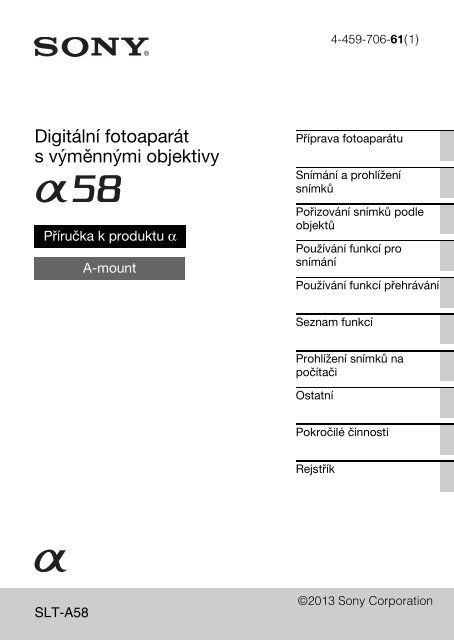Sony SLT-A58K - SLT-A58K Istruzioni per l'uso Ceco
Sony SLT-A58K - SLT-A58K Istruzioni per l'uso Ceco
Sony SLT-A58K - SLT-A58K Istruzioni per l'uso Ceco
You also want an ePaper? Increase the reach of your titles
YUMPU automatically turns print PDFs into web optimized ePapers that Google loves.
4-459-706-61(1)<br />
Digitální fotoaparát<br />
s výměnnými objektivy<br />
Příručka k produktu α<br />
A-mount<br />
Příprava fotoaparátu<br />
Snímání a prohlížení<br />
snímků<br />
Pořizování snímků podle<br />
objektů<br />
Používání funkcí pro<br />
snímání<br />
Používání funkcí přehrávání<br />
Seznam funkcí<br />
Prohlížení snímků na<br />
počítači<br />
Ostatní<br />
Pokročilé činnosti<br />
Rejstřík<br />
<strong>SLT</strong>-A58<br />
©2013 <strong>Sony</strong> Corporation
Obsah<br />
Základní<br />
činnosti ............................................................................. 9<br />
Tato část poskytuje základní informace o ovládání fotoaparátu.<br />
Poznámky k používání fotoaparátu ............................ 10<br />
Příprava fotoaparátu<br />
Kontrola přiložených položek ..................................... 12<br />
Identifikace součástí ..................................................... 13<br />
Přední strana ............................................................. 13<br />
Zadní strana .............................................................. 14<br />
Horní strana .............................................................. 15<br />
Boční strany/spodní strana ...................................... 16<br />
Objektiv .................................................................... 18<br />
Dobíjení bloku akumulátorů ....................................... 19<br />
Vkládání bloku akumulátorů/paměťové karty<br />
(prodává se samostatně) .......................................... 21<br />
Použitelné paměťové karty ..................................... 23<br />
Nasazování objektivu .................................................... 24<br />
Zapnutí fotoaparátu a nastavení hodin ...................... 27<br />
Před snímáním ............................................................... 29<br />
Úprava zrakové ostrosti hledáčku (dioptrická<br />
korekce) ............................................................ 29<br />
Správné držení fotoaparátu .................................... 29<br />
Snímání a prohlížení snímků<br />
Snímání fotografií .......................................................... 30<br />
Nahrávání videí ............................................................. 32<br />
Přehrávání obrázků ....................................................... 33<br />
Mazání snímků (vymazat) ............................................ 34<br />
Pořizování snímků podle objektů<br />
Úprava úhlu displeje LCD ........................................... 35<br />
Výběr režimu snímání ................................................... 36<br />
Su<strong>per</strong> auto ...................................................... 37<br />
Volba scény ...................................................... 38<br />
Plynulé panoráma ............................................ 39<br />
Kontinuální priorita AE telezoomu .............. 40<br />
2
Používání funkcí pro snímání<br />
Používání blesku ............................................................ 41<br />
Upravování jasu snímku ............................................... 43<br />
Výběr režimu pohonu ...................................... 45<br />
Přepínání zobrazení informací o nahrávání<br />
(DISP) ....................................................................... 46<br />
Nastavení velikosti snímku .......................................... 47<br />
Velik. Snímku ........................................................... 47<br />
Panoráma: Velikost ................................................. 48<br />
Používání funkcí přehrávání<br />
Zvětšování snímků ........................................................ 49<br />
Přepnutí na zobrazení seznamu snímků ..................... 50<br />
Prohlížení snímků na obrazovce televizoru ............... 51<br />
Seznam funkcí<br />
Funkce, které lze ovládat pomocí tlačítek/<br />
přepínače.................................................................... 52<br />
Výběr funkce pomocí tlačítka Fn (funkce) ................ 53<br />
Funkce, které lze vybrat pomocí tlačítka<br />
Fn (funkce) ..............................................................54<br />
Funkce vybrané tlačítkem MENU .............................. 56<br />
Používání funkce nápovědy fotoaparátu .................... 64<br />
Nápověda k fotoaparátu ......................................... 64<br />
Tipy pro snímání ...................................................... 64<br />
Prohlížení snímků na počítači<br />
Co se dá dělat s aplikacemi .......................................... 66<br />
Na co lze použít „PlayMemories Home“ .............. 66<br />
Na co lze použít „Image Data Converter“ ............ 67<br />
Instalace softwaru ......................................................... 68<br />
Instalace „PlayMemories Home“ .......................... 68<br />
Prohlížení „PlayMemories Home Help Guide“ .... 68<br />
Instalace „Image Data Converter“ ........................ 69<br />
Prohlížení „Image Data Converter Guide“ .......... 69<br />
Instalace „Remote Camera Control“ .................... 70<br />
Výběr způsobu tvorby videodisku .............................. 71<br />
Tvorba disku pomocí počítače ............................... 72<br />
Tvorba disku pomocí zařízení jiného<br />
než počítač ........................................................ 72<br />
3
Ostatní<br />
Seznam ikon na obrazovce ........................................... 73<br />
Funkce dostupné pro jednotlivé režimy snímání ....... 76<br />
Dostupné režimy blesku ............................................... 77<br />
Pokročilé<br />
činnosti ........................................................................... 78<br />
Tato část obsahuje další informace o ovládání fotoaparátu.<br />
Příprava<br />
Snímání<br />
Nastavení fotoaparátu .................................................. 79<br />
Sejmutí očnice .......................................................... 79<br />
Zobrazení obrazovky režimu snímání ........................ 80<br />
Výběr režimu displeje .............................................. 80<br />
Histogram ................................................................. 81<br />
Sledování objektu přes objektiv bez zobrazení<br />
efektů ................................................................ 82<br />
Seznam ikon režimu hledáčku ................................ 82<br />
Pořízení jasného snímku bez chvění fotoaparátu ...... 85<br />
Indikátor varování před chvěním fotoaparátu ..... 85<br />
Používání funkce SteadyShot ................................. 85<br />
Používání stativu ...................................................... 86<br />
Výběr režimu snímání ................................................... 87<br />
Inteligentní automatika/ Blesk vypnut ....... 87<br />
Su<strong>per</strong> auto ....................................................... 87<br />
Volba scény ...................................................... 88<br />
Plynulé panoráma ............................................ 90<br />
Kontinuální priorita AE telezoomu .............. 92<br />
Program auto ....................................................... 93<br />
Priorita clony ....................................................... 94<br />
Priorita závěrky .................................................... 96<br />
Ruční expozice ..................................................... 98<br />
BULB ................................................................... 99<br />
Nastavení nahrávání videa ......................................... 102<br />
Snadné nahrávání videa ........................................ 102<br />
Digitální zoom ........................................................ 103<br />
4
Změna citlivosti zaměřování automatického<br />
zaostřování při nahrávání videa .................. 104<br />
Nahrávání videa s nastavenou rychlostí<br />
závěrky a clonou. .......................................... 104<br />
Formát souboru ...................................................... 105<br />
Nastavení záznamu ................................................ 106<br />
Nahrávání zvuku .................................................... 107<br />
Úprava zaostřování ..................................................... 108<br />
Autom. zaost. ......................................................... 108<br />
Uzamčení zaostření ............................................... 110<br />
Režim aut.zaost. ..................................................... 111<br />
Oblast AF ............................................................... 112<br />
Iluminátor AF ........................................................ 113<br />
Zamknutý AF ......................................................... 113<br />
Ruč. zaost. ............................................................... 115<br />
Obrysy ..................................................................... 117<br />
Lupa zaostření ........................................................ 118<br />
Detekce obličejů .......................................................... 119<br />
Detekce obličejů .................................................... 119<br />
Registrace obličeje ................................................. 120<br />
Automatické oříznutí ............................................ 121<br />
Snímání úsměvu ..................................................... 122<br />
Nastavení jasu snímku ................................................ 125<br />
Zámek AE .............................................................. 125<br />
AEL se závěrkou ................................................... 126<br />
Režim měření ......................................................... 126<br />
Kompenz.blesku ..................................................... 127<br />
Ovládání blesku ..................................................... 127<br />
Blesk ............................................................................. 129<br />
Bezdrátový blesk .................................................... 130<br />
Nastavení ISO .............................................................. 131<br />
Redukce šumu pomocí více snímků .................... 131<br />
Automatická kompenzace jasu a kontrastu<br />
(dynamický rozsah) ............................................... 132<br />
Opt. dyn. rozs. ........................................................ 132<br />
Auto HDR .............................................................. 133<br />
Nastavení zpracování snímku .................................... 135<br />
Obrazový efekt ....................................................... 135<br />
Kreativní styl .......................................................... 136<br />
5
Nastavení barevných tónů (Vyvážení bílé) .............. 138<br />
Obrazovka jemných úprav pro barvu .................. 139<br />
Teplota barvy/Barevný Filtr ................................. 140<br />
Vlastní vyvážení bílé .............................................. 140<br />
Transfokace .................................................................. 142<br />
Výběr režimu pohonu .................................... 145<br />
Jeden snímek .......................................................... 145<br />
Kontinuální snímání .............................................. 145<br />
Samospoušť ............................................................. 146<br />
Exp. řada: nepřetrž./Jedna or.exp. ....................... 147<br />
Or.vyváž.bílé ........................................................... 149<br />
Přehrávání<br />
Zobrazení obrazovky režimu přehrávání ................. 150<br />
Přepínání obrazovky při přehrávání .................... 150<br />
Seznam ikon zobrazení histogramu ..................... 150<br />
Používání funkcí přehrávání ...................................... 152<br />
Otočení snímku ...................................................... 152<br />
Vybrat stat. sn./film ................................................ 153<br />
Prezentace ............................................................... 153<br />
Zobr.přehr. ............................................................. 154<br />
Rolování panoramatickými snímky ..................... 154<br />
Ochrana snímků (Chránit) ......................................... 155<br />
Mazání snímků (Vymazat) ......................................... 156<br />
Vymazat (Více snímků) ........................................ 156<br />
Vymazání všech snímků nebo videozáznamů<br />
ve všech režimech prohlížení.......................157<br />
Přehrávání na televizoru ............................................ 158<br />
Používání „BRAVIA“ Sync ................................. 158<br />
Nastavení fotoaparátu<br />
Nastavení poměru stran a obrazové kvality ............. 160<br />
Poměr stran ............................................................. 160<br />
Kvalita ..................................................................... 160<br />
Nastavení ostatních funkcí fotoaparátu .................... 162<br />
RŠ u dl.exp. ............................................................. 162<br />
RŠ při vys.ISO ........................................................ 162<br />
Barevný prostor ..................................................... 163<br />
Uvol.bez obj. ........................................................... 163<br />
R. Mřížky ................................................................ 164<br />
6
Počítač<br />
Auto prohlíž. .......................................................... 164<br />
Funkce tlačítka AEL ............................................. 164<br />
Tlačítko ISO ........................................................... 165<br />
Tlačítko náhledu .................................................... 165<br />
Elektronická závěrka přední lamely .................... 166<br />
Jas hledáčku ............................................................ 166<br />
Úspor.režim ............................................................ 167<br />
Nastav. FINDER/LCD ......................................... 167<br />
Kompenzace objektivu ............................................... 168<br />
Komp.objekt.: Periferní stínování ........................ 168<br />
Komp.objekt.: Chromatická aberace ................... 168<br />
Komp.objekt.: Zkreslení ....................................... 168<br />
Nastavení nahrávací metody paměťové karty ......... 169<br />
Formátovat ............................................................. 169<br />
Číslo souboru .......................................................... 169<br />
Název složky ........................................................... 169<br />
Výběr složky zázn. ................................................. 170<br />
Nová složka ............................................................. 170<br />
Obnovit DB snímků .............................................. 171<br />
Nastavení nahrátí ................................................... 171<br />
Resetování na výchozí nastavení ............................... 173<br />
Potvrzení verze fotoaparátu ....................................... 177<br />
Používání fotoaparátu s počítačem ........................... 178<br />
Doporučené prostředí počítače (Windows) ........ 178<br />
Doporučené prostředí počítače (Mac) ................ 179<br />
Připojení fotoaparátu k počítači ................................ 180<br />
Připojení USB ........................................................ 180<br />
Nastavení režimu připojení USB<br />
(Nastavení USB LUN).................................. 181<br />
Připojení k počítači ................................................ 181<br />
Import snímků do počítače (Windows) ............... 182<br />
Import snímků do počítače (Mac) ....................... 183<br />
Vymazání spojení USB ......................................... 184<br />
7
Tisk<br />
Čištění<br />
Tvorba disku videa ...................................................... 185<br />
Tvorba disku v kvalitě vysokého rozlišení (HD)<br />
(nahrávací disk AVCHD) na počítači ........ 185<br />
Tvorba disku v kvalitě standardního rozlišení<br />
(STD) .............................................................. 186<br />
Disky, které lze použít s „PlayMemories Home“<br />
.......................................................................... 187<br />
Specifikace DPOF ....................................................... 188<br />
Vložení data ............................................................ 188<br />
Čištění fotoaparátu a objektivu ................................. 189<br />
Čištění snímače obrazu ............................................... 190<br />
Odstraňování problémů/ostatní<br />
Odstraňování problémů ............................................. 193<br />
Varovná hlášení ........................................................... 202<br />
Upozornění .................................................................. 205<br />
Používání fotoaparátu v cizině —<br />
zdroje napájení ....................................................... 209<br />
Formát AVCHD ......................................................... 210<br />
Paměťové karty ............................................................ 211<br />
Blok akumulátorů/nabíječka akumulátorů .............. 213<br />
Licence .......................................................................... 215<br />
Rejstřík ....................................................................................... 216<br />
8
Základní činnosti<br />
Tato část poskytuje základní informace<br />
o ovládání fotoaparátu. Tuto část si přečtěte<br />
nejdříve. Pokud chcete používat fotoaparát<br />
ještě efektivněji, viz „Pokročilé činnosti“<br />
(str. 78).<br />
9
Poznámky k používání<br />
fotoaparátu<br />
Postup snímání<br />
Tento fotoaparát má 2 režimy pro<br />
sledování objektů: režim displeje LCD,<br />
který používá displej LCD, a režim<br />
hledáčku, který používá hledáček.<br />
Poznámky k funkcím<br />
dostupným z fotoaparátu<br />
Pokud potřebujete zjistit, zda se jedná<br />
o zařízení kompatibilní s 1080 60i nebo<br />
zařízení kompatibilní s 1080 50i,<br />
podívejte se, zda na spodní části<br />
fotoaparátu jsou následující značky.<br />
Zařízení kompatibilní s 1080 60i: 60i<br />
Zařízení kompatibilní s 1080 50i: 50i<br />
Žádné kompenzace za nahraný<br />
obsah<br />
Pokud není kvůli poruše fotoaparátu<br />
nebo paměťové karty atd. možné<br />
nahrávání nebo přehrávání, nelze za<br />
nahraný obsah poskytnout žádné<br />
kompenzace.<br />
Doporučení zálohování<br />
Abyste se vyhnuli ztrátě dat, vždy si<br />
data kopírujte (zálohujte) na jiná média.<br />
Poznámky o displeji LCD,<br />
elektronickém hledáčku,<br />
objektivu a snímači obrazu<br />
• Displej LCD a elektronický hledáček<br />
jsou vyrobeny pomocí extrémně<br />
přesné technologie, takže více než<br />
99,99 % pixelů je funkčních<br />
k efektivnímu používání. Přesto se na<br />
displeji LCD a elektronickém<br />
hledáčku mohou stále objevovat malé<br />
černé body a nebo jasné body (bílé,<br />
červené, modré nebo zelené). Tyto<br />
body jsou normální jev výrobního<br />
procesu a nijak neovlivňují snímky.<br />
10<br />
• Nedržte fotoaparát za displej LCD.<br />
• Nevystavujte fotoaparát po delší dobu<br />
slunečnímu světlu ani nesnímejte proti<br />
slunci. Mohlo by dojít k poškození<br />
vnitřního mechanismu. Pokud<br />
odražené sluneční světlo zaměříte na<br />
blízký předmět, může se vznítit.<br />
• Na zadní straně a kolem závěsu osy<br />
otáčení displeje LCD je magnet. Proto<br />
k displeji LCD nepřibližujte nic, co se<br />
dá snadno magnety ovlivnit, například<br />
diskety, kreditní karty.<br />
• Na chladných místech mohou snímky<br />
na displeji zanechávat stíny. Nejedná<br />
se o závadu. Když fotoaparát zapnete<br />
na chladném místě, může být displej<br />
na chvíli tmavý. Když se fotoaparát<br />
zahřeje, displej začne pracovat<br />
normálně.<br />
• Nahraný snímek se může od snímku,<br />
který jste si před záznamem prohlédli,<br />
lišit.<br />
Poznámky ke snímání, které má<br />
trvat delší dobu<br />
• Když snímáte po delší dobu, vzroste<br />
teplota fotoaparátu. Když teplota<br />
dosáhne jisté úrovně, na displeji se<br />
objeví ikona a fotoaparát se<br />
automaticky vypne. Když se napájení<br />
vypne, ponechejte fotoaparát<br />
10 minut nebo déle, aby teplota uvnitř<br />
klesla na bezpečnou úroveň.<br />
• Za vysokých okolních teplot vzrůstá<br />
teplota fotoaparátu rychle.<br />
• Když vzroste teplota fotoaparátu,<br />
může se zhoršit kvalita snímku.<br />
Doporučujeme, abyste před dalším<br />
snímáním počkali, než teplota<br />
fotoaparátu klesne.<br />
• Povrch fotoaparátu se může zahřát.<br />
Nejedná se o závadu.
Poznámky k používání fotoaparátu<br />
Poznámky k importování<br />
videozáznamů AVCHD do<br />
počítače<br />
Při importování videozáznamů<br />
AVCHD do počítače s Windows<br />
použijte aplikaci „PlayMemories<br />
Home“.<br />
Poznámky k přehrávání videa<br />
na jiných zařízeních<br />
• Tento fotoaparát používá MPEG-4<br />
AVC/H.264 High Profile pro záznam<br />
ve formátu AVCHD. Videozáznamy<br />
nahrané ve formátu AVCHD na<br />
tomto fotoaparátu nelze přehrávat na<br />
následujících zařízeních.<br />
– Další zařízení kompatibilní<br />
s formátem AVCHD, která<br />
nepodporují High Profile<br />
– Zařízení nekompatibilní s formátem<br />
AVCHD<br />
Tento fotoaparát používá MPEG-4<br />
AVC/H.264 Main Profile pro záznam<br />
ve formátu MP4. Z tohoto důvodu<br />
nelze videozáznamy nahrané ve<br />
formátu MP4 na tomto fotoaparátu<br />
přehrávat na zařízeních jiných než<br />
těch, která podporují MPEG-4 AVC/<br />
H.264.<br />
• Disky nahrané v obrazové kvalitě HD<br />
(vysoké rozlišení) lze přehrávat pouze<br />
na zařízeních kompatibilních<br />
s formátemAVCHD. Přehrávače<br />
nebo rekordéry s mechanikou DVD<br />
nemohou přehrávat disky s obrazovou<br />
kvalitou HD, jelikož nejsou<br />
kompatibilní s formátem AVCHD.<br />
Přehrávače nebo rekordéry<br />
s mechanikou DVD možná budou mít<br />
potíže s vysunutím disků v obrazové<br />
kvalitě HD.<br />
Varování k autorským právům<br />
Televizní programy, filmy, videokazety<br />
a další materiály mohou být chráněny<br />
autorskými právy. Neautorizované<br />
nahrávání takových materiálů může<br />
odporovat podmínkám zákona<br />
o autorských právech.<br />
Obrázky použité v této příručce<br />
Fotografie použité v této příručce jako<br />
příklady obrázků jsou reprodukované,<br />
nejedná se o skutečné fotografie<br />
pořízené tímto fotoaparátem.<br />
Specifikace údajů uvedených<br />
v tomto návodu<br />
Údaje o výkonu a specifikacích jsou<br />
definovány za následujících podmínek,<br />
kromě situací popsaných v příručce:<br />
běžné okolní teploty 25°C a za použití<br />
bloku akumulátorů, který byl plně<br />
nabíjen asi hodinu po zhasnutí<br />
kontrolky nabíjení.<br />
Název modelu<br />
Tato příručka popisuje několik modelů<br />
dodávaných s různými objektivy.<br />
Název modelu se liší podle dodávaného<br />
objektivu. Dostupný model se liší podle<br />
země/regionu.<br />
Název<br />
modelu<br />
<strong>SLT</strong>-<strong>A58K</strong><br />
<strong>SLT</strong>-A58M<br />
<strong>SLT</strong>-A58Y<br />
Objektiv<br />
DT18-55mm<br />
DT18-135mm<br />
DT18-55 mm<br />
a DT55-200 mm<br />
11
Příprava fotoaparátu<br />
Kontrola přiložených položek<br />
Nejprve se podívejte na název modelu vašeho fotoaparátu (str. 11).<br />
Přiložené příslušenství se liší v závislosti na modelu.<br />
Číslo v závorce udává množství.<br />
Přiloženo ke všem<br />
modelům<br />
• Fotoaparát (1)<br />
• Nabíječka akumulátorů<br />
BC-VM10A (1)<br />
• Napájecí šňůra (1)*<br />
(nepřiložena v USA a Kanadě)<br />
* K fotoaparátu může být přiloženo<br />
více napájecích kabelů. Použijte<br />
ten, který je vhodný pro vaši zemi/<br />
oblast.<br />
• Dobíjecí blok akumulátorů<br />
NP-FM500H (1)<br />
• Kabel mikro USB (1)<br />
• Ramenní popruh (1)<br />
• Kryt otvoru pro objektiv (1)<br />
(připevněn k fotoaparátu)<br />
• Očnice (1) (připevněna<br />
k fotoaparátu)<br />
• Návod k obsluze (1)<br />
<strong>SLT</strong>-<strong>A58K</strong><br />
• Objektiv se zoomem DT18-<br />
55mm (1)/přední krytka<br />
objektivu (1)/přepravní víčko<br />
(1)<br />
<strong>SLT</strong>-A58M<br />
• Objektiv se zoomem DT18-<br />
135mm (1)/přední kryt na<br />
objektiv (1)/zadní kryt na<br />
objektiv (1)/sluneční clona (1)<br />
<strong>SLT</strong>-A58Y<br />
• Objektiv se zoomem DT18-<br />
55mm (1)/přední krytka<br />
objektivu (1)/přepravní víčko<br />
(1)<br />
• Objektiv se zoomem DT55-<br />
200mm (1)/přední kryt na<br />
objektiv (1)/zadní kryt na<br />
objektiv (1)/sluneční clona (1)<br />
12
Identifikace součástí<br />
Podrobnosti o činnosti jednotlivých součástí viz stránky v závorce.<br />
Přední strana<br />
Příprava fotoaparátu<br />
A Tlačítko spouště (30)<br />
B Přepínač napájení (27)<br />
C Otočný ovladač (94, 96, 98)<br />
D Kontrolka samospouště (146)<br />
E Kontakty objektivu*<br />
F Zrcadlo*<br />
• Toto zrcadlo je vyrobeno<br />
z prostupné fólie. Nedotýkejte<br />
se zrcadla. Pokud byste tak<br />
učinili, mohlo by dojít<br />
k ušpinění nebo deformaci<br />
zrcadla a ke zhoršení kvality<br />
snímků a výkonu fotoaparátu.<br />
G Tlačítko náhledu (96)/tlačítko<br />
zvětšení zaostření (118)<br />
H Bajonet<br />
I Vestavěný blesk* (41, 129)<br />
J Mikrofon** (107)<br />
K Volič režimů (36)<br />
L Tlačítko (uvolnění blesku)<br />
(41, 129)<br />
M Značka nasazení (24)<br />
N Tlačítko k uvolnění objektivu (25)<br />
O Přepínač režimu zaostřování<br />
(108, 115)<br />
* Těchto součástí se<br />
nedotýkejte přímo.<br />
** Při nahrávání videa tuto část<br />
nezakrývejte. Pokud byste tak<br />
učinili, mohlo by dojít k šumu<br />
nebo snížení hlasitosti.<br />
13
Identifikace součástí<br />
Zadní strana<br />
A Snímače oka (79)<br />
B Hledáček*<br />
• Když se podíváte do<br />
hledáčku, aktivuje se režim<br />
hledáčku, a když vzdálíte<br />
obličej od hledáčku, režim<br />
prohlížení se vrátí do režimu<br />
displeje LCD.<br />
C Ovladač nastavení dioptrické<br />
korekce (29)<br />
D Displej LCD (73, 82, 150)<br />
E Očnice (79)<br />
F Pro snímání: Tlačítko Fn<br />
(funkce) (53, 54)<br />
Pro prohlížení: Tlačítko<br />
(otočení snímku) (152)<br />
G Ovládací tlačítko<br />
v/V/b/B/DISP (Zobrazit<br />
obsah) (46, 150)/WB<br />
(Vyvážení bílé) (138)/<br />
(Režim pohonu) (45, 145)/<br />
(Obrazový efekt) (135)<br />
H Ovládací tlačítko (Enter)/<br />
tlačítko AF (112)/tlačítko<br />
Zamknutý AF (113)<br />
I Tlačítko (Nápověda<br />
k fotoaparátu) (64)<br />
Pro prohlížení: Tlačítko<br />
(vymazat) (34)<br />
J Tlačítko (Přehrávání)<br />
(33)<br />
* Této součásti se<br />
nedotýkejte přímo.<br />
14
Identifikace součástí<br />
Horní strana<br />
A Vícefunkční sáňky 1) 2) (130)<br />
B Tlačítko MENU (56)<br />
C Značka polohy snímače<br />
obrazu (110)<br />
D Tlačítko FINDER/LCD<br />
(167)<br />
E Tlačítko ZOOM (142)<br />
F Tlačítko ISO (131, 165)<br />
G Pro snímání: Tlačítko<br />
(expozice)(43)/Tlačítko AV<br />
(98) (hodnota clony)<br />
Pro prohlížení: Tlačítko<br />
(přiblížení) (49)<br />
H Pro snímání: Tlačítko AEL<br />
(uzamčení AE) (125, 164)<br />
Pro prohlížení: Tlačítko<br />
(oddálení) (49)/tlačítko<br />
(50) (přehled snímků)<br />
I Tlačítko MOVIE (32, 102)<br />
1)<br />
Podrobnosti o kompatibilních<br />
příslušenstvích pro vícefunkční<br />
sáňky naleznete na webových<br />
stránkách <strong>Sony</strong> nebo se obraťte na<br />
prodejce <strong>Sony</strong> nebo na místní<br />
autorizovaný servis <strong>Sony</strong>. Lze také<br />
použít příslušenství pro běžné<br />
sáňky. Činnost s příslušenstvím<br />
jiných výrobců není zaručena.<br />
2)<br />
Doplňky pro patici na příslušenství<br />
s autoaretací lze připevnit také<br />
pomocí adaptéru pro sáňky<br />
(prodává se samostatně).<br />
Příprava fotoaparátu<br />
15
Identifikace součástí<br />
Boční strany/spodní strana<br />
A Úchyty pro ramenní popruh<br />
• Oba konce popruhu<br />
připevněte k fotoaparátu.<br />
B Reproduktor<br />
C Koncovka DC IN<br />
• Při připojování síťového<br />
adaptéru AC-PW10AM<br />
(prodává se samostatně) do<br />
fotoaparátu vypněte<br />
fotoaparát a pak zasuňte<br />
konektor síťového adaptéru<br />
do konektoru DC IN<br />
fotoaparátu.<br />
D Konektor m (mikrofon)<br />
• Když je připojen externí<br />
mikrofon, interní mikrofon se<br />
automaticky vypne. Pokud je<br />
externí mikrofon typu<br />
napájení z konektoru, bude<br />
mu dodáváno napájení<br />
z fotoaparátu.<br />
E Mikro konektor HDMI (51,<br />
158)<br />
F Multifunkční terminál/<br />
terminál mikro USB(181)<br />
• Podporuje zařízení<br />
kompatibilní s mikro USB.<br />
16
Identifikace součástí<br />
G Prostor pro vložení<br />
akumulátoru (21)<br />
H Kryt akumulátoru (21)<br />
I Závit pro stativ<br />
• Používejte stativ se šroubem<br />
o kratším než 5,5 mm. Ke<br />
stativům se šroubem<br />
dlouhým 5,5 mm nebo delším<br />
nepůjde fotoaparát dobře<br />
připevnit, a pokud byste se<br />
o to pokusili, mohlo by dojít<br />
k poškození fotoaparátu.<br />
J Kontrolka přístupu (22)<br />
K Slot pro paměťovou kartu<br />
(21)<br />
L Kryt paměťové karty (21)<br />
Příprava fotoaparátu<br />
17
Identifikace součástí<br />
Objektiv<br />
DT 18-55mm F3.5-5.6 SAM<br />
II (přiloženo k <strong>SLT</strong>-<strong>A58K</strong>/<br />
A58Y)<br />
DT 55-200mm F4-5.6 SAM<br />
(přiloženo k <strong>SLT</strong>-A58Y)<br />
DT 18-135mm F3.5-5.6 SAM<br />
(přiloženo k <strong>SLT</strong>-A58M)<br />
A Kroužek zaostřování<br />
B Kroužek zoomu<br />
C Stupnice ohniskové<br />
vzdálenosti<br />
D Značka ohniskové<br />
vzdálenosti<br />
E Kontakty objektivu<br />
F Přepínač režimu zaostřování<br />
G Značka nasazení<br />
H Index sluneční clony<br />
I Přepínač uzamčení zoomu<br />
• Objektivy DT 18-55mm F3.5-<br />
5.6 SAM II/DT 55-200mm F4-<br />
5.6 SAM/DT 18-135mm F3.5-<br />
5.6 SAM jsou navrženy pro<br />
fotoaparáty <strong>Sony</strong> s A-<br />
mount (modely vybavené<br />
snímačem obrazu velikosti<br />
APS-C). Tyto objektivy nelze<br />
používat u fotoaparátu<br />
formátu 35 mm.<br />
• Pro objektivy jiné než DT 18-<br />
55mm F3.5-5.6 SAM II/DT 55-<br />
200mm F4-5.6 SAM/DT 18-<br />
135mm F3.5-5.6 SAM<br />
vyhledejte návod k obsluze<br />
dodaný s objektivem.<br />
18
Dobíjení bloku akumulátorů<br />
Pokud používáte fotoaparát poprvé, nabijte blok akumulátorů NP-<br />
FM500H „InfoLITHIUM“ (přiložen).<br />
Blok akumulátorů „InfoLITHIUM“ lze dobíjet i v případě, že není<br />
zcela vybitý. Blok akumulátorů můžete používat, i když není plně<br />
nabitý.<br />
Nabitý blok akumulátorů se pomalu vybíjí, i když jej nepoužíváte.<br />
Abyste nepřišli o příležitost ke snímání, nabijte blok akumulátorů<br />
znovu před snímáním.<br />
1<br />
Vložte blok akumulátorů<br />
do nabíječky<br />
akumulátoru.<br />
Zasuňte blok akumulátorů tak<br />
daleko, až zaklapne.<br />
Příprava fotoaparátu<br />
19
Dobíjení bloku akumulátorů<br />
2<br />
Připojte nabíječku do<br />
síťové zásuvky.<br />
Svítí: Nabíjení<br />
Nesvítí: Nabíjení dokončeno<br />
Doba nabíjení<br />
Asi 175 minut<br />
• Nabíjení zcela vybitého bloku<br />
akumulátorů při teplotě 25°C.<br />
• Když je nabíjení ukončeno,<br />
kontrolka CHARGE zhasne.<br />
Pro USA a Kanadu<br />
Kontrolka<br />
CHARGE<br />
Zástrčka<br />
Pro země/regiony jiné než USA<br />
a Kanada<br />
Kontrolka CHARGE<br />
Do síťové<br />
zásuvky<br />
Poznámky<br />
• Doba nabíjení se liší podle zbývající kapacity bloku akumulátorů nebo<br />
podmínek nabíjení.<br />
• Doporučujeme nabíjet blok akumulátorů za okolní teploty mezi 10°C až 30°C.<br />
Mimo tento teplotní rozsah možná nepůjde blok akumulátorů dobře nabít.<br />
• Připojte nabíječku do nejbližší síťové zásuvky.<br />
20
Vkládání bloku akumulátorů/<br />
paměťové karty (prodává se<br />
samostatně)<br />
1<br />
2<br />
Otevřete kryt<br />
akumulátoru posunutím<br />
páčky.<br />
Vložte blok akumulátorů<br />
zcela dovnitř a špičkou<br />
akumulátoru zatlačte<br />
blokovací páčku.<br />
Příprava fotoaparátu<br />
Blokovací páčka<br />
3<br />
Zavřete kryt.<br />
4<br />
Posuňte a otevřete kryt<br />
paměťové karty.<br />
21
Vkládání bloku akumulátorů/paměťové karty (prodává se samostatně)<br />
5<br />
Vložte paměťovou kartu.<br />
• Vložte paměťovou kartu se<br />
zkoseným rohem směřujícím podle<br />
obrázku nadoraz, až zaklapne na<br />
místo.<br />
Ujistěte se, že zkosený roh<br />
směřuje správně.<br />
6<br />
Zavřete kryt.<br />
Vyjímání bloku akumulátorů<br />
Vypněte fotoaparát a ujistěte se, že<br />
vibrace fotoaparátu skončily a že<br />
displej LCD a kontrolka přístupu<br />
(str. 17) nesvítí. Pak posuňte<br />
uzamykací páčku ve směru šipky<br />
a vyjměte paměťovou kartu. Dávejte<br />
pozor, abyste blok akumulátorů<br />
neupustili.<br />
Blokovací páčka<br />
Vyjímání paměťové karty<br />
Zkontrolujte, že kontrolka přístupu nesvítí, a pak otevřete kryt<br />
a jednou zatlačte na paměťovou kartu.<br />
22
Vkládání bloku akumulátorů/paměťové karty (prodává se samostatně)<br />
Kontrola zbývající kapacity akumulátoru<br />
Dodávaný blok akumulátorů je lithiumiontový akumulátor, který<br />
provádí výměnu informací vztahujících se k provozním podmínkám<br />
s fotoaparátem. Zbývající doba akumulátoru se zobrazí v procentech<br />
podle provozních podmínek fotoaparátu.<br />
Stav<br />
akumulátoru<br />
Vysoký Nízký<br />
Použitelné paměťové karty<br />
„Akumulátor je<br />
vybitý.“<br />
Nelze pořizovat<br />
další snímky.<br />
S fotoaparátem jsou kompatibilní následující paměťové karty. Není<br />
zaručeno, že všechny paměťové karty budou s tímto fotoaparátem<br />
fungovat.<br />
Typy paměťových karet Snímky Videa<br />
Vtéto<br />
příručce<br />
Memory Stick PRO Duo (Mark2) Memory Stick<br />
Memory Stick PRO-HG Duo<br />
PRO Duo<br />
Memory Stick XC-HG Duo<br />
Memory Stick<br />
XC Duo<br />
Paměťová karta SD (třída 4 nebo<br />
rychlejší)<br />
Paměťová karta SDHC (třída 4 nebo<br />
rychlejší)<br />
Karta SD<br />
Paměťová karta SDXC (třída 4 nebo<br />
rychlejší)<br />
Poznámky<br />
• Snímky nahrané na paměťové kartě „Memory Stick XC-HG Duo“ nebo<br />
SDXC nelze importovat ani přehrávat na počítačích nebo zařízeních AV,<br />
která nejsou kompatibilní se systémem exFAT. Před připojením fotoaparátu<br />
k zařízení ověřte, že je kompatibilní s exFAT. Připojíte-li fotoaparát<br />
k nekompatibilnímu zařízení, může se zobrazit výzva ke zformátování karty.<br />
Na tuto výzvu nereagujte zformátováním karty, protože by došlo k vymazání<br />
všech dat na kartě. (exFAT je systém souborů používaný na paměťových<br />
kartách „Memory Stick XC-HG Duo“ nebo SDXC.)<br />
Příprava fotoaparátu<br />
23
Nasazování objektivu<br />
1<br />
Z fotoaparátu sejměte<br />
kryt těla fotoaparátu a ze<br />
zadní strany objektivu<br />
sundejte přepravní<br />
víčko.<br />
• Rychle vyměňte objektiv na místě,<br />
kde není prach, aby se dovnitř<br />
fotoaparátu nedostal prach nebo<br />
částice.<br />
• Při snímání sundejte přední krytku<br />
objektivu z přední strany<br />
objektivu.<br />
Přední krytka objektivu<br />
Kryt těla<br />
fotoaparátu<br />
Přepravní víčko<br />
2<br />
Po srovnání oranžových<br />
značek (značky<br />
nasazení) na objektivu<br />
a fotoaparátu připevněte<br />
objektiv.<br />
Oranžové značky nasazení<br />
3<br />
Otáčejte objektivem ve<br />
směru hodinových<br />
ručiček, dokud<br />
nezaklapne do<br />
aretované polohy.<br />
• Objektiv upevněte rovně.<br />
24
Nasazování objektivu<br />
Poznámky<br />
• Při nasazování objektivu nemačkejte tlačítko k uvolnění objektivu.<br />
• Při nasazování objektivu nepoužívejte sílu.<br />
• Objektivy E-mount nejsou s tímto fotoaparátem kompatibilní.<br />
• Pokud používáte objektiv vybavený otvorem pro stativ, připojte otvor<br />
objektivu ke stativu pro udržení rovnováhy.<br />
• Pokud fotoaparát s nasazeným objektivem přenášíte, držte pevně fotoaparát i<br />
objektiv.<br />
• Nedržte jej za část objektivu, která je vysunuta kvůli transfokaci nebo ostření.<br />
Sejmutí objektivu<br />
1<br />
Zcela stiskněte tlačítko<br />
k uvolnění objektivu<br />
a objektivem otáčejte<br />
proti směru hodinových<br />
ručiček, dokud se<br />
nezastaví.<br />
Tlačítko k uvolnění objektivu<br />
Příprava fotoaparátu<br />
2<br />
Připevněte kryt k přední<br />
a zadní části objektivu<br />
a kryt těla fotoaparátu.<br />
• Předtím než nasadíte kryty,<br />
odstraňte všechen prach.<br />
• Se soupravou objektivu DT 18-<br />
55mm F3.5-5.6 SAM II se<br />
nedodává zadní kryt na objektiv.<br />
Pokud skladujete objektiv<br />
nenasazený na fotoaparát, kupte si<br />
zadní kryt na objektiv ALC-R55.<br />
25
Nasazování objektivu<br />
Připevňování sluneční clony<br />
Používání sluneční clony se<br />
doporučuje kvůli redukci oslnění<br />
a zajištění optimální obrazové kvality.<br />
Clonu nasaďte na bajonet na konci<br />
objektivu a otáčejte jí ve směru<br />
hodinových ručiček, dokud<br />
nezaklapne.<br />
Poznámky<br />
• S DT 18-55mm F3.5-5.6 SAM II se sluneční clona nedodává. Můžete používat<br />
ALC-SH108 (prodává se samostatně).<br />
• Kryt objektivu může blokovat světlo blesku. Před použitím blesku sejměte<br />
kryt objektivu.<br />
• Při skladování otočte sluneční clonu a umístěte ji na objektiv opačně.<br />
Poznámky k výměně objektivu<br />
Pokud se při výměně objektivu dostane do fotoaparátu prach nebo<br />
částice a přilepí se na povrch snímače obrazu (část která mění světlo<br />
na elektrický signál), mohou se pak podle prostředí snímání objevit<br />
na snímku jako tmavé skvrny.<br />
Snímač obrazu je vybaven protiprachovou funkcí, která zabraňuje,<br />
aby se prach usazoval na snímači obrazu. Objektiv nicméně nasaďte či<br />
vyměňte co nejrychleji na jiných než prašných místech.<br />
26
Zapnutí fotoaparátu a nastavení<br />
hodin<br />
Když poprvé zapnete fotoaparát, objeví se obrazovka nastavení data<br />
ačasu.<br />
1<br />
2<br />
Přepnutím vypínače do<br />
polohy ON zapněte<br />
fotoaparát.<br />
Zobrazí se obrazovka pro nastavení<br />
data a času.<br />
• Pro vypnutí fotoaparátu nastavte<br />
přepínač napájení na OFF.<br />
Zkontrolujte, že je na<br />
displeji LCD vybráno<br />
[Zadat], a pak stiskněte<br />
střed ovládacího tlačítka.<br />
Příprava fotoaparátu<br />
3<br />
4<br />
Vyberte si oblast pomocí b/B na ovládacím<br />
tlačítku a pak stiskněte střed ovládacího tlačítka.<br />
Jednotlivé položky<br />
vybírejte pomocí b/B<br />
a nastavte číselnou<br />
hodnotu pomocí v/V.<br />
[Letní čas:]: Zapíná nebo vypíná<br />
letní čas.<br />
[Formát data:]: Vybere formát<br />
zobrazení data.<br />
• Půlnoc je označena jako 12:00 AM<br />
a poledne jako 12:00 PM.<br />
27
5<br />
6<br />
Zapnutí fotoaparátu a nastavení hodin<br />
K nastavení dalších položek opakujte krok 4<br />
a pak stiskněte střed ovládacího tlačítka.<br />
Zkontrolujte, že je vybráno [Zadat], a pak<br />
stiskněte střed ovládacího tlačítka.<br />
Zrušení činnosti nastavení data a času<br />
Stiskněte tlačítko MENU.<br />
Opětovné nastavení data a času<br />
Obrazovka nastavení data a času se objeví automaticky, jen když<br />
zapnete fotoaparát poprvé. K opětovnému nastavení data a času<br />
použijte menu.<br />
Tlačítko MENU t<br />
1 t [Nast.data/času]<br />
Opětovné nastavení oblasti<br />
Můžete nastavit oblast, kde používáte fotoaparát. To umožňuje<br />
nastavit místní oblast při použití fotoaparátu v zahraničí.<br />
Tlačítko MENU t<br />
1 t [Nastavení oblasti]<br />
Udržení nastavení data a času<br />
Tento fotoaparát má vnitřní nabíjecí akumulátor, který udržuje<br />
nastavení data a času a ostatní nastavení bez ohledu na to, zda je<br />
napájení zapnuto nebo vypnuto nebo je vložen akumulátor (str. 206).<br />
28
Před snímáním<br />
Úprava zrakové ostrosti hledáčku (dioptrická<br />
korekce)<br />
Nastavte ovladač nastavení<br />
dioptrické korekce podle<br />
svého zraku tak, až v hledáčku<br />
uvidíte jasný obraz.<br />
Poznámky<br />
• S fotoaparátem nelze používat příslušenství dioptrické korekce (prodává se<br />
samostatně).<br />
Správné držení fotoaparátu<br />
Stabilizujte horní polovinu těla a postavte se tak,<br />
aby se fotoaparát nepohyboval.<br />
V režimu displeje LCD V režimu hledáčku V režimu hledáčku<br />
(vertikální poloha)<br />
Příprava fotoaparátu<br />
Bod 1<br />
Držte fotoaparát jednou rukou a druhou podložte objektiv.<br />
Bod 2<br />
Zaujměte pevný postoj s nohama od sebe na šířku ramen.<br />
Bod 3<br />
Lehce opřete lokty o tělo. Při snímání v kleče stabilizujte horní<br />
polovinu těla tak, že se opřete lokty o kolena.<br />
29
Snímání a prohlížení snímků<br />
Snímání fotografií<br />
V režimu [Inteligentní automatika] analyzuje fotoaparát objekt<br />
a umožňuje snímat se správnými nastaveními.<br />
Při snímání na místě, kde není použití blesku dovoleno, vyberte .<br />
1<br />
Nastavte volič režimů na<br />
(Inteligentní<br />
automatika) nebo<br />
(Blesk vypnut).<br />
nebo<br />
2<br />
Držte fotoaparát a na displeji LCD nebo<br />
hledáčku sledujte záběr.<br />
3<br />
4<br />
Požadovaný objekt<br />
překryjte oblastí AF.<br />
• Pokud bliká indikátor<br />
(varování před chvěním<br />
fotoaparátu), držte fotoaparát<br />
pevně nebo použijte stativ<br />
asnímejte.<br />
• Když fotoaparát rozpozná scénu,<br />
objeví se na displeji ikona<br />
rozpoznání scény a použijí se<br />
vhodná nastavení pro danou<br />
scénu.<br />
Při používání objektivu<br />
se zoomem, otáčejte<br />
kroužkem zoomu a pak<br />
se rozhodněte pro záběr.<br />
Indikátor<br />
(varování před<br />
chvěním fotoaparátu)<br />
Oblast AF<br />
Kroužek<br />
zoomu<br />
30
Snímání fotografií<br />
5<br />
Pro zaostření stiskněte<br />
tlačítko spouště napůl.<br />
Když je zaostřeno, rozsvítí se z<br />
nebo (indikátor zaostření)<br />
(str. 109).<br />
6<br />
Stisknutím tlačítka<br />
spouště zcela pořídíte<br />
snímek.<br />
• Když je [Automatické oříznutí]<br />
nastaveno na [Auto] a fotoaparát<br />
snímá obličeje, blízké objekty<br />
nebo objekty sledované pomocí<br />
[Zamknutý AF], fotoaparát<br />
automaticky snímek ořeže do<br />
vhodné kompozice. Uloží se<br />
původní i ořezaný snímek<br />
(str. 121).<br />
Indikátor zaostření<br />
Snímání a prohlížení snímků<br />
31
Nahrávání videí<br />
1<br />
Stisknutím tlačítka<br />
MOVIE začne nahrávání.<br />
• Video můžete začít nahrávat<br />
z jakéhokoli režimu expozice.<br />
• Rychlost závěrky a clona se<br />
nastaví automaticky. Pokud je<br />
chcete nastavit na nějakou<br />
hodnotu, nastavte volič režimů na<br />
(Video) (str. 104).<br />
• Když je fotoaparát v režimu<br />
automatického zaostřování,<br />
pokračuje v ostření.<br />
Tlačítko MOVIE<br />
2<br />
Dalším stisknutím tlačítka MOVIE záznam<br />
zastavíte.<br />
Poznámky<br />
• Při nahrávání videa se může nahrát zvuk fotoaparátu a činnost objektivu.<br />
Nahrávání zvuku můžete potlačit nastavením [Nahrávání zvuku] na [Vypnuto]<br />
(str. 107).<br />
• Nepřetržitá doba nahrávání videa může být kratší, záleží na okolní teplotě<br />
nebo stavu fotoaparátu. Viz „Poznámky ke kontinuálnímu nahrávání videa“.<br />
• Když se objeví ikona , je teplota fotoaparátu příliš vysoká. Vypněte<br />
fotoaparát a počkejte, dokud teplota fotoaparátu neklesne (str. 203).<br />
32
Přehrávání obrázků<br />
1 Stiskněte tlačítko . Tlačítko<br />
2<br />
3<br />
Tlačítko MENU t 1 t [Vybrat stat. sn./film]<br />
t Vyberte požadovaný režim<br />
• Pro přehrávání fotografií vyberte [Přehled složek (static. sn. )], a pro<br />
přehrávání videa vyberte [Přehled složek (MP4)] nebo [Přehled<br />
AVCHD], podle formátu souboru.<br />
Vyberte snímek pomocí b/B na ovládacím<br />
tlačítku.<br />
• K přehrávání videa stiskněte střed ovládacího tlačítka.<br />
Při přehrávání videa<br />
Pauza/obnovit<br />
Rychlý posun vpřed<br />
Rychlý posun vzad<br />
Pomalu vpřed<br />
Pomalu vzad<br />
Nastavení hlasitosti<br />
Zobrazení informací<br />
Činnost ovládacího tlačítka/<br />
otočného ovladače<br />
z<br />
B<br />
b<br />
Při pauze otáčejte otočným ovladačem<br />
doprava.<br />
Při pauze otáčejte otočným ovladačem<br />
doleva.<br />
• Video je přehráváno snímek po<br />
snímku.<br />
V t v/V<br />
v<br />
Poznámky<br />
• Videa nahraná pomocí jiných zařízení možná v některých případech nepůjdou<br />
na tomto fotoaparátu přehrávat.<br />
33<br />
Snímání a prohlížení snímků
Mazání snímků (vymazat)<br />
Když snímek jednou vymažete, nelze jej už obnovit. Před mazáním se<br />
ujistěte, že snímek opravdu nechcete.<br />
1<br />
Zobrazte snímek, který<br />
chcete vymazat,<br />
a stiskněte tlačítko .<br />
2<br />
Vyberte [Vymazat] pomocí v na ovládacím<br />
tlačítku a pak stiskněte střed ovládacího<br />
tlačítka.<br />
Poznámky<br />
• Chráněné snímky nelze mazat.<br />
Tlačítko<br />
34
Pořizování snímků podle objektů<br />
Úprava úhlu displeje LCD<br />
Displej LCD nastavte tak,<br />
abyste na něj dobře viděli.<br />
• Displej LCD se naklopí dolů asi<br />
o 55 stupňů a nahoru o 135 stupňů.<br />
Pořizování snímků podle objektů<br />
35
Výběr režimu snímání<br />
Nastavte volič režimů na<br />
požadovaný režim snímání.<br />
Jsou k dispozici následující režimy snímání:<br />
(Inteligentní<br />
automatika)/<br />
(Blesk vypnut)<br />
(30, 87)<br />
(Su<strong>per</strong> auto)<br />
(37, 87)<br />
(Volba<br />
scény) (38, 88)<br />
36<br />
V režimu [Inteligentní automatika] analyzuje fotoaparát<br />
objekt a umožňuje snímat se správnými nastaveními.<br />
Když chcete snímat bez blesku, vyberte [Blesk vypnut].<br />
Fotoaparát rozpozná a zhodnotí podmínky snímání<br />
a automaticky vybere vhodná nastavení. Fotoaparát<br />
uloží 1 vhodný snímek kombinací nebo vyjímáním<br />
snímků, podle potřeby.<br />
Umožňuje fotografovat s přednastavenými hodnotami<br />
podle scény.<br />
(Plynulé Umožňuje snímat panoramatické snímky.<br />
panoráma) (39, 90)<br />
(Obrazový<br />
efekt) (135)<br />
(Kontinuální<br />
priorita AE<br />
telezoomu) (40,<br />
92)<br />
(Video) (32,<br />
102)<br />
(Program auto)<br />
(93)<br />
(Priorita clony)<br />
(94)<br />
(Priorita<br />
závěrky) (96)<br />
(Ruční<br />
expozice) (98)<br />
Umožňuje pořizovat fotografie s jedinečnou texturou<br />
vhodnou po vybraný efekt.<br />
Když je tlačítko spouště zcela stisknuto, fotoaparát stále<br />
snímá. Fotoaparát nahrává snímky nepřetržitě rychlostí<br />
maximálně asi 8 snímků za sekundu.<br />
Umožňuje pořizovat videozáznamy s ručně nastavenou<br />
expozicí (rychlost závěrky a hodnota clony).<br />
Umožňuje snímat s expozicí (rychlost závěrky a hodnota<br />
clony) nastavenou automaticky. Ostatní nastavení lze<br />
upravit ručně.<br />
Umožňuje snímat po upravení hodnoty clony ručně<br />
pomocí otočného ovladače.<br />
Umožňuje snímat po ručním nastavení rychlosti závěrky<br />
pomocí otočného ovladače.<br />
Umožňuje snímat po upravení expozice (rychlosti<br />
závěrky a hodnoty clony) ručně pomocí otočného<br />
ovladače.
Výběr režimu snímání<br />
Su<strong>per</strong> auto<br />
1 Nastavte volič režimů na (Su<strong>per</strong> auto).<br />
2 Namiřte fotoaparát směrem na objekt, zaostřete<br />
a pořiďte snímek objektu.<br />
Rozpoznání scény<br />
Když fotoaparát rozpozná objekt<br />
a nastaví se na podmínky snímání, na<br />
displeji se objeví následující<br />
informace: Ikona rozpoznání scény,<br />
vhodná funkce pro snímání a počet<br />
snímků, které budou pořízeny.<br />
Rozpoznaná scéna: (Noční<br />
scéna), (Ručně držený soumrak),<br />
(Krajina), (Portrét v<br />
protisvětle), (Portrét), (Noční<br />
scéna (stativ)), (Protisvětlo),<br />
(Makro), (Noční portrét),<br />
(Bodový reflektor), (Nízká int.<br />
Světla), (Dítě)<br />
Snímací funkce: Kontinuální<br />
snímání, Pomalá synchr. (str. 41, 129),<br />
Auto HDR (str. 132), Synch. - d.svět.,<br />
Pomalá závěrka, Ručně držený<br />
soumrak (str. 89)<br />
Ikona rozpoznání scény<br />
Snímací funkce<br />
Počet snímků, které budou<br />
pořízeny<br />
Pořizování snímků podle objektů<br />
37
Výběr režimu snímání<br />
Volba scény<br />
1 Nastavte volič režimů na (Volba scény), pak<br />
stiskněte střed ovládacího tlačítka.<br />
2 Vyberte požadovaný režim pomocí v/V a pak<br />
stiskněte střed ovládacího tlačítka.<br />
• Pro změnu scény stiskněte tlačítko Fn a pak vyberte jinou scénu.<br />
3 Zaostřete a pořiďte snímek objektu.<br />
(Portrét)<br />
(Sportovní<br />
akce)<br />
(Makro)<br />
(Krajina)<br />
(Západ slunce)<br />
(Noční scéna)<br />
(Ručně držený<br />
soumrak)<br />
(Noční portrét)<br />
Rozostří pozadí snímku a zostří fotografovaný objekt.<br />
Jemně zvýrazňuje tóny pleti.<br />
Fotografuje pohybující se objekt s vysokou rychlostí<br />
závěrky, takže vypadá staticky. Fotoaparát pořizuje<br />
snímky plynule po celou dobu, kdy je stisknuté tlačítko<br />
spouště.<br />
Pořídí detailní snímky blízkých objektů, například květin<br />
nebo jídla.<br />
Snímá kompletní scénu zcela ostře při zachování živých<br />
a věrných barev.<br />
Zachytí krásně červánky svítání nebo západ slunce.<br />
Pořizuje noční scény z dálky bez ztráty temné okolní<br />
atmosféry.<br />
Fotografuje noční scény s menším šumem a rozmazáním<br />
bez použití stativu. Pořídí se série snímků a aplikuje se<br />
zpracování snímků k redukci rozmazání objektu, chvění<br />
fotoaparátu a šumu.<br />
Pořizování portrétů v nočních scénách.<br />
38
Výběr režimu snímání<br />
Plynulé panoráma<br />
1 Nastavte volič režimů na (Plynulé panoráma).<br />
2 Namiřte fotoaparát na objekt, pro který chcete<br />
nastavit jas a zaostření, a stiskněte tlačítko závěrky<br />
napůl.<br />
3 Namiřte fotoaparát na okraj<br />
kompozice s tlačítkem<br />
závěrky napůl stisknutým<br />
a pak stiskněte tlačítko<br />
závěrky zcela.<br />
4 Pohybujte fotoaparátem<br />
nebo jej naklánějte ke konci.<br />
Řiďte se indikací na displeji.<br />
Tato část nebude<br />
zaznamenána.<br />
Pruh vodítka<br />
Pořizování snímků podle objektů<br />
39
Výběr režimu snímání<br />
Kontinuální priorita AE telezoomu<br />
1 Nastavte volič režimů na (Kontinuální priorita AE<br />
telezoomu).<br />
2 Zaostřete a pořiďte snímek objektů.<br />
• Když je tlačítko spouště zcela stisknuto, fotoaparát stále snímá.<br />
• Středová část displeje bude ořezána a fotoaparát bude nahrávat<br />
snímky nepřetržitě rychlostí maximálně 8 snímků za sekundu.<br />
• Minimální rozsah zoomu fotoaparátu je nastaven na 2krát a velikost<br />
snímku je nastavena na S.<br />
Techniky snímání<br />
• Když je [AEL se závěrkou] nastaveno na [Vypnuto], fotoaparát<br />
pokračuje v nastavování expozice i po prvním snímku<br />
v [Kontinuální snímání] nebo [Kontinuální priorita AE telezoomu]<br />
(str. 126).<br />
• Když je [Režim aut.zaost.] nastaven na [Průběžné AF], fotoaparát<br />
pokračuje v zaostřování při snímání. Můžete nastavit [ISO] na<br />
požadované číslo.<br />
40
Používání funkcí pro snímání<br />
Používání blesku<br />
Ve tmavém prostředí použijte blesk, abyste objekt zachytili jasně<br />
a zabránili otřesům fotoaparátu. Při snímání proti slunci použijte<br />
blesk, abyste osvětlili snímek objektu v protisvětle.<br />
1 Tlačítko Fn t (Režim blesku) t Vyberte<br />
požadované nastavení<br />
• Další informace o dostupných režimech blesku pro každý režim<br />
snímání viz str. 77.<br />
2 Stiskněte tlačítko .<br />
Vestavěný blesk se vyklopí.<br />
• V režimu [Inteligentní automatika],<br />
[Su<strong>per</strong> auto] nebo [Volba scény] se<br />
vestavěný blesk nevyklopí, ani když<br />
stisknete tlačítko . V těchto<br />
režimech se blesk automaticky<br />
vyklopí, když je množství světla<br />
nedostatečné nebo když je objekt<br />
v protisvětle.<br />
3 Až se ukončí nabíjení blesku,<br />
fotografujte.<br />
Bliká: Blesk se nabíjí. Když<br />
indikátor bliká, nemůžete stisknout<br />
závěrku.<br />
Rozsvícená: Blesk je nabit a je<br />
připraven k použití.<br />
• Když stisknete tlačítko závěrky<br />
napůl za tmavého osvětlení v režimu<br />
automatického zaostřování, může<br />
být blesk vypálen jako pomoc pro<br />
zaostření na objekt (Iluminátor AF).<br />
Indikátor<br />
Tlačítko<br />
(nabíjení blesku)<br />
Používání funkcí pro snímání<br />
41
Používání blesku<br />
(Blesk vypnut)<br />
(Autom.blesk)<br />
(Blesk vždy)<br />
(Pomalá<br />
synchr.)<br />
(Synchr. poz.)<br />
(Bezdrát.)<br />
Nespustí se ani v případě zvednutého blesku.<br />
• Tuto položku nemůžete vybrat, když je volič režimů<br />
nastaven na P, A, S nebo M. Pokud nechcete v těchto<br />
režimech používat blesk, zatlačte jej dolů.<br />
Vypálí ve tmavém prostředí nebo při snímání proti<br />
jasnému světlu.<br />
Bleskne při každé aktivaci závěrky.<br />
Bleskne při každé aktivaci závěrky. Režim pomalé<br />
synchronizace umožňuje pořídit jasné snímky objektů<br />
i pozadí zpomalením rychlosti závěrky.<br />
Bleskne těsně před dokončením expozice při každé<br />
aktivaci závěrky.<br />
Vypálí externí blesk (prodává se samostatně), který není<br />
součástí fotoaparátu a je mimo něj (snímání<br />
s bezdrátovým bleskem).<br />
42
Upravování jasu snímku<br />
Většinou se expozice vybere automaticky (automatická expozice).<br />
Podle expozice získané automatickou expozicí můžete provést<br />
kompenzaci expozice. Celý snímek můžete udělat jasnějším posunem<br />
směrem k + . Celý snímek bude tmavší, když posunete směrem k –<br />
(kompenzace expozice).<br />
1 Stiskněte tlačítko . Tlačítko<br />
2 Upravte expozici pomocí<br />
otočného ovladače.<br />
Směrem k + (nad): Zjasní snímek.<br />
Směrem k – (pod): Ztmaví snímek.<br />
• V režimu hledáčku potvrďte<br />
expozici pomocí stupnice EV.<br />
Displej LCD po<br />
nastavení expozice.<br />
Kompenzovaná expozice<br />
Obrazovka v hledáčku<br />
Standardní expozice<br />
Používání funkcí pro snímání<br />
3 Zaostřete a pořiďte snímek objektu.<br />
Techniky snímání<br />
• Po kontrole nahraného snímku nastavte úroveň kompenzace.<br />
• Pomocí snímání expoziční řady můžete pořídit více snímků<br />
s expozicí posunutou na stranu mínus nebo plus (str. 147).<br />
43
Upravování jasu snímku<br />
Poznámky<br />
• Tuto položku nejde nastavit, když je režim expozice nastaven na [Inteligentní<br />
automatika], [Su<strong>per</strong> auto] nebo [Volba scény].<br />
• Když je režim expozice nastaven na M, lze expozici nastavit pouze když je<br />
[ISO] nastaveno na [AUTO]. K nastavení hodnoty kompenzace otáčejte při<br />
uzamčení AE otočným ovladačem.<br />
• Ačkoli můžete nastavit expozici v rozsahu od –3,0 EV do +3,0 EV, na displeji<br />
se při snímání zobrazí pouze hodnota v rozsahu od –2,0 EV do +2,0 EV<br />
s ekvivalentním jasem obrazu. Nastavíte-li expozici mimo tento rozsah, jas<br />
obrazu na displeji nezobrazí příslušný efekt, ale projeví se na nahraném<br />
snímku.<br />
44
Výběr režimu pohonu<br />
Můžete vybrat vhodný režim pohonu, například jeden, nepřetržité<br />
snímání nebo snímání řady, podle účelu.<br />
na ovládacím tlačítku t<br />
Vyberte požadovaný režim<br />
(Jeden<br />
snímek) (145)<br />
(Kontinuální<br />
snímání) (145)<br />
(Samospoušť)<br />
(146)<br />
(Exp. řada:<br />
nepřetrž.) (147)<br />
(Jedna<br />
or.exp.) (147)<br />
(Or.vyváž.<br />
bílé) (149)<br />
Tento režim je pro normální snímání.<br />
Fotoaparát nahrává snímky nepřetržitě.<br />
Samospoušť s 10sekundovým zpožděním je vhodná, když<br />
chce fotograf být na snímku, zatímco 2sekundové<br />
zpoždění je vhodné pro redukci chvění fotoaparátu.<br />
Můžete pořídit 3 snímky, každý s jiným stupněm<br />
expozice.<br />
Můžete pořídit 3 snímky, jeden po druhém, každý<br />
s odlišným stupněm expozice.<br />
Podle zvoleného vyvážení bílé a podle teploty barvy/<br />
barevného filtru se nahrají 3 snímky s posunutým<br />
vyvážením bílé.<br />
Používání funkcí pro snímání<br />
45
Přepínání zobrazení informací<br />
o nahrávání (DISP)<br />
Při každém stisknutí DISP na<br />
ovládacím tlačítku se zobrazení<br />
informací o nahrávání změní<br />
následovně.<br />
Zobrazení informací o nahrávání lze<br />
nastavit zvlášť pro režim hledáčku<br />
a režim displeje LCD.<br />
Graf. zobrazení<br />
Zobrazení všech inf.<br />
Bez informací<br />
Graf. zobrazení<br />
[Graf. zobrazení] ukazuje rychlost<br />
závěrky a hodnotu clony v grafu<br />
a jasně ilustruje, jak funguje expozice.<br />
Ukazatelé na indikátoru rychlosti<br />
závěrky a indikátoru clony ukazují<br />
aktuální hodnotu.<br />
Hodnota clony<br />
Rychlost závěrky<br />
46
Nastavení velikosti snímku<br />
Velik. Snímku<br />
Tlačítko MENU t 1 t [Velik. Snímku] t Vyberte<br />
požadovanou velikost<br />
[Poměr stran]: [3:2]<br />
Velikost snímku<br />
[Poměr stran]: [16:9]<br />
Pokyny k použití<br />
L: 20M 5456 × 3632 pixelů Pro snímání v nejvyšší<br />
obrazové kvalitě<br />
M: 10M 3872 × 2576 pixelů Pro fotografie do formátu A3+<br />
S: 5.0M 2736 × 1824 pixelů Pro fotografie do formátu A5<br />
Velikost snímku<br />
Pokyny k použití<br />
L: 17M 5456 × 3064 pixelů Pro zobrazení na televizorech<br />
M: 8.4M 3872 × 2176 pixelů<br />
s vysokým rozlišením<br />
S: 4.2M 2736 × 1536 pixelů<br />
Poznámky<br />
• Když je [Kvalita] nastavena na [RAW] nebo [RAW & JPEG], odpovídá<br />
velikost snímku RAW velikosti L. Tato velikost se na displeji nezobrazí.<br />
Používání funkcí pro snímání<br />
47
Nastavení velikosti snímku<br />
Panoráma: Velikost<br />
Můžete nastavit velikost snímku pro panoramatické snímky. Velikost<br />
snímku se liší podle nastavení směru snímání (str. 92).<br />
Tlačítko MENU t 1 t [Panoráma: Velikost] t<br />
Vyberte požadovanou velikost<br />
Standardní<br />
Širokoúhlé<br />
[Panoráma: Směr] je nastaveno na [Nahoru] [Dolů]:<br />
3872 × 2160<br />
[Panoráma: Směr] je nastaveno na [Vpravo] [Vlevo]:<br />
8192 × 1856<br />
[Panoráma: Směr] je nastaveno na [Nahoru] [Dolů]:<br />
5536 × 2160<br />
[Panoráma: Směr] je nastaveno na [Vpravo] [Vlevo]:<br />
12416 × 1856<br />
48
Používání funkcí přehrávání<br />
Zvětšování snímků<br />
Fotografii lze zvětšit pro bližší prozkoumání. To je výhodné, když je<br />
třeba zkontrolovat stav zaostření nahraného snímku.<br />
1 Zobrazte snímek, který<br />
chcete zvětšit, a pak<br />
stiskněte tlačítko .<br />
Tlačítko<br />
2 Snímek přibližte nebo přiblížení zrušte pomocí tlačítka<br />
nebo .<br />
• Otáčením otočného ovladače přepínejte snímky ve stejném zvětšení.<br />
Když pořizujete více snímků se stejnou kompozicí, můžete<br />
porovnávat stav jejich zaostření.<br />
3 Vyberte část, kterou chcete zvětšit, pomocí v/V/b/B<br />
na ovládacím tlačítku.<br />
Zrušení zvětšeného přehrávání.<br />
Stisknutím středu ovládacího tlačítka se snímek vrátí na normální<br />
velikost.<br />
Používání funkcí přehrávání<br />
49
Přepnutí na zobrazení seznamu<br />
snímků<br />
Na displeji si můžete zobrazit více snímků současně.<br />
Stiskněte tlačítko .<br />
Zobrazí se obrazovka přehledu<br />
snímků.<br />
• Pomocí [Přehled snímků] v menu<br />
přehrávání můžete vybrat počet<br />
snímků zobrazených na jedné<br />
stránce obrazovky přehledu snímků.<br />
Tlačítko<br />
Návrat na obrazovku jednoho snímku<br />
Po výběru požadovaného snímku stiskněte střed ovládacího tlačítka.<br />
Zobrazení požadované složky<br />
Pomocí ovládacího tlačítka vyberte<br />
lištu na levé straně obrazovky<br />
přehledu snímků a pak vyberte<br />
požadovanou složku pomocí v/V.<br />
Když je lišta vybraná, stiskněte střed<br />
ovládacího tlačítka a přepněte režim<br />
prohlížení.<br />
50
Prohlížení snímků na obrazovce<br />
televizoru<br />
K prohlížení snímků, které byly nahrány ve fotoaparátu, na televizoru<br />
je třeba kabel HDMI (prodává se samostatně) a televizor HD<br />
vybavený konektorem HDMI (str. 158).<br />
1 Vypněte fotoaparát<br />
a televizor a připojte<br />
fotoaparát k televizoru.<br />
1 Do konektoru<br />
HDMI<br />
Kabel HDMI<br />
(prodává se<br />
samostatně)<br />
2 Do mikro<br />
konektoru HDMI<br />
2 Zapněte televizor a přepněte vstup.<br />
• Viz také návod k použití dodaný k televizoru.<br />
3 Zapněte fotoaparát<br />
a stiskněte tlačítko .<br />
Snímky pořízené fotoaparátem se<br />
objeví na obrazovce televizoru.<br />
Vyberte požadovaný snímek pomocí<br />
b/B na ovládacím tlačítku.<br />
• Displej LCD fotoaparátu se<br />
nezapne.<br />
Používání funkcí přehrávání<br />
Ovládací tlačítko<br />
Tlačítko<br />
51
Seznam funkcí<br />
Funkce, které lze ovládat pomocí<br />
tlačítek/přepínače<br />
Různé funkce můžete nastavit nebo ovládat pomocí tlačítek/<br />
přepínače.<br />
Umístění tlačítek/přepínače viz „Identifikace součástí“ (str. 13).<br />
Tlačítko (41, 129) Vyklopí blesk.<br />
Tlačítko (43)/<br />
tlačítko AV (98)/<br />
tlačítko (49)<br />
Tlačítko ISO (131)<br />
Tlačítko FINDER/LCD<br />
(167)<br />
Tlačítko MENU (56)<br />
Tlačítko MOVIE (32,<br />
102)<br />
Tlačítko AEL (125)/<br />
tlačítko (50)/<br />
tlačítko (49)<br />
Tlačítko ZOOM (142)<br />
Tlačítko Fn (53, 54)/<br />
tlačítko (152)<br />
Upraví expozici./Nastaví hodnotu clony./Přiblíží<br />
snímek při prohlížení snímků.<br />
Upraví citlivost ISO.<br />
Přepíná zobrazení mezi displejem LCD<br />
a hledáčkem.<br />
Zobrazí obrazovku menu pro nastavení položky<br />
menu.<br />
Nahrává video.<br />
Zafixuje expozici celé obrazovky./Zobrazí na<br />
displeji více snímků současně./Zruší přiblížení<br />
snímku, který byl přiblížen při prohlížení snímků.<br />
Zvětší a zaznamená objekt pomocí funkce zoomu<br />
fotoaparátu.<br />
Zobrazí obrazovku nastavení pro funkci nastavenou<br />
pomocí tlačítka Fn./Otáčí snímky.<br />
Ovládací tlačítko Nastaví následující funkce: Zobrazit obsah (46, 80,<br />
150), Vyvážení bílé (138), Režim pohonu (45, 145),<br />
Obrazový efekt (135) a automatické zaostření (112).<br />
Tlačítko (33) Přehrává snímky.<br />
Tlačítko (64)/<br />
tlačítko (34)<br />
Přepínač režimu<br />
zaostřování (108, 115)<br />
Tlačítko náhledu (96)/<br />
tlačítko zvětšení<br />
zaostření (118)<br />
Zobrazí tip pro snímání nebo nápovědu<br />
k fotoaparátu./Vymaže snímky.<br />
Přepíná mezi automatickým a ručním zaostřováním.<br />
Zkontroluje rozmazání pozadí./Umožňuje<br />
zkontrolovat zaostření zvětšením snímku před<br />
snímáním.<br />
52
Výběr funkce pomocí tlačítka Fn<br />
(funkce)<br />
Toto tlačítko se používá pro nastavení nebo provedení funkcí, které<br />
často ke snímání používáte.<br />
1 Stiskněte tlačítko Fn.<br />
2 Vyberte požadovanou položku pomocí v/V/b/B na<br />
ovládacím tlačítku a pak stiskněte střed z<br />
k provedení.<br />
Objeví se obrazovka nastavení.<br />
3 Podle nápovědy k funkci<br />
vyberte a proveďte<br />
požadovanou funkci.<br />
Nápověda k funkci<br />
Seznam funkcí<br />
Nastavení fotoaparátu přímo z obrazovky informací o nahrávání<br />
V kroku 2 otočte otočným ovladačem, aniž byste stiskli střed z.<br />
Fotoaparát můžete nastavit přímo z obrazovky informací<br />
o nahrávání.<br />
53
Funkce, které lze vybrat pomocí<br />
tlačítka Fn (funkce)<br />
Funkce, které lze vybrat pomocí tlačítka Fn, jsou následující:<br />
Volba scény (38,<br />
88)<br />
Video (104)<br />
Režim pohonu<br />
(45, 145)<br />
Režim blesku (41,<br />
129)<br />
Režim aut.zaost.<br />
(111)<br />
Oblast AF (112)<br />
Zamknutý AF<br />
(113)<br />
Úsměvu/<br />
Det.obličej. (119,<br />
122)<br />
Automatické<br />
oříznutí (121)<br />
ISO (131)<br />
Režim měření<br />
(126)<br />
Vybere vhodný režim z přednastavených nastavení volby<br />
scény tak, aby byl vhodný pro podmínky snímání.<br />
(Portrét/Sportovní akce/Makro/Krajina/Západ slunce/<br />
Noční scéna/Ručně držený soumrak/Noční portrét)<br />
Vybere režim expozice tak, aby vyhovoval objektu nebo<br />
efektu, a nahraje video.<br />
(P/A/S/M)<br />
Nastaví režim pohonu, například kontinuální snímání.<br />
(Jeden snímek/Kontinuální snímání/Samospoušť/Exp.<br />
řada: nepřetrž./Jedna or.exp./Or.vyváž.bílé)<br />
Nastaví režim blesku.<br />
(Blesk vypnut/Autom.blesk/Blesk vždy/Pomalá synchr./<br />
Synchr. poz./Bezdrát.)<br />
Vybere způsob ostření podle pohybu objektu.<br />
(AF na 1 snímek/Automatické AF/Průběžné AF)<br />
Vybere oblast zaostření.<br />
(Široká/Zóna/Bodová/Místní)<br />
Udržuje zaostření na objektu a přitom ho sleduje.<br />
(Vypnuto/Zapnuto/Zapnuto (Zamknutý AF se spouští))<br />
Automaticky zachycuje obličeje lidí s optimálním<br />
zaostřením a expozicí./Snímá, když je detekován úsměv.<br />
(Detekce obličejů Vypnuto/Detekce obličejů<br />
Zap.(Regist.obličeje)/Detekce obličejů Zapnuto/<br />
Snímání úsměvu)<br />
Při snímání obličejů, objektů zblízka nebo objektů<br />
sledovaných pomocí [Zamknutý AF] analyzuje<br />
fotoaparát scénu a automaticky ořeže snímek do vhodné<br />
kompozice.<br />
(Vypnuto/Auto)<br />
Nastaví citlivost na světlo. Čím vyšší je číslo, tím rychlejší<br />
je rychlost závěrky.<br />
(Redukce šumu pomocí více snímků/ISO AUTO, ISO<br />
100 až 16000)<br />
Vybere způsob měření jasu.<br />
(Vícesegmentové/Se zdůr. středem/Bodové)<br />
54
Kompenz.blesku<br />
(127)<br />
Funkce, které lze vybrat pomocí tlačítka Fn (funkce)<br />
Upraví intenzitu výstupu blesku.<br />
(–2,0EV až +2,0EV)<br />
Vyvážení bílé (138) Upraví barevný tón snímků.<br />
(Auto vyváž.bílé/Denní světlo/Stín/Oblačno/Žárovky/<br />
Zářiv.: Teplá bílá/Zářiv.: Chladná bílá/Zářiv.: Denní<br />
bílá/Zářiv.: Denní světlo/Blesk/Tepl. barvy/filtr/Vlastní)<br />
DRO/Auto HDR<br />
(132)<br />
Automaticky upraví jas a kontrast.<br />
(Vypnuto/Opt. dyn. rozs./Auto HDR)<br />
Kreativní styl (136) Vybere zpracování požadovaného snímku.<br />
(Standard/Živé/Portrét/Krajina/Západ slunce/Černobílá)<br />
Obrazový efekt<br />
(135)<br />
Snímá s požadovaným filtrem efektu tak, aby snímky<br />
byly působivější.<br />
(Vypnuto/Dětský fotoaparát/Pop artové barvy/<br />
Posterizace/Retrofotografie/Měkký High-key/Částečná<br />
barva/Vysoce kontrast. ČB/Měkké zaostření/Malování<br />
HDR/Mono. s bohat. tóny/Miniatura)<br />
Seznam funkcí<br />
55
Funkce vybrané tlačítkem MENU<br />
Základní nastavení pro fotoaparát můžete nastavit jako celek nebo je<br />
můžete provádět po jednotlivých funkcích, například snímání,<br />
přehrávání nebo jiné činnosti.<br />
Stiskněte tlačítko MENU, pak nastavte požadovanou položku<br />
pomocí v/V/b/B na ovládacím tlačítku a pak stiskněte střed<br />
ovládacího tlačítka.<br />
Vyberte stránku menu<br />
Vyberte položku menu<br />
Menu fotografování<br />
Velik. Snímku (47)<br />
Poměr stran (160)<br />
Kvalita (160)<br />
Panoráma:<br />
Velikost (48)<br />
Panoráma: Směr<br />
(92)<br />
Vybere velikost fotografií.<br />
(L: 20M/M: 10M/S: 5.0M (Když je [Poměr stran]<br />
nastaven na [3:2]).<br />
L: 17M/M: 8.4M/S: 4.2M (Když je [Poměr stran]<br />
nastaven na [16:9])).<br />
Vybere poměr stran fotografií.<br />
(3:2/16:9)<br />
Nastaví kvalitu obrazu pro fotografie.<br />
(RAW/RAW & JPEG/Jemné/Standard)<br />
Vybere velikost panoramatických snímků.<br />
(Standardní/Širokoúhlé)<br />
Nastaví směr snímání pro panoramatické snímky.<br />
(Vpravo/Vlevo/Nahoru/Dolů)<br />
Zoom s jas. obraz.<br />
(142)<br />
Digitální zoom<br />
(103, 142)<br />
56<br />
Přiblíží snímek s vyšší kvalitou než digitální zoom.<br />
(Zapnuto/Vypnuto)<br />
Přiblíží snímek s větším zvětšením než zoom s jasným<br />
obrazem. Tato funkce je také k dispozici pro nahrávání<br />
videa.<br />
(Zapnuto/Vypnuto)
Funkce vybrané tlačítkem MENU<br />
RŠ u dl.exp. (162)<br />
RŠ při vys.ISO<br />
(162)<br />
Ovládání blesku<br />
(127)<br />
Iluminátor AF<br />
(113)<br />
Nastaví zpracování redukce šumu pro snímky s rychlostí<br />
závěrky 1 sekunda nebo delší.<br />
(Zapnuto/Vypnuto)<br />
Nastaví zpracování redukce šumu pro snímání s vysokou<br />
citlivostí.<br />
(Vysoká/Normální/Nízké)<br />
Nastaví způsob určení intenzity výstupu blesku.<br />
(Blesk ADI/TTL před bl.)<br />
Nastaví iluminátor AF, který poskytuje světlo pro tmavé<br />
scény jako pomoc pro zaostřování.<br />
(Auto/Vypnuto)<br />
SteadyShot (85)<br />
Barevný prostor<br />
(163)<br />
AEL se závěrkou<br />
(126)<br />
Sezn. tipů ke<br />
snímání (64)<br />
Menu snímání videa<br />
Formát souboru<br />
(105)<br />
Nastavení<br />
záznamu (106)<br />
SteadyShot (85)<br />
Doba zaměřování<br />
AF (104)<br />
Nastaví SteadyShot.<br />
(Zapnuto/Vypnuto)<br />
Změní rozsah reprodukovatelných barev.<br />
(sRGB/AdobeRGB)<br />
Nastaví, zda se zafixuje expozice stisknutím tlačítka<br />
spouště napůl. To je výhodné, když chcete nastavit<br />
zaostření a expozici zvlášť.<br />
(Zapnuto/Vypnuto)<br />
Umožňuje přístup ke všem tipům pro snímání.<br />
Vybere formát souboru pro video.<br />
(AVCHD/MP4)<br />
Vybere velikost nahraného snímku videa.<br />
(60i 24M(FX)/50i 24M(FX)/60i 17M(FH)/50i 17M(FH)/<br />
24p 24M(FX)/25p 24M(FX)/24p 17M(FH)/25p<br />
17M(FH)/1440×1080 12M/VGA 3M)<br />
Nastaví SteadyShot.<br />
(Zapnuto/Vypnuto)<br />
Nastaví citlivost sledování funkce automatického<br />
zaostřování pro nahrávání videa.<br />
(Vysoká/Střední/Nízká)<br />
Seznam funkcí<br />
57
Funkce vybrané tlačítkem MENU<br />
Nahrávání zvuku<br />
(107)<br />
Redukce zvuku<br />
větru (107)<br />
Nastaví, zda se při nahrávání videa bude nahrávat zvuk.<br />
(Zapnuto/Vypnuto)<br />
Omezuje hluk větru během nahrávání filmu.<br />
(Zapnuto/Vypnuto)<br />
Zákaznické menu<br />
Eye-Start AF<br />
Nastav. FINDER/<br />
LCD (167)<br />
Bez červ.očí<br />
Nastaví, zda se při dívání přes hledáček použije<br />
automatické zaostřování.<br />
(Zapnuto/Vypnuto)<br />
Nastaví způsob přepínání mezi hledáčkem a displejem<br />
LCD.<br />
(Auto/Manuál)<br />
Redukuje jev červených očí při používání blesku.<br />
(Zapnuto/Vypnuto)<br />
Uvol.bez obj. (163) Nastaví, zda se může otevřít závěrka, když není nasazen<br />
objektiv.<br />
(Povolit/Zakázat)<br />
Kontinuální sním.<br />
S.auto (87)<br />
Poř. sním. při S.<br />
auto (87)<br />
Nastaví, zda se v režimu [Su<strong>per</strong> auto] bude snímat<br />
nepřetržitě.<br />
(Auto/Vypnuto)<br />
Nastaví, zda se všechny snímky pořízené nepřetržitě<br />
v režimu [Su<strong>per</strong> auto] uloží.<br />
(Auto/Vypnuto)<br />
R. Mřížky (164) Nastaví zobrazení rastru mřížky, aby bylo jednodušší<br />
srovnání s obrysy struktur.<br />
(Pravidlo třet. mřížky/Čtvercová mřížka/Diag. + čtv.<br />
mřížka/Vypnuto)<br />
Auto prohlíž. (164) Po snímání zobrazí zachycený snímek. Nastaví<br />
automatické prohlížení.<br />
(10 s/5 s/2 s/Vypnuto)<br />
Tlačítko DISP<br />
(Monitor) (80)<br />
Nastaví režimy zobrazení displeje LCD, které lze vybrat<br />
stisknutím DISP na ovládacím tlačítku.<br />
(Graf. zobrazení/Zobrazení všech inf./Bez informací/<br />
Histogram/Pro hledáček)<br />
58
Funkce vybrané tlačítkem MENU<br />
Tlačítko DISP<br />
(Hledáč.) (80)<br />
Úroveň obrysů<br />
(117)<br />
Barva obrysů<br />
(117)<br />
Displej živého<br />
náhledu (82)<br />
Nastaví režimy zobrazení hledáčku, které lze vybrat<br />
stisknutím DISP na ovládacím tlačítku.<br />
(Graf. zobrazení/Zobrazení všech inf./Bez informací/<br />
Histogram)<br />
V režimu ručního zaostřování zvýrazní obrysy věcí, na<br />
které se zaostřuje, specifickou barvou.<br />
(Vysoká/Střední/Nízká/Vypnuto)<br />
Nastaví barvu používanou pro funkci obrysů.<br />
(Červená/Žlutá/Bílá)<br />
Nastaví, zda se zobrazí efekt funkce na displeji,<br />
například efekt hodnoty kompenzace expozice.<br />
(Efekt nastavení Zap./Efekt nastavení Vyp.)<br />
Funkce tlačítka<br />
AEL (164)<br />
Tlačítko ISO (165)<br />
Tlačítko náhledu<br />
(165)<br />
Tlačítko zámku<br />
zaostření<br />
Tlačítko MOVIE<br />
Přiřadí požadovanou funkci tlačítku AEL.<br />
(Komp.expozice/Režim pohonu/Režim blesku/Režim<br />
aut.zaost./Oblast AF/Úsměvu/Det.obličej./Automatické<br />
oříznutí/ISO/Režim měření/Kompenz.blesku/Vyvážení<br />
bílé/DRO/Auto HDR/Kreativní styl/Obrazový efekt/<br />
Velik. Snímku/Kvalita/Fixace AEL/Přepnutí AEL/<br />
fixace AEL/ přepnutí AEL/Zamknutý AF/<br />
Uzamčení AF/Náhled clony/Náhled výsledku sním./<br />
Zoom/Lupa zaostření)<br />
Přiřadí požadovanou funkci tlačítku ISO.<br />
(Komp.expozice/Režim pohonu/Režim blesku/Režim<br />
aut.zaost./Oblast AF/Úsměvu/Det.obličej./Automatické<br />
oříznutí/ISO/Režim měření/Kompenz.blesku/Vyvážení<br />
bílé/DRO/Auto HDR/Kreativní styl/Obrazový efekt/<br />
Velik. Snímku/Kvalita/Fixace AEL/Přepnutí AEL/<br />
fixace AEL/ přepnutí AEL/Zamknutý AF/<br />
Uzamčení AF/Náhled clony/Náhled výsledku sním./<br />
Zoom/Lupa zaostření)<br />
Vybere funkci, která bude přiřazena tlačítku náhledu.<br />
(Náhled výsledku sním./Náhled clony/Lupa zaostření)<br />
Nastaví funkci tlačítka fixace zaostření objektivu.<br />
(Fixace zaostř./Náhled hloubky ost.)<br />
Nastaví, zda se bude vždy aktivovat tlačítko MOVIE.<br />
(Vždy/Pouze režim Video)<br />
Seznam funkcí<br />
59
Funkce vybrané tlačítkem MENU<br />
Komp.objekt.:<br />
Stínování (168)<br />
Komp.objekt.:<br />
Chr. aber. (168)<br />
Komp.objekt.:<br />
Zkreslení (168)<br />
e-závěrka přední<br />
lamely (166)<br />
Registrace<br />
obličeje (120)<br />
Menu přehrávání<br />
Kompenzace za zastíněné rohy displeje způsobené<br />
nasazeným objektivem.<br />
(Auto/Vypnuto)<br />
Redukuje odchylku barvy v rozích displeje způsobenou<br />
nasazeným objektivem.<br />
(Auto/Vypnuto)<br />
Kompenzace za zkreslení na displeji způsobené<br />
nasazeným objektivem.<br />
(Auto/Vypnuto)<br />
Nastaví, zda používat funkci elektronické závěrky přední<br />
lamely.<br />
(Zapnuto/Vypnuto)<br />
Registruje nebo mění osobu, která má při ostření<br />
prioritu.<br />
(Nová registrace/Výměna pořadí/Vymazat/Odstr. vše)<br />
Vybrat stat. sn./<br />
film (153)<br />
Umožňuje určit způsob seskupení přehrávaných snímků.<br />
(Přehled složek (static. sn. )/Přehled složek (MP4)/<br />
Přehled AVCHD)<br />
Vymazat (34, 156)* Vymaže snímek.<br />
(Více snímků/Vše ve složce/Všechny soub. přehl.<br />
AVCHD)<br />
Prezentace (153) Přehraje prezentaci.<br />
(Opakovat/Interval/Typ snímku)<br />
Přehled snímků<br />
(50)<br />
Chránit (155)*<br />
Specifikace tisku<br />
(188)<br />
Zobrazí seznam snímků.<br />
(4 snímky/9 snímků)<br />
Chrání snímky nebo tuto ochranu zruší.<br />
(Více snímků/Zrušit všech. snímky/Zrušit všech.<br />
videa(MP4)/Zruš. všech souborů AVCHD)<br />
Přidá nebo odebere snímky pro DPOF.<br />
(Nast.DPOF/Vložení data)<br />
* Dostupné položky se liší podle režimu prohlížení.<br />
60
Funkce vybrané tlačítkem MENU<br />
Nastavení<br />
hlasitosti<br />
Zobr.přehr. (154)<br />
Menu nástroje paměťové karty<br />
Nastaví hlasitost pro přehrávání videa.<br />
Nastaví, jak přehrávat snímek nahraný jako portrét.<br />
(Otočit autom./Otočit ručně)<br />
Formátovat (169)<br />
Číslo souboru<br />
(169)<br />
Menu nastavení hodin<br />
Menu nastavení<br />
Zformátuje paměťovou kartu.<br />
Nastaví způsob používaný pro přiřazování čísla souboru<br />
fotografiím a videozáznamům MP4.<br />
(Série/Resetovat)<br />
Název složky (169) Nastaví formát složky pro fotografie.<br />
(Stand.forma/Forma času)<br />
Výběr složky zázn.<br />
(170)<br />
Nová složka (170)<br />
Obnovit DB<br />
snímků (171)<br />
Zobraz místo na<br />
kartě<br />
Nast.data/času<br />
(27)<br />
Nastavení oblasti<br />
(28)<br />
Změní vybranou složku k ukládání fotografií<br />
a videozáznamů MP4.<br />
Vytvoří novou složku pro ukládání fotografií<br />
a videozáznamů MP4.<br />
Obnoví soubor databáze obrazů a umožní nahrávání<br />
a přehrávání.<br />
Zobrazí zbývající dobu záznamu videa a počet<br />
nahratelných fotografií na paměťovou kartu.<br />
Nastaví datum a čas a letní čas.<br />
Volí oblast, kde používáte fotoaparát.<br />
Seznam funkcí<br />
Start menu<br />
Volí první zobrazenou nabídku z hlavní nabídky nebo<br />
poslední displej nabídky.<br />
(Horní/Předchozí)<br />
61
Funkce vybrané tlačítkem MENU<br />
Vodítko režimu<br />
snímání<br />
Jas LCD<br />
Jas hledáčku<br />
(166)<br />
Teplota barvy<br />
hledáčku<br />
Úspor.režim (167)<br />
Zahájení úspory<br />
energie (167)<br />
Zapne nebo vypne nápovědu voliče režimů (vysvětlení<br />
ke všem režimům snímání).<br />
(Zapnuto/Vypnuto)<br />
Nastaví jas displeje LCD.<br />
Nastaví jas hledáčku.<br />
(Auto/Manuál)<br />
Nastaví teplotu barvy obrazovky v hledáčku. Nastavení<br />
směrem k + dělá barvu chladnější, směrem k – teplejší.<br />
(+2 až 0 až –2)<br />
Nastaví úroveň funkce úspory energie.<br />
(Maximální/Standardní)<br />
Nastaví interval, po kterém se zapne režim úspory<br />
energie.<br />
(30 min./5 min./1 min./20 s/10 s)<br />
Rozlišení HDMI<br />
(158)<br />
OVLÁDÁNÍ HDMI<br />
(159)<br />
Nastavení<br />
nahrátí* (171)<br />
Spojení USB (180)<br />
Nastavení USB<br />
LUN (181)<br />
Zvukové signály<br />
Nastaví rozlišení, když je fotoaparát připojen<br />
k televizoru HDMI.<br />
(Auto/1080p/1080i)<br />
Ovládá fotoaparát z televizoru, který podporuje<br />
„BRAVIA“ Sync.<br />
(Zapnuto/Vypnuto)<br />
Nastaví, zda se s kartou Eye-Fi bude používat funkce<br />
načítání fotoaparátu.<br />
(Zapnuto/Vypnuto)<br />
Vybere vhodný způsob připojení USB pro všechny<br />
počítače nebo zařízení USB připojené k fotoaparátu.<br />
(Auto/Hrom.paměť/MTP/Dálkově z počítače)<br />
Zvyšuje kompatibilitu omezením funkcí připojení USB.<br />
Použijte [Více], a pokud nemůžete provést spojení,<br />
nastavte ji na [Jeden].<br />
(Více/Jeden)<br />
Nastaví, zda se po zaostření nebo při práci samospouště<br />
ozve pípnutí.<br />
(Zapnuto/Vypnuto)<br />
* Objeví se, když se do fotoaparátu vloží karta Eye-Fi (prodává se samostatně).<br />
62
Funkce vybrané tlačítkem MENU<br />
Verze (177)<br />
Jazyk<br />
Režim čištění<br />
(190)<br />
Režim demo<br />
Inicializace (173)<br />
Zobrazí verzi softwaru fotoaparátu.<br />
Vybere jazyk.<br />
Spustí režim čištění a vyčistí snímač obrazu.<br />
Nastaví demonstrační přehrání videa na zapnuto nebo<br />
vypnuto.<br />
(Zapnuto/Vypnuto)<br />
Obnoví nastavení na výchozí.<br />
(Reset výchozí/Reset.nahr.rež./Reset.vlastní)<br />
Seznam funkcí<br />
63
Používání funkce nápovědy<br />
fotoaparátu<br />
Nápověda k fotoaparátu<br />
Když stisknete tlačítko (nápověda<br />
k fotoaparátu) na obrazovce Fn<br />
(funkce) nebo menu, objeví se<br />
automaticky nápověda k aktuálně<br />
vybrané funkci nebo nastavení.<br />
Pro výběr nedostupných funkcí nebo<br />
nastaveních na obrazovce Fn stiskněte<br />
střed ovládacího tlačítka, kde si<br />
zobrazíte vhodné nastavení, abyste je<br />
povolili.<br />
Tlačítko (nápověda<br />
k fotoaparátu)<br />
Tipy pro snímání<br />
Fotoaparát zobrazí tipy pro snímání podle zvoleného režimu snímání.<br />
1 Když se zobrazí informace<br />
o nahrávání, stiskněte<br />
tlačítko (nápověda<br />
k fotoaparátu).<br />
Automaticky se objeví seznam tipů<br />
pro snímání aktuálního objektu.<br />
Tlačítko (nápověda<br />
k fotoaparátu)<br />
2 Pomocí v/V na ovládacím tlačítku vyberte<br />
požadovaný tip pro snímání a pak stiskněte střed<br />
ovládacího tlačítka.<br />
Zobrazí se tip pro snímání.<br />
• Obrazovkou můžete rolovat pomocí v/V.<br />
• Položku můžete vybrat pomocí b/B.<br />
64
Používání funkce nápovědy fotoaparátu<br />
Přístup ke všem tipům pro snímání<br />
Můžete hledat ve všech tipech pro snímání z menu.<br />
Tuto položku použijte, když si chcete přečíst tipy pro snímání, které<br />
jste si prohlíželi dříve.<br />
Tlačítko MENU t 3 t [Sezn. tipů ke snímání] t<br />
Vyberte požadovaný tip pro snímání<br />
Seznam funkcí<br />
65
Prohlížení snímků na počítači<br />
Co se dá dělat s aplikacemi<br />
Pokud chcete snímky nahrané fotoaparátem zpracovávat dál, použijte<br />
následující aplikace:<br />
• „PlayMemories Home“ (pouze Windows)<br />
Fotografie nebo videozáznamy nahrané fotoaparátem můžete<br />
importovat do počítače, abyste si je mohli prohlížet a používat různé<br />
další vhodné funkce k vylepšení pořízených snímků. Pro import<br />
videozáznamů AVCHD do počítače je třeba „PlayMemories<br />
Home“.<br />
• „Image Data Converter“<br />
Snímky ve formátu RAW můžete retušovat a převádět je do<br />
formátu JPEG/TIFF.<br />
Na co lze použít „PlayMemories Home“<br />
Importování<br />
snímků<br />
z počítače<br />
Prohlížení<br />
snímků<br />
vkalendáři<br />
Odesílání snímků<br />
internetovým službám<br />
Tvorba disku<br />
videa<br />
Sdílení snímků na<br />
„PlayMemories Online“<br />
Instalace „PlayMemories Home“ (pouze pro Windows)<br />
„PlayMemories Home“ můžete nainstalovat z následující adresy<br />
URL (str. 68):<br />
www.sony.net/pm<br />
66
Co se dá dělat s aplikacemi<br />
Poznámky<br />
• K instalaci „PlayMemories Home“ je třeba internetové připojení.<br />
• K používání „PlayMemories Online“ nebo jiných síťových služeb se vyžaduje<br />
internetové připojení. V některých zemích nebo regionech možná nebude<br />
„PlayMemories Online“ nebo jiné síťové služby k dispozici.<br />
• „PlayMemories Home“ není kompatibilní s počítači Mac. Používejte aplikace<br />
nainstalované na vašem počítači Mac. Podrobnosti naleznete na následující<br />
adrese:<br />
http://www.sony.co.jp/imsoft/Mac/<br />
Na co lze použít „Image Data Converter“<br />
S aplikací „Image Data Converter“ můžete dělat následující:<br />
• Můžete přehrávat a editovat snímky nahrané ve formátu RAW<br />
s různými korekcemi, například tónovou křivkou a ostrostí.<br />
• Můžete upravovat snímky pomocí vyvážení bílé, expozice<br />
a [Kreativní styl] atd.<br />
• Můžete ukládat snímky zobrazené a editované na počítači.<br />
Snímek můžete uložit jako formát RAW nebo jej uložit v obecném<br />
souborovém formátu (JPEG/TIFF).<br />
• Můžete zobrazovat a srovnávat snímky RAW a JPEG nahrané<br />
tímto fotoaparátem.<br />
• Můžete snímky rozřadit do 5 skupin.<br />
• Můžete používat barevné nálepky atd.<br />
Instalace „Image Data Converter“ (Windows/Mac)<br />
Můžete si stáhnout „Image Data Converter“ z následujících adres<br />
URL (str. 69):<br />
http://www.sony.co.jp/ids-se/<br />
Poznámky<br />
• K instalaci „Image Data Converter“ je třeba internetové připojení.<br />
Prohlížení snímků na počítači<br />
67
Instalace softwaru<br />
Instalace „PlayMemories Home“<br />
• Přihlašte se jako správce.<br />
• Jestliže aplikace „PMB (Picture Motion Browser)“ dodávaná<br />
s modely vyrobenými před rokem 2011 již byla v počítači<br />
instalována, „PlayMemories Home“ ji přepíše a nainstaluje se.<br />
Ačkoli jisté funkce „PlayMemories Home“ se liší od „PMB“,<br />
používejte „PlayMemories Home“.<br />
1 Prostřednictvím internetového prohlížeče vašeho<br />
počítače zajděte na následující adresu URL a pak<br />
klepněte na [Install] t [Run].<br />
www.sony.net/pm<br />
2 Podle pokynů na obrazovce<br />
dokončete instalaci.<br />
• Když se zobrazí hlášení o připojení<br />
fotoaparátu k počítači, propojte<br />
fotoaparát a počítač kabelem mikro<br />
USB (přiložen).<br />
Do konektoru USB<br />
Prohlížení „PlayMemories Home Help Guide“<br />
Podrobnosti o tom, jak používat „PlayMemories Home“ viz<br />
„PlayMemories Home Help Guide“.<br />
Poklepejte na ikonu [PlayMemories Home Help Guide]<br />
na ploše.<br />
• Přístup k „PlayMemories Home Help Guide“ z menu start: Klepněte na<br />
[Start] t [All Programs] t [PlayMemories Home] t [PlayMemories<br />
Home Help Guide].<br />
68
Instalace softwaru<br />
• Pro Windows 8 vyberte ikonu [PlayMemories Home] na obrazovce<br />
Start, pak spusťte „PlayMemories Home“ a vyberte [PlayMemories<br />
Home Help Guide] z menu [Help].<br />
• Podrobnosti o „PlayMemories Home“ naleznete také na následující<br />
stránce podpory PlayMemories Home (pouze anglicky):<br />
http://www.sony.co.jp/pmh-se/<br />
Instalace „Image Data Converter“<br />
1 Prostřednictvím internetového prohlížeče zajděte na<br />
následující adresu URL.<br />
Pro Windows: http://www.sony.co.jp/imsoft/Win/<br />
Pro Mac: http://www.sony.co.jp/imsoft/Mac/<br />
2 Podle pokynů na obrazovce dokončete instalaci.<br />
Prohlížení „Image Data Converter Guide“<br />
Podrobnosti o tom, jak používat „Image Data Converter“ viz „Image<br />
Data Converter Guide“.<br />
Pro Windows:<br />
Klepněte na [Start] t [All Programs] t [Image Data<br />
Converter] t [Help] t [Image Data Converter Ver.4].<br />
Pro Mac:<br />
Spusťte Finder t [Applications] t [Image Data<br />
Converter] t [Image Data Converter Ver.4] t V liště<br />
menu vyberte „Help“ t „Image Data Converter Guide“.<br />
• Pro Windows 8, spusťte „Image Data Converter Ver.4„ t V liště menu<br />
vyberte „Help“ t „Image Data Converter Guide“.<br />
• Podrobnosti o „Image Data Converter“ naleznete také na následující<br />
stránce podpory „Image Data Converter“ (pouze anglicky):<br />
http://www.sony.co.jp/ids-se/<br />
Prohlížení snímků na počítači<br />
69
Instalace softwaru<br />
Instalace „Remote Camera Control“<br />
Pro používání „Remote Camera Control“ připojte fotoaparát<br />
k počítači. Následující funkce jsou dostupné.<br />
• Z počítače můžete nastavit fotoaparát nebo pořídit snímek.<br />
• Můžete nahrát snímek přímo do počítače.<br />
• Můžete provádět snímání s intervalem samospouště.<br />
1 Prostřednictvím internetového prohlížeče zajděte na<br />
následující adresu URL.<br />
Pro Windows: http://www.sony.co.jp/imsoft/Win/<br />
Pro Mac: http://www.sony.co.jp/imsoft/Mac/<br />
2 Podle pokynů na obrazovce dokončete instalaci.<br />
• Podrobnosti o tom, jak používat „Remote Camera Control“ viz<br />
„Help“.<br />
70
Výběr způsobu tvorby videodisku<br />
Zařízení schopná přehrávání se mohou měnit podle typu disku.<br />
Vyberte způsob, který vyhovuje vašemu přehrávači disků.<br />
Existují dva způsoby, jak vytvořit videodisk. Použijte „PlayMemories<br />
Home“ v počítači nebo vytvořte disk pomocí zařízení jiného než<br />
počítač, například rekordéru.<br />
Typ disku/použití<br />
Zachování obrazové<br />
kvality vysokého rozlišení<br />
(HD)<br />
Zachování obrazové<br />
kvality (HD) (nahrávací<br />
disk AVCHD)<br />
Zachování obrazové<br />
kvality standardního<br />
rozlišení (STD)<br />
Dostupné<br />
nahrávací<br />
nastavení<br />
FX FH<br />
–*<br />
–* –*<br />
Přehrávač<br />
Zařízení na přehrávání disků<br />
Blu-ray<br />
(Přehrávač disků Blu-ray<br />
<strong>Sony</strong> PlayStation<br />
® 3atd.)<br />
Přehrávací zařízení formátu<br />
AVCHD<br />
(Přehrávač disků Blu-ray<br />
<strong>Sony</strong> PlayStation<br />
® 3atd.)<br />
Běžná zařízení pro přehrávání<br />
DVD<br />
(přehrávač DVD, počítač,<br />
který může přehrávat DVD<br />
atd.)<br />
* Videa nahraná pomocí [60i 24M(FX)]/[50i 24M(FX)] nebo nastavení [24p<br />
24M(FX)]/[25p 24M(FX)] v [Nastavení záznamu] se převedou pomocí<br />
„PlayMemories Home“, abyste vytvořili nahrávací disk AVCHD. Tato<br />
konverze může trvat nějakou dobu. Nelze vytvořit disk s původní obrazovou<br />
kvalitou. Pokud chcete zachovat původní obrazovou kvalitu, uložte si videa na<br />
disk Blu-ray (str. 186).<br />
Prohlížení snímků na počítači<br />
71
Výběr způsobu tvorby videodisku<br />
Tvorba disku pomocí počítače<br />
Videa AVCHD můžete importovat do počítače pomocí<br />
„PlayMemories Home“ a vytvořit nahrávací disk AVCHD nebo disk<br />
ve standardní kvalitě (STD).<br />
Podrobnosti o tom, jak vytvořit disk pomocí „PlayMemories Home“<br />
viz „PlayMemories Home Help Guide“.<br />
Poznámky<br />
• Chcete-li vytvořit disky Blu-ray pomocí „PlayMemories Home“, nainstalujte<br />
si náš vlastní přídavný software. Podrobnosti naleznete na následujících URL:<br />
http://support.d-imaging.sony.co.jp/BDUW/<br />
• PlayStation<br />
®<br />
3 možná nebude v některých zemích nebo regionech dostupný.<br />
• Videa nahraná pomocí [60i 24M(FX)]/[50i 24M(FX)] nebo nastavení [[24p<br />
24M(FX)]/25p 24M(FX)] v [Nastavení záznamu] se převedou pomocí<br />
„PlayMemories Home“, abyste vytvořili nahrávací disk AVCHD. Tato konverze<br />
může trvat nějakou dobu. Nelze vytvořit disk s původní obrazovou kvalitou. Pokud<br />
chcete zachovat původní obrazovou kvalitu, uložte si videa na disk Blu-ray (str. 186).<br />
Tvorba disku pomocí zařízení jiného než počítač<br />
Disk můžete vytvořit pomocí rekordéru disků Blu-ray atd.<br />
Typ disku, který lze vytvořit, závisí na použitém zařízení.<br />
Zařízení<br />
Poznámky<br />
• Podrobnosti o tom, jak vytvořit disk, viz návod k použití zařízení, které<br />
používáte.<br />
72<br />
Rekordér disků Blu-ray:<br />
Tvorba disku Blu-ray<br />
nebo DVD ve standardní<br />
obrazové kvalitě (STD)<br />
Rekordér HDD atd.:<br />
Tvorba DVD ve<br />
standardní obrazové<br />
kvalitě (STD)<br />
Typ disku<br />
Obrazová<br />
kvalita<br />
vysokého<br />
rozlišení (HD)<br />
Obrazová<br />
kvalita<br />
standardního<br />
rozlišení (STD)<br />
Obrazová kvalita standardního<br />
rozlišení (STD)
Ostatní<br />
Seznam ikon na obrazovce<br />
Graf. zobrazení (Displej<br />
LCD)<br />
A<br />
Zobrazení Indikace<br />
Režim expozice (36)<br />
P A S M<br />
Zobrazení všech inf.<br />
(Displej LCD)<br />
Ikony rozpoznání scény<br />
(37, 87)<br />
Paměťová karta (21,<br />
211)/Nahrátí (171)<br />
Pro přehrávání (zobrazení<br />
základních informací)<br />
100 Zbývající počet<br />
nahratelných snímků<br />
Poměr stran fotografií<br />
(160)<br />
20M 10M<br />
5.0M 17M<br />
8.4M 4.2M<br />
Velikost obrazu<br />
fotografií (47)<br />
Kvalita obrazu<br />
fotografií (160)<br />
Ostatní<br />
Snímková frekvence<br />
videa (106)<br />
Velikost snímku videa<br />
(106)<br />
100% Zbývající baterie (23)<br />
73
Seznam ikon na obrazovce<br />
Zobrazení Indikace<br />
B<br />
Probíhá nabíjení blesku<br />
(41)<br />
Efekt nastavení Vyp.<br />
(82)<br />
Bez nahrávání zvuku<br />
u videa (107)<br />
SteadyShot/varování<br />
před chvěním<br />
fotoaparátu (85)<br />
Chyba SteadyShot<br />
(201)<br />
Varování o přehřátí<br />
(10)<br />
Plný soubor databáze<br />
(203)/Chyba souboru<br />
databáze (203)<br />
Režim prohlížení (153)<br />
100-0003 Složka – číslo souboru<br />
(182)<br />
- Chránit (155)<br />
DPOF Nastaveno DPOF (188)<br />
Varování zbývající<br />
kapacity akumulátoru<br />
(23)<br />
Zobrazení Indikace<br />
Oblast bodového<br />
měření (126)<br />
Oblast AF (112)<br />
Zoom Smart (142)<br />
Zoom s jas. obraz. (142)<br />
Digitální zoom (142)<br />
Zobrazení Indikace<br />
Zvětšení zoomu<br />
Indikátor rychlosti<br />
závěrky (46)<br />
Indikátor clony (46)<br />
C<br />
Zobrazení Indikace<br />
NAHR<br />
0:12<br />
Doba záznamu videa<br />
(m:s)<br />
z Ostření (31, 109)<br />
1/250 Rychlost závěrky (96)<br />
F4.0 Clona (94)<br />
Stupnice EV (43, 99,<br />
148) (pouze pro<br />
hledáček)<br />
+3.0 Kompenzace expozice<br />
(43)<br />
Zámek AE (125)<br />
Varování snímku Auto<br />
HDR (133)<br />
Chyba obrazového<br />
efektu (136)<br />
ISO400 Citlivost ISO (131)<br />
3/7 Číslo souboru/počet<br />
snímků v režimu<br />
prohlížení<br />
2013-1-1 Datum záznamu<br />
10:37AM<br />
74
Seznam ikon na obrazovce<br />
D<br />
Zobrazení Indikace<br />
Režim pohonu (45, 145)<br />
Režim blesku (41, 129)/<br />
redukce červených očí<br />
(58)<br />
Režim zaostření (111)<br />
Oblast AF (112)<br />
Zamknutý AF(113)<br />
Detekce obličeje (119)/<br />
snímání úsměvu (122)<br />
E<br />
Zobrazení Indikace<br />
Režim měření (126)<br />
Kompenzace blesku<br />
(127)<br />
AWB Vyvážení bílé, (Auto,<br />
přednastaveno, vlastní,<br />
teplota barvy, barevný<br />
filtr) (138)<br />
7500K<br />
A5 G5<br />
Optimalizace<br />
dynamického rozsahu<br />
(132)/Auto HDR (133)<br />
Kreativní styl (136)/<br />
kontrast, sytost, ostrost<br />
+3 +3 +3<br />
Obrazový efekt (135)<br />
Automatické oříznutí<br />
(121)<br />
Indikátor citlivost<br />
snímání úsměvu (122)<br />
Ostatní<br />
75
Funkce dostupné pro jednotlivé<br />
režimy snímání<br />
Funkce, které můžete použít, se liší podle zvoleného režimu snímání.<br />
V níže uvedené tabulce označuje funkci, která je dostupná, a –<br />
funkci, která není dostupná.<br />
Funkce, které nelze použít, se na displeji zobrazují šedě.<br />
Režim<br />
snímání<br />
Komp. Samospoušť<br />
expozice<br />
(43) (146)<br />
Kontinuální<br />
snímání<br />
(145)<br />
Detekce<br />
obličejů<br />
(119)<br />
Snímání<br />
úsměvu<br />
(122)<br />
Automatické<br />
oříznutí<br />
(121)<br />
(30, 87) –<br />
(30, 87) –<br />
(37, –<br />
87)<br />
– –<br />
(38, 88)<br />
– –<br />
– –<br />
– –<br />
– –<br />
– –<br />
– – – – –<br />
– –<br />
(39, 90) – – – – –<br />
(40,<br />
– – – – –<br />
92)<br />
(93)<br />
(94)<br />
(96)<br />
(98) *<br />
(32,<br />
102)<br />
* – –<br />
* Když je režim expozice nastaven na M, lze expozici nastavit pouze<br />
když je [ISO] nastaveno na [AUTO].<br />
76
Dostupné režimy blesku<br />
Režimy blesku, které lze vybrat, závisejí na režimu snímání<br />
a zvolených funkcích.<br />
V níže uvedené tabulce označuje funkci, kterou lze zvolit, a –<br />
označuje funkci, kterou nelze vybrat.<br />
Režimy blesku, které nelze vybrat, se na displeji zobrazí šedě.<br />
Režim<br />
snímání<br />
(Blesk<br />
vypnut)<br />
(Autom.<br />
blesk)<br />
(Blesk<br />
vždy)<br />
(Pomalá<br />
synchr.)<br />
(Synchr.<br />
poz.)<br />
(Bezdrát.)<br />
(30, 87) – – –<br />
(30, 87) – – – – –<br />
(37,<br />
– – –<br />
87)<br />
– – –<br />
(38, 88)<br />
– – – –<br />
– – –<br />
– – – –<br />
– – – –<br />
– – – – –<br />
– – – – –<br />
– – – –<br />
(39, 90) – – – – –<br />
(40,<br />
92)<br />
– –<br />
(93) – –<br />
(94) – –<br />
(96) – –<br />
(98) – –<br />
(32,<br />
102)<br />
– – – – –<br />
Ostatní<br />
77
Pokročilé činnosti<br />
Tato část obsahuje další informace<br />
o ovládání fotoaparátu.<br />
78
Příprava<br />
Příprava (pokročilé činnosti)<br />
Nastavení fotoaparátu<br />
Sejmutí očnice<br />
Při nasazování FDA-A1AM úhlového hledáčku (prodává se<br />
samostatně) na fotoaparát sejměte očnici.<br />
Opatrně stáhněte očnici<br />
stisknutím na každé straně.<br />
• Prsty zasuňte pod očnici a vysuňte ji<br />
nahoru.<br />
Poznámky<br />
• Když na fotoaparát nasazujete FDA-A1AM úhlový hledáček (prodává se<br />
samostatně), nastavte [Nastav. FINDER/LCD] na [Manuál] v zákaznickém<br />
menu a přepněte displej mezi hledáčkem a displejem LCD stisknutím<br />
tlačítka FINDER/LCD. Doporučuje se nastavení [Eye-Start AF] na<br />
[Vypnuto], protože je možné, že by došlo k aktivaci čidel očnice umístěných<br />
nad hledáčkem.<br />
Příprava (pokročilé činnosti)<br />
79
Zobrazení obrazovky režimu<br />
snímání<br />
Výběr režimu displeje<br />
Můžete vybrat požadovaný režim displeje. Když přepnete displej<br />
stisknutím DISP na ovládacím tlačítku (str. 46), zobrazí se jen<br />
vybrané obrazovky. Obrazovky, které se zobrazí na displeji LCD<br />
a hledáčku, můžete nastavit každou zvlášť.<br />
1 Tlačítko MENU t 2 t [Tlačítko DISP (Monitor)]<br />
nebo [Tlačítko DISP (Hledáč.)]<br />
2 Vyberte požadovaný displej pomocí v/V/b/B na<br />
ovládacím tlačítku a pak stiskněte střed ovládacího<br />
tlačítka.<br />
3 Stiskněte tlačítko MENU.<br />
80
Zobrazení obrazovky režimu snímání<br />
Histogram<br />
Histogram zobrazuje rozdělení<br />
luminance, které znázorňuje, kolik<br />
pixelů určitého jasu existuje v daném<br />
snímku.<br />
Podle kompenzace expozice se změní<br />
histogram.<br />
Oba konce histogramu ukazují části<br />
s vysokou hladinou a nízkou hladinou<br />
osvětlení. Tyto oblasti později nepůjde<br />
počítačem obnovit. Upravte expozici,<br />
je-li to nutné, a snímejte znovu.<br />
Počet pixelů<br />
Tmavé<br />
Světlé<br />
Poznámky<br />
• Histogram neznázorňuje finální nahraný snímek. Znázorňuje stav snímku,<br />
který právě na displeji prohlížíte. Histogram se bude lišit podle nastavení<br />
clony atd.<br />
• Histogram snímání a přehrávání se liší v následujících situacích:<br />
– Při aktivaci blesku.<br />
– Když má objekt nízkou světelnou intenzitu, například noční scenérie.<br />
Příprava (pokročilé činnosti)<br />
81
Zobrazení obrazovky režimu snímání<br />
Sledování objektu přes objektiv bez zobrazení<br />
efektů<br />
Objekt můžete sledovat přes objektiv bez zobrazení efektů, například<br />
[Komp.expozice], [Vyvážení bílé], [Kreativní styl], [Obrazový efekt]<br />
atd.<br />
Tlačítko MENU t 2 t [Displej živého náhledu] t<br />
[Efekt nastavení Vyp.]<br />
• Když se vybere [Efekt nastavení Vyp.], snímek v živém náhledu<br />
v režimu M se vždy zobrazí se správným jasem.<br />
Poznámky<br />
• [Efekt nastavení Vyp.] nelze vybrat, když je režim expozice nastaven na<br />
[Inteligentní automatika], [Su<strong>per</strong> auto], [Plynulé panoráma], [Video] nebo<br />
[Volba scény].<br />
Seznam ikon režimu hledáčku<br />
Když je aktivováno [Pro hledáček] v [Tlačítko DISP (Monitor)], lze<br />
displej LCD nastavit na režim vhodný ke snímání s hledáčkem<br />
stisknutím DISP na ovládacím tlačítku.<br />
Podrobnosti k činnostem viz stránky v závorkách.<br />
V režimu [Inteligentní<br />
automatika], [Su<strong>per</strong> auto]<br />
nebo [Volba scény]<br />
V režimu [Kontinuální<br />
priorita AE telezoomu],<br />
[Obrazový efekt], P/A/S/M<br />
nebo [Plynulé panoráma]<br />
82
Zobrazení obrazovky režimu snímání<br />
A<br />
Zobrazení Indikace<br />
Režim expozice (36)<br />
P A S M<br />
Paměťová karta (21,<br />
211)/Nahrátí (171)<br />
100 Zbývající počet<br />
nahratelných snímků<br />
Poměr stran fotografií<br />
(160)<br />
20M 10M Velikost obrazu<br />
5.0M 17M fotografií (47)<br />
8.4M 4.2M<br />
Kvalita obrazu<br />
fotografií (160)<br />
Snímková frekvence<br />
videa (106)<br />
Velikost snímku videa<br />
(106)<br />
100% Zbývající baterie (23)<br />
Probíhá nabíjení blesku<br />
(41)<br />
Efekt nastavení Vyp.<br />
(82)<br />
Bez nahrávání zvuku<br />
u videa (107)<br />
SteadyShot/varování<br />
před chvěním<br />
fotoaparátu (85)<br />
Zobrazení Indikace<br />
Chyba SteadyShot<br />
(201)<br />
Varování o přehřátí<br />
(10)<br />
Plný soubor databáze<br />
(203)/Chyba souboru<br />
databáze (203)<br />
B<br />
Zobrazení Indikace<br />
Režim pohonu (45, 145)<br />
AWB<br />
7500K<br />
A5 G5<br />
Režim blesku (41, 129)/<br />
redukce červených očí<br />
(58)<br />
Režim zaostření (111)<br />
Oblast AF (112)<br />
Zamknutý AF (113)<br />
Detekce obličeje (119)/<br />
snímání úsměvu (122)<br />
Režim měření (126)<br />
Vyvážení bílé, (Auto,<br />
přednastaveno, vlastní,<br />
teplota barvy, barevný<br />
filtr) (138)<br />
Optimalizace<br />
dynamického rozsahu<br />
(132)/Auto HDR (133)<br />
83<br />
Příprava (pokročilé činnosti)
Zobrazení obrazovky režimu snímání<br />
Zobrazení Indikace<br />
+3 +3 +3<br />
Kreativní styl (136)/<br />
kontrast, sytost, ostrost<br />
Obrazový efekt (135)<br />
Automatické oříznutí<br />
(121)<br />
C<br />
Zobrazení Indikace<br />
1/125 Rychlost závěrky (96)<br />
F3.5 Clona (94)<br />
Kompenzace expozice<br />
(43)/Ruční měření (99)<br />
Kompenzace blesku<br />
(127)<br />
Rozsah EV (148)<br />
ISO Citlivost ISO (131)<br />
AUTO<br />
Zámek AE (125)<br />
Histogram (81)<br />
z Zámek AF(113)<br />
Zamknutý<br />
AF<br />
84
Pořízení jasného snímku bez<br />
chvění fotoaparátu<br />
„Chvění fotoaparátu“ znamená nechtěný pohyb fotoaparátu, ke<br />
kterému dochází při snímání, takže výsledkem je rozmazaný snímek.<br />
Pro redukci chvění fotoaparátu se řiďte níže uvedenými instrukcemi.<br />
Indikátor varování před chvěním fotoaparátu<br />
Když fotoaparát detekuje potenciální<br />
chvění fotoaparátu, bliká indikátor<br />
(varování před chvěním<br />
fotoaparátu). V takovém případě<br />
použijte stativ nebo blesk.<br />
Poznámky<br />
• Indikátor (varování před chvěním fotoaparátu) se zobrazí jen<br />
v režimech, které automaticky nastavují rychlost závěrky. Tento indikátor se<br />
nezobrazí v režimech M/S nebo když nahráváte video.<br />
Používání funkce SteadyShot<br />
Indikátor<br />
(varování před<br />
chvěním fotoaparátu)<br />
Funkce SteadyShot pro redukci chvění fotoaparátu je s fotoaparátem<br />
dostupná. Funkci SteadyShot lze nastavit zvlášť pro snímání fotografií<br />
a nahrávání videa.<br />
Funkce SteadyShot je ve výchozích nastaveních nastavena na<br />
[Zapnuto].<br />
Příprava (pokročilé činnosti)<br />
Tlačítko MENU t 3 nebo 1 t [SteadyShot] t<br />
Vyberte požadované nastavení<br />
Poznámky<br />
• Funkce SteadyShot možná nebude pracovat optimálně těsně po zapnutí<br />
napájení, těsně po zamíření fotoaparátu na objekt nebo když se stiskne<br />
tlačítko spouště zcela bez zastavení.<br />
85
Pořízení jasného snímku bez chvění fotoaparátu<br />
Používání stativu<br />
V následujících případech doporučujeme, abyste fotoaparát připevnili<br />
na stativ.<br />
• Snímání bez blesku za tmy.<br />
• Snímání s pomalými rychlostmi závěrky, které se většinou používá<br />
při snímání v noci.<br />
• Snímání blízkých objektů, například režim makro.<br />
• Snímání s teleskopickými objektivy.<br />
Poznámky<br />
• Když používáte stativ, deaktivujte funkci SteadyShot, protože by mohlo dojít<br />
k poruše.<br />
86
Snímání<br />
Snímání (pokročilé činnosti)<br />
Výběr režimu snímání<br />
Inteligentní automatika/ Blesk vypnut<br />
Nastavte volič režimů na (Inteligentní automatika)<br />
a snímejte (str. 30).<br />
• Při snímání na místě, kde je použití blesku omezeno, vyberte<br />
(Blesk vypnut).<br />
Poznámky<br />
• Protože fotoaparát zapne funkci automatického nastavování, mnoho funkcí<br />
nebude dostupných, například kompenzace expozice a nastavení ISO. Pokud<br />
chcete upravovat různá nastavení, nastavte volič režimů na P a pak snímejte<br />
objekt.<br />
Su<strong>per</strong> auto<br />
Nastavte volič režimů na<br />
(str. 37).<br />
Nastavení kontinuálního snímání<br />
(Su<strong>per</strong> auto) a snímejte<br />
Tlačítko MENU t 1 t [Kontinuální sním. S.auto] t<br />
Vyberte požadované nastavení<br />
Výběr způsobu ukládání, který bude použit pro nahrané snímky<br />
Při kontinuálním snímání můžete vybrat způsob ukládání, který<br />
umožňuje fotoaparátu z kontinuálně nasnímaných snímků uložit buď<br />
1 vhodný snímek, nebo všechny.<br />
Snímání (pokročilé činnosti)<br />
Tlačítko MENU t 1 t [Poř. sním. při S. auto] t<br />
Vyberte požadované nastavení<br />
Poznámky<br />
• I když nastavíte [Poř. sním. při S. auto] na [Vypnuto], když je vybrán [Ručně<br />
držený soumrak] jako rozpoznaný režim scény, uloží se 1 složený snímek.<br />
• Když je [Kvalita] nastavena na [RAW] nebo [RAW & JPEG], bude ovlivněna<br />
výkonnost.<br />
87
Výběr režimu snímání<br />
Volba scény<br />
Tento režim je vhodný pro<br />
zSnímání s přednastavenými nastaveními podle scény<br />
Nastavte volič režimů na (Volba scény), vyberte<br />
požadovaný režim a pořizujte snímky (str. 38).<br />
(Portrét)<br />
(Sportovní<br />
akce)<br />
(Makro)<br />
Rozostří pozadí snímku a zostří<br />
fotografovaný objekt. Jemně<br />
zvýrazňuje tóny pleti.<br />
• K většímu rozmazání pozadí<br />
nastavte objektiv do polohy<br />
teleobjektivu.<br />
• Živý snímek můžete pořídit tak, že zaostříte na oko,<br />
které je blíž k objektivu.<br />
• Ke snímání objektů v protisvětle použijte sluneční<br />
clonu.<br />
• Pokud jsou oči fotografovaného vlivem blesku<br />
červené, použijte funkci redukce červených očí<br />
(str. 58).<br />
Fotografuje pohybující se objekt<br />
s vysokou rychlostí závěrky, takže<br />
vypadá staticky. Fotoaparát pořizuje<br />
snímky plynule po celou dobu, kdy<br />
je stisknuté tlačítko spouště.<br />
• Stiskněte a přidržte tlačítko<br />
spouště napůl a počkejte na správný okamžik.<br />
Pořizuje snímky blízkých objektů,<br />
například květin a jídla.<br />
• Pomocí objektivu makro můžete<br />
snímat ještě na bližší vzdálenost<br />
(prodává se samostatně).<br />
• Když pořizujete snímek ve<br />
vzdálenosti menší než 1 m, nastavte režim blesku na<br />
[Blesk vypnut].<br />
• Při snímání v režimu makro nebude funkce SteadyShot<br />
plně efektivní. Pro lepší výsledky použijte stativ.<br />
• Nejkratší ohnisková vzdálenost se nemění.<br />
88
Výběr režimu snímání<br />
(Krajina)<br />
(Západ slunce)<br />
Snímá kompletní scénu zcela ostře<br />
při zachování živých a věrných<br />
barev.<br />
• Ke zvýraznění otevřenosti<br />
scenérie nastavte objektiv na<br />
širokoúhlý.<br />
Krásně zaznamená červánky nebo<br />
západ slunce.<br />
(Noční scéna)<br />
(Ručně držený<br />
soumrak)<br />
(Noční portrét)<br />
Zaznamená noční scény zdálky bez<br />
ztráty temné okolní atmosféry.<br />
• Rychlost závěrky je nižší, takže<br />
doporučujeme použití stativu.<br />
• Při snímání noční scény za úplné<br />
tmy možná nebude snímek<br />
pořízen správně.<br />
Fotografuje noční scény s menším<br />
šumem a rozmazáním bez použití<br />
stativu. Pořídí se série snímků<br />
a aplikuje se zpracování snímků<br />
k redukci rozmazání objektu, chvění<br />
fotoaparátu a šumu.<br />
• Redukce rozmazání je méně efektivní při snímání:<br />
– Objektů s nahodilým pohybem<br />
– Objektů příliš blízko fotoaparátu<br />
– Objektů s malým kontrastem, například oblohy,<br />
písečné pláže nebo trávníku<br />
– Objektů, které se stále mění, například vln nebo<br />
vodopádů<br />
• Když používáte zdroj osvětlení, který bliká, například<br />
zářivkové osvětlení, může dojít k blokovému šumu.<br />
Pořizování portrétů v nočních<br />
scénách.<br />
• Rychlost závěrky je nižší, takže<br />
doporučujeme použití stativu.<br />
Snímání (pokročilé činnosti)<br />
89
Výběr režimu snímání<br />
Technika snímání<br />
• Když chcete jemnější snímky, nastavte volič režimů na P, A, S nebo<br />
M a použijte funkci [Kreativní styl] (str. 136), abyste mohli upravit<br />
expozici, ISO atd.<br />
Poznámky<br />
• Protože fotoaparát posuzuje nastavení automaticky, bude mnoho funkcí<br />
nedostupných, například kompenzace expozice a nastavení ISO.<br />
• Blesk je nastaven na [Autom.blesk] nebo [Blesk vypnut] pro každý režim<br />
[Volba scény]. Tato nastavení můžete změnit (str. 41, 77, 129).<br />
Plynulé panoráma<br />
Tento režim je vhodný pro<br />
zSnímání bohatých scenérií nebo vysokých budov<br />
s dynamickou kompozicí.<br />
Nastavte volič režimů na<br />
asnímejte (str.39).<br />
(Plynulé panoráma)<br />
Poznámky<br />
• Pokud nezvládnete pohybovat fotoaparátem nebo jej naklánět přes celý<br />
objekt v rámci dané doby, na složeném snímku se objeví šedá oblast. Pokud se<br />
to stane, pohybujte fotoaparátem rychleji, abyste nahráli celý panoramatický<br />
snímek.<br />
• Protože dojde ke spojení několika snímků, spojená část nebude nahrána zcela<br />
hladce. Když fotoaparátem při snímání před sebou pohybujete, nenaklánějte<br />
jej dozadu a dopředu ani doprava a doleva.<br />
• Za špatných světelných podmínek mohou být panoramatické snímky<br />
rozmazány nebo se nenahrají.<br />
• Při blikajícím osvětlení, například zářivkovém, nebude jas nebo barva<br />
složeného snímku všude stejná.<br />
• Když se celý panoramatický snímek a úhel, ve kterém jste zafixovali zaostření<br />
a expozici zámkem AE/AF, extrémně liší v jasu, barvě a zaostření, nebude<br />
snímek úspěšný. V tomto případě změňte úhel uzamčení a pořiďte snímek<br />
znovu.<br />
90
Výběr režimu snímání<br />
• [Plynulé panoráma] není vhodné při snímání:<br />
– Pohybujících se objektů.<br />
– Objektů příliš blízko k fotoaparátu.<br />
– Objektů s malým kontrastem, například oblohy, písečné pláže nebo<br />
trávníku.<br />
– Objektů, které se neustále mění, například vln nebo vodopádů.<br />
– Objektů, u kterých slunce nebo elektrická světla jsou mnohem jasnější než<br />
okolí.<br />
• Nahrávání [Plynulé panoráma] se může zastavit v následujících situacích:<br />
– Pohybujete fotoaparátem nebo jej nakláníte rychle nebo příliš pomalu.<br />
– Nadměrné chvění fotoaparátu.<br />
• Fotoaparát pokračuje ve snímání při nahrávání [Plynulé panoráma] a závěrka<br />
stále cvaká až do konce záběru.<br />
• Nelze použít [Automatické oříznutí] a funkci zoomu fotoaparátu.<br />
Tipy pro pořizování panoramatického snímku<br />
Pohybujte fotoaparátem nebo jej<br />
naklánějte v oblouku s konstantní<br />
rychlostí a ve směru naznačeném na<br />
displeji. [Plynulé panoráma] je<br />
vhodnější pro objekty, které se<br />
nepohybují, než pro pohyblivé.<br />
Vertikální<br />
směr<br />
Horizontální směr<br />
Co nejkratší<br />
rádius<br />
• Doporučujeme, abyste v [Plynulé panoráma] použili širokoúhlý<br />
objektiv.<br />
• Když používáte objektiv, který má velkou ohniskovou vzdálenost,<br />
pohybujte fotoaparátem nebo jej naklánějte pomaleji, než kdybyste<br />
používali širokoúhlý objektiv.<br />
• Určete scénu a stiskněte tlačítko spouště napůl, abyste uzamkli<br />
zaostření a expozici. Pak dokončete stisknutí tlačítka spouště<br />
a otáčejte fotoaparátem.<br />
• Pokud jsou na okraji snímku koncentrované velmi rozmanité tvary<br />
nebo scenérie, složení snímku se nepodaří. V takových případech<br />
upravte kompozici záběru tak, aby tato část byla ve středu snímku,<br />
a pak znovu snímejte.<br />
Snímání (pokročilé činnosti)<br />
91
Výběr režimu snímání<br />
Změna velikosti snímku<br />
Můžete vybrat velikost snímku: Tlačítko MENU t<br />
[Panoráma: Velikost]<br />
1 t<br />
Nastavení směru pohybu nebo naklánění fotoaparátu<br />
Můžete nastavit směr, kterým budete fotoaparátem pohybovat nebo<br />
jej naklánět.<br />
Tlačítko MENU t 1 t [Panoráma: Směr] t Vyberte<br />
požadované nastavení<br />
Kontinuální priorita AE telezoomu<br />
Tento režim je vhodný pro<br />
zNepřetržité snímání rychle se pohybujícího objektu<br />
k zachycení okamžiku.<br />
zSnímání rychle se měnící mimiky dětského obličeje.<br />
Nastavte volič režimů na (Kontinuální priorita AE<br />
telezoomu) a snímejte (str. 40).<br />
• Minimální rozsah zoomu fotoaparátu je nastaven na 2 krát<br />
a velikost snímku je nastavena na S.<br />
Techniky snímání<br />
• Když je [Režim aut.zaost.] nastaven na [Průběžné AF], fotoaparát<br />
pokračuje v zaostřování při snímání. Můžete nastavit [ISO] na<br />
požadované číslo.<br />
• V režimu ručního zaostřování nebo když je režim automatického<br />
zaostřování nastaven na [AF na 1 snímek], můžete nastavit citlivost<br />
ISO a clonu. Když je vybráno [AF na 1 snímek], zaostření je<br />
zafixováno u prvního snímku.<br />
92
Výběr režimu snímání<br />
Poznámky<br />
• Podle ISO nebo nastavení clony bude rychlost závěrky pomalejší a rychlost<br />
kontinuálního snímání se může také zpomalit.<br />
• Funkce detekce obličejů je vypnuta.<br />
• Když je vybráno [Auto HDR], je dočasně proveden postup DRO podle<br />
nastavení DRO.<br />
• Když je vybráno (Kontinuální priorita AE telezoomu), nemůžete<br />
nastavit [Kvalita] na [RAW] nebo [RAW & JPEG].<br />
• Naše podmínky měření. Rychlost nepřetržitého snímání může být pomalejší,<br />
záleží na podmínkách snímání (velikost snímku, nastavení ISO, redukce šumu<br />
při vysokém ISO nebo nastavení [Komp.objekt.: Zkreslení]).<br />
Program auto<br />
Tento režim je vhodný pro<br />
zZměna nastavení pro citlivost ISO, kreativní styl, optimalizaci<br />
dynamického rozsahu atd. při používání automatické expozice.<br />
1 Nastavte volič režimů na P.<br />
2 Nastavte funkce snímání na požadovaná nastavení<br />
(str. 108 až 149).<br />
• Pro vypálení blesku stiskněte tlačítko .<br />
Snímání (pokročilé činnosti)<br />
3 Zaostřete a pořiďte snímek objektu.<br />
93
Výběr režimu snímání<br />
Posun programu<br />
Když ponecháte správnou expozici<br />
určenou fotoaparátem, můžete<br />
dočasně změnit kombinaci rychlosti<br />
závěrky a hodnoty clony.<br />
Při zaostřování otáčejte otočným<br />
ovladačem a vyberte požadovanou<br />
kombinaci.<br />
Indikace režimu expozice se změní na<br />
„P*“.<br />
Priorita clony<br />
Tento režim je vhodný pro<br />
zZaostření na objekt a rozmazání všeho před ním a za ním.<br />
Zvětšení clony zužuje rozsah zaostření. (Hloubka pole bude nižší.)<br />
zSnímání hloubky scenérie. Zúžení clony rozšiřuje rozsah<br />
zaostření. (Hloubka pole bude vyšší.)<br />
1 Nastavte volič režimů na A.<br />
94
Výběr režimu snímání<br />
2 Otočným ovladačem vyberte<br />
hodnotu clony (číslo F).<br />
• Menší číslo F: Popředí a pozadí<br />
objektu je rozmazáno.<br />
Vyšší číslo F: Objekt a jeho popředí i<br />
pozadí jsou zaostřeny.<br />
• Na displeji LCD nebo v hledáčku<br />
nelze zkontrolovat rozmazání<br />
snímku. Zkontrolujte nahraný<br />
snímek a upravte clonu.<br />
Clona (číslo F)<br />
3 Zaostřete a pořiďte snímek<br />
objektu.<br />
Rychlost závěrky se upraví<br />
automaticky tak, aby bylo dosaženo<br />
správné expozice.<br />
• Když fotoaparát zjistí, že se<br />
zvolenou hodnotou clony nelze<br />
dosáhnout vhodné expozice, bude<br />
blikat rychlost závěrky. Pokud se tak<br />
stane, znovu upravte clonu.<br />
Rychlost závěrky<br />
Snímání (pokročilé činnosti)<br />
Techniky snímání<br />
• Rychlost závěrky se může zpomalit podle hodnoty clony. Když je<br />
rychlost závěrky pomalejší, použijte stativ.<br />
• K většímu rozmazání pozadí použijte teleobjektiv nebo objektiv,<br />
který má menší hodnotou clony (jasný objektiv).<br />
• Přibližné rozmazání snímku můžete zkontrolovat před nahráním<br />
pomocí tlačítka náhledu.<br />
95
Výběr režimu snímání<br />
Poznámky<br />
• Když snímáte s bleskem, stiskněte tlačítko . Rozsah blesku se však liší podle<br />
hodnoty clony. Když snímáte s bleskem, zkontrolujte rozsah blesku v části<br />
„Specifikace“.<br />
Kontrola rozmazání pozadí (tlačítko náhled)<br />
Displej LCD a hledáček ukazují<br />
snímek zachycený s největší clonou.<br />
Změna clony ovlivní ostrost snímku<br />
objektu a vytvoří rozdíl mezi ostrostí<br />
snímku před snímáním a skutečného<br />
snímku.<br />
Když tisknete tlačítko náhledu, vidíte<br />
snímek se clonou použitou při<br />
snímání, takže můžete zkontrolovat<br />
přibližnou ostrost objektu před<br />
snímáním.<br />
• Po zaostření stiskněte tlačítko náhledu.<br />
• V režimu náhledu můžete upravit clonu.<br />
Tlačítko náhledu<br />
Poznámky<br />
• Když je [Lupa zaostření] přiřazena tlačítku náhledu, nastavte [Tlačítko<br />
náhledu] na [Náhled výsledku sním.] nebo [Náhled clony] ve vlastní nabídce<br />
(str. 165).<br />
Priorita závěrky<br />
Tento režim je vhodný pro<br />
zSnímání pohybujícího se objektu v jednom okamžiku. Použijte<br />
vyšší rychlost závěrky, abyste jasně zachytili okamžik pohybu.<br />
zSledování pohybu k vyjádření dynamiky a rychlosti. Použijte<br />
menší rychlost závěrky, abyste zachytili snímek se stínem<br />
pohybujícího se objektu.<br />
1 Nastavte volič režimů na S.<br />
96
Výběr režimu snímání<br />
2 Otočným ovladačem vyberte<br />
rychlost závěrky.<br />
Rychlost závěrky<br />
3 Zaostřete a pořiďte snímek<br />
objektu.<br />
Clona se automaticky upravuje pro<br />
dosažení správné expozice.<br />
• Když fotoaparát zjistí, že se<br />
zvolenou rychlostí závěrky nelze<br />
dosáhnout vhodné expozice, bude<br />
blikat hodnota clony. Pokud se tak<br />
stane, upravte znovu rychlost<br />
závěrky.<br />
Clona (číslo F)<br />
Snímání (pokročilé činnosti)<br />
Techniky snímání<br />
• Když je rychlost závěrky pomalejší, použijte stativ.<br />
• Při snímání sportu v hale vyberte vyšší citlivost ISO.<br />
Poznámky<br />
• Indikátor (varování před chvěním fotoaparátu) se neobjeví v režimu<br />
[Priorita závěrky].<br />
• Čím vyšší je citlivost ISO, tím nápadnější bude šum.<br />
• Když je rychlost závěrky 1 sekundu nebo delší, bude se provádět redukce<br />
šumu (RŠ u dl.exp.) po stejnou dobu, po jakou byla po snímání otevřena<br />
závěrka. V průběhu redukce šumu nemůžete snímat.<br />
97
Výběr režimu snímání<br />
• Když snímáte s bleskem, stiskněte tlačítko . Když při použití blesku uzavřete<br />
clonu (vyšší číslo F) tím, že snížíte rychlost závěrky, nedosáhne světlo blesku<br />
na vzdálené objekty.<br />
Ruční expozice<br />
Tento režim je vhodný pro<br />
zSnímání s požadovaným nastavením expozice úpravou<br />
rychlosti závěrky a clony.<br />
1 Nastavte volič režimů na M.<br />
2 Otáčením otočného<br />
ovladače nastavte rychlost<br />
závěrky a při stisknutí<br />
tlačítka AV nastavte clonu<br />
otáčením otočného<br />
ovladače.<br />
• [ISO] můžete nastavit na [AUTO] i<br />
v režimu [Ruční expozice]. Když je<br />
[ISO] nastaveno na [AUTO], změní<br />
se citlivost ISO automaticky na<br />
správnou expozici podle nastavené<br />
rychlosti závěrky a hodnoty clony.<br />
• Když je [ISO] nastaveno na<br />
[AUTO] a když s vašimi<br />
nastaveními nedosáhnete správné<br />
expozice, budou na displeji<br />
indikátory nastavovaných hodnot<br />
blikat. V takovém případě upravte<br />
znovu rychlost závěrky nebo<br />
hodnotu clony.<br />
Tlačítko AV<br />
Clona (číslo F)<br />
Rychlost závěrky<br />
98
Výběr režimu snímání<br />
3 Po nastavení expozice<br />
pořiďte snímek.<br />
• Když je [ISO] nastaveno na něco<br />
jiného než [AUTO], zkontrolujte<br />
hodnotu expozice pomocí ručního<br />
měření*.<br />
Směrem k +: Snímky budou<br />
světlejší.<br />
Směrem k –: Snímky budou tmavší.<br />
* Když je fotoaparát v režimu M,<br />
zobrazí hodnotu kompenzace pod<br />
nebo nad podle správné expozice.<br />
V režimu displeje LCD se zobrazí<br />
číselná hodnota. V režimu hledáčku<br />
se hodnota ukáže na stupnici EV.<br />
Poznámky<br />
• Indikátor (varování před chvěním fotoaparátu) se v režimu ruční<br />
expozice nezobrazí.<br />
• Když snímáte s bleskem, stiskněte tlačítko . Rozsah blesku se však liší podle<br />
hodnoty clony. Když snímáte s bleskem, zkontrolujte rozsah blesku v části<br />
„Specifikace“.<br />
BULB<br />
Displej LCD<br />
Ruční měření<br />
Obrazovka v hledáčku<br />
Ruční měření<br />
Snímání (pokročilé činnosti)<br />
Tento režim je vhodný pro<br />
zSnímání stop světla, například ohňostrojů.<br />
zSnímání dráhy hvězd.<br />
99
Výběr režimu snímání<br />
1 Nastavte volič režimů na M.<br />
2 Otáčejte otočným<br />
ovladačem doleva, dokud se<br />
nezobrazí [BULB].<br />
BULB<br />
3 Při stisknutém tlačítku AV<br />
otáčejte otočným<br />
ovladačem, abyste upravili<br />
clonu (číslo F).<br />
Tlačítko AV<br />
4 Polovičním stisknutím tlačítka spouště upravte<br />
zaostření.<br />
5 Stiskněte a po dobu snímání přidržte tlačítko spouště.<br />
Závěrka zůstane otevřená po celou dobu, kdy je tlačítko spouště<br />
stisknuté.<br />
100
Výběr režimu snímání<br />
Techniky snímání<br />
• Použijte stativ.<br />
• Při snímání ohňostroje atd. nastavte v režimu ručního zaostřování<br />
zaostření na nekonečno. Když není známa poloha nekonečna<br />
objektivu, zaostřete na ohňostroj, který probíhá zhruba na stejném<br />
místě, a pak snímejte.<br />
• Když použijete dálkový ovladač*, které je vybaveno uzamykací<br />
funkcí tlačítka spouště (prodává se samostatně), můžete ponechat<br />
závěrku otevřenou pomocí dálkového ovladače.<br />
*Používejte dálkový ovladač, které je kompatibilní s multifunkčním<br />
terminálem/terminálem mikro USB.<br />
Poznámky<br />
• Když používáte stativ, vypněte funkci SteadyShot (str. 86).<br />
• Čím je doba expozice delší, tím zjevnější je šum snímku.<br />
• Po snímání se bude provádět redukce šumu (RŠ u dl.exp.) po stejně dlouhou<br />
dobu, po jakou byla otevřena závěrka. Při redukci nemůžete provádět žádné<br />
další snímání.<br />
• Když je aktivováno snímání úsměvu nebo funkce Auto HDR nebo když je<br />
[Obrazový efekt] nastaven na [Malování HDR] nebo [Mono. s bohat. tóny],<br />
nemůžete nastavit rychlost závěrky na [BULB].<br />
• Pokud se používá snímání úsměvu, funkce Auto HDR nebo [Malování HDR]<br />
nebo nastavení u funkce [Mono. s bohat. tóny] [Obrazový efekt] a rychlost<br />
závěrky je nastavena na [BULB], bude rychlost závěrky dočasně nastavena na<br />
30 sekund.<br />
• Doporučujeme, abyste začali snímání BULB, když je teplota fotoaparátu<br />
normální, abyste předešli zhoršení kvality snímku.<br />
Snímání (pokročilé činnosti)<br />
101
Nastavení nahrávání videa<br />
Snadné nahrávání videa<br />
Video můžete začít nahrávat z jakéhokoli režimu expozice.<br />
Rychlost závěrky a hodnota clony se nastaví automaticky.<br />
Stisknutím tlačítka MOVIE začne nahrávání (str. 32).<br />
Techniky snímání<br />
• Po zaostření začněte nahrávat.<br />
• Následující nastavení, která byla nastavena při fotografování,<br />
mohou být použita i při nahrávání videa.<br />
–ISO<br />
– Vyvážení bílé<br />
– Kreativní styl<br />
– Komp.expozice<br />
–Oblast AF<br />
–Režim měření<br />
– Detekce obličejů<br />
– Zamknutý AF<br />
– Opt. dyn. rozs.<br />
– Komp.objekt.: Stínování<br />
– Komp.objekt.: Chr. aber.<br />
– Komp.objekt.: Zkreslení<br />
– Obrazový efekt<br />
• Při nahrávání videa lze nastavit [ISO], [Komp.expozice], [Zamknutý<br />
AF] nebo [Oblast AF].<br />
• Pokud přiřadíte [Uzamčení AF] tlačítku AEL nebo tlačítku ISO ,<br />
můžete uzamknout zaostření stisknutím těchto tlačítek v režimu<br />
automatického zaostřování.<br />
Poznámky<br />
• V režimu nahrávání videa je oblast nahrávání (úhel pohledu) užší než při<br />
fotografování. K nahrávání ve stejném úhlu pohledu jako pro snímek 16:9<br />
nastavte [SteadyShot] na [Vypnuto] (str. 85).<br />
102
Nastavení nahrávání videa<br />
• Když se na displeji LCD zobrazí obrazovka [Pro hledáček], přepne se<br />
v okamžiku, kdy začne nahrávání videa, displej LCD na obrazovku<br />
[Zobrazení všech inf.].<br />
• Nesnímejte silný světelný zdroj, například slunce. Mohlo by dojít k poškození<br />
vnitřního mechanismu fotoaparátu.<br />
• Když importujete videa AVCHD do počítače, použijte „PlayMemories<br />
Home“ (str. 66, 182).<br />
• Když pokračujete ve snímání po delší dobu, teplota fotoaparátu vzroste<br />
a kvalita snímků se může zhoršit.<br />
• Když se objeví ikona , je teplota fotoaparátu příliš vysoká. Vypněte<br />
fotoaparát a počkejte, dokud teplota fotoaparátu neklesne. Pokud budete<br />
snímat dál, fotoaparát se automaticky vypne.<br />
• Protože rychlost závěrky a clona se nastavují automaticky, bude rychlost<br />
závěrky vyšší a pohyb objektu možná za jasných podmínek nebude tak hladký.<br />
Pohyb může být hladší, když vyberete ruční zaostřování a upravíte rychlost<br />
závěrky nebo clonu (str. 104).<br />
• Při nahrávání videa lze vybrat hodnotu pro citlivost ISO mezi ISO 100 a ISO<br />
3200. Když začnete nahrávat video s vybranou hodnotou ISO 3200 nebo vyšší,<br />
přepne se citlivost ISO na ISO 3200. Když ukončíte nahrávání videa, vrátí se<br />
nastavení citlivosti ISO na předchozí hodnotu.<br />
• Když je [ISO] nastaveno na [Redukce šumu pomocí více snímků], vybere se<br />
dočasně [AUTO].<br />
• Nemůžete vybrat [Měkké zaostření], [Malování HDR], [Mono. s bohat. tóny]<br />
nebo [Miniatura] v [Obrazový efekt]. Když začne nahrávání videa, nastaví se<br />
[Obrazový efekt] dočasně na [Vypnuto].<br />
• [Zoom s jas. obraz.] nelze používat při nahrávání videa.<br />
Digitální zoom<br />
Při nahrávání videa můžete používat funkci digitálního zoomu.<br />
Kvalita se však zhorší, protože se provede zpracování snímku.<br />
Snímání (pokročilé činnosti)<br />
1 Stiskněte tlačítko ZOOM.<br />
• Digitální zoom je při nahrávání<br />
videa k dispozici, i když je [Digitální<br />
zoom] nastaven na [Vypnuto]<br />
v menu fotografování .<br />
Tlačítko ZOOM<br />
103
Nastavení nahrávání videa<br />
2 Zvětšete snímek na požadovaný faktor zoomu pomocí<br />
b/B na ovládacím tlačítku.<br />
• K dispozici je faktor zoomu až asi 4krát.<br />
Změna citlivosti zaměřování automatického<br />
zaostřování při nahrávání videa<br />
Když nahráváte rychle se pohybující objekty, vyberte [Vysoká],<br />
a když se několik objektů pohybuje sem a tam, vyberte [Nízká].<br />
Tlačítko MENU t 1 t [Doba zaměřování AF] t<br />
Vyberte požadované nastavení<br />
Nahrávání videa s nastavenou rychlostí závěrky<br />
aclonou.<br />
Můžete nahrávat videa s nastavenou rychlostí závěrky a s nastavenou<br />
clonou a rozostření pozadí nebo plynulost můžete ovládat podle<br />
libosti.<br />
1 Nastavte přepínač režimu zaostření na MF (str. 115).<br />
2 Nastavte volič režimů na (Video).<br />
3 Vyberte požadovaný režim pomocí v/V na ovládacím<br />
tlačítku a pak stiskněte střed ovládacího tlačítka.<br />
• Ke změně režimu stiskněte tlačítko Fn a pak vyberte jiný režim.<br />
4 Otočným ovladačem upravte rychlost závěrky<br />
a hodnotu clony.<br />
5 Upravte zaostření a pak stisknutím tlačítka MOVIE<br />
spusťte nahrávání.<br />
104
Nastavení nahrávání videa<br />
(Program<br />
auto) (93)<br />
(Priorita<br />
clony) (94)<br />
(Priorita<br />
závěrky) (96)<br />
(Ruční<br />
expozice) (98)<br />
Umožňuje snímat s expozicí (rychlost závěrky a hodnota<br />
clony) nastavenou automaticky. Ostatní nastavení lze<br />
upravit ručně a tyto hodnoty nastavení lze uložit.<br />
Umožňuje snímat po upravení hodnoty clony ručně<br />
pomocí otočného ovladače.<br />
Umožňuje snímat po ručním nastavení rychlosti závěrky<br />
pomocí otočného ovladače.<br />
Umožňuje snímat po ručním nastavení expozice<br />
(rychlosti závěrky a hodnoty clony) pomocí otočného<br />
ovladače.<br />
Formát souboru<br />
Tlačítko MENU t<br />
požadovaný formát<br />
1 t [Formát souboru] t Vyberte<br />
AVCHD<br />
MP4<br />
Nahrává videa 60i/50i nebo 24p/25p ve formátu<br />
AVCHD. Tento formát souboru je vhodný k prohlížení<br />
videa na televizoru s vysokým rozlišením.<br />
Můžete vytvořit disk Blu-ray, nahrávací disk AVCHD<br />
nebo disk DVD-video pomocí aplikace „PlayMemories<br />
Home“.<br />
• Videa 60i se nahrávají rychlostí 60 políček za sekundu<br />
a videa 50i se nahrávají rychlostí 50 políček za<br />
sekundu. Videa 60i i 50i využívají systém<br />
prokládaného skenování, zvuk Dolby Digital a formát<br />
AVCHD.<br />
• Videa 24p se nahrávají rychlostí 24 snímků za sekundu<br />
a videa 25p se nahrávají rychlostí 25 snímků za<br />
sekundu. Videa 24p i 25p využívají systém<br />
progresivního skenování, zvuk Dolby Digital a formát<br />
AVCHD.<br />
Nahrává videa mp4 (AVC). Tento formát je vhodný pro<br />
webové přenosy, přílohy e-mailu atd.<br />
• Videa jsou nahrávána ve formátu MPEG-4 frekvencí<br />
přibližně 30 snímků/sekundu, využívají systém<br />
progresivního skenování, zvuk AAC a formát mp4.<br />
• Pomocí aplikace „PlayMemories Home“ nemůžete<br />
vytvořit disk z videa nahraného v tomto formátu.<br />
Snímání (pokročilé činnosti)<br />
105
Nastavení nahrávání videa<br />
Nastavení záznamu<br />
Čím vyšší je průměrná bitová rychlost, tím vyšší je kvalita snímku.<br />
Tlačítko MENU t 1 t [Nastavení záznamu] t<br />
Vyberte požadované nastavení<br />
[Formát souboru]: [AVCHD]<br />
Nastavení<br />
záznamu<br />
60i 24M(FX)*<br />
50i 24M(FX)**<br />
60i 17M(FH)*<br />
50i 17M(FH)**<br />
24p 24M(FX)*<br />
25p 24M(FX)**<br />
24p 17M(FH)*<br />
25p 17M(FH)**<br />
[Formát souboru]: [MP4]<br />
Nastavení<br />
záznamu<br />
* Zařízení kompatibilní s 1080 60i<br />
** Zařízení kompatibilní s 1080 50i<br />
Poznámky<br />
• Videa nahraná pomocí [60i 24M(FX)]/[50i 24M(FX)] nebo nastavení [24p<br />
24M(FX)]/[25p 24M(FX)] v [Nastavení záznamu] se převedou pomocí<br />
„PlayMemories Home“, abyste vytvořili nahrávací disk AVCHD. Tato<br />
konverze může trvat nějakou dobu. Nelze vytvořit disk s původní obrazovou<br />
kvalitou. Pokud chcete zachovat původní obrazovou kvalitu, ukládejte videa<br />
na disk Blu-ray.<br />
• Pokud chcete sledovat videa 24p/25p na televizoru, potřebujete televizor,<br />
který je kompatibilní s 24p/25p. Pokud používáte nekompatibilní televizor,<br />
videa se převedou na formát 60i/50i a budete je moci sledovat na televizoru.<br />
106<br />
Bitová<br />
rychlost<br />
Maximálně<br />
24 Mb/s<br />
Průměrně<br />
17 Mb/s<br />
Maximálně<br />
24 Mb/s<br />
Průměrně<br />
17 Mb/s<br />
Průměrná<br />
bitová<br />
rychlost<br />
Záznam<br />
Nahrává videa ve vysoké obrazové kvalitě<br />
1920 × 1080 (60i/50i).<br />
Nahrává videa ve standardní obrazové kvalitě<br />
1920 × 1080 (60i/50i).<br />
Nahrává videa ve vysoké obrazové kvalitě<br />
1920 × 1080 (24p/25p). Vytváří podobnou<br />
atmosféru jako v kině.<br />
Nahrává videa ve standardní obrazové kvalitě<br />
1920 × 1080 (24p/25p). Vytváří podobnou<br />
atmosféru jako v kině.<br />
Záznam<br />
1440×1080 12M 12Mb/s Nahrává videa 1440 × 1080.<br />
VGA 3M 3Mb/s Nahrává videa velikosti VGA.
Nastavení nahrávání videa<br />
Nahrávání zvuku<br />
Když nahráváte video, může se nahrát i zvuk činnosti fotoaparátu<br />
nebo objektivu. Video můžete nahrávat i bez zvuku.<br />
Tlačítko MENU t 1 t [Nahrávání zvuku] t<br />
[Vypnuto]<br />
Když je režim zaostřování nastaven na ruční, zvuk činnosti objektivu<br />
při automatickém zaostřování se nenahraje (str. 115).<br />
Redukce šumu větru<br />
Šum větru můžete redukovat potlačením vstupu basové složky zvuků<br />
z vestavěného mikrofonu.<br />
Tlačítko MENU t<br />
[Zapnuto]<br />
1 t [Redukce zvuku větru] t<br />
Poznámky<br />
• Nastavení [Redukce zvuku větru] na [Zapnuto] může způsobit, že se některé<br />
basové zvuky nahrají příliš málo hlasitě. Když vítr nefouká, zvolte [Vypnuto].<br />
• Když používáte externí mikrofon (prodává se samostatně), funkce [Redukce<br />
zvuku větru] nepracuje.<br />
Snímání (pokročilé činnosti)<br />
107
Úprava zaostřování<br />
Existují 2 způsoby pro úpravu zaostřování: automatické zaostřování<br />
a ruční zaostřování.<br />
Způsob přepínání mezi automatickým a ručním zaostřování se liší<br />
podle objektivu.<br />
Typ objektivu<br />
Objektiv<br />
vybavený<br />
přepínačem<br />
režimu<br />
zaostřování<br />
Objektiv<br />
nevybavený<br />
přepínačem<br />
režimu<br />
zaostřování<br />
Používaný<br />
přepínač<br />
Objektiv<br />
(Přepínač režimu<br />
zaostřování na<br />
fotoaparátu vždy<br />
nastavte na AF.)<br />
Fotoaparát<br />
Přepnutí na<br />
automatické<br />
zaostřování<br />
Nastavte přepínač<br />
režimu zaostřování<br />
na objektivu na<br />
AF.<br />
Nastavte přepínač<br />
režimu zaostřování<br />
na fotoaparátu na<br />
AF.<br />
Přepnutí na ruční<br />
zaostřování<br />
Nastavte přepínač<br />
režimu zaostřování<br />
na objektivu na<br />
MF.<br />
Nastavte přepínač<br />
režimu zaostřování<br />
na fotoaparátu na<br />
MF.<br />
Autom. zaost.<br />
1 Nastavte přepínač režimu<br />
zaostřování na fotoaparátu<br />
na AF.<br />
2 Když je objektiv vybaven<br />
přepínačem režimu<br />
zaostřování, nastavte jej na<br />
AF.<br />
108
Úprava zaostřování<br />
3 Stiskněte tlačítko spouště<br />
napůl, abyste zkontrolovali<br />
zaostření, a pořiďte snímek.<br />
• Když je zaostření potvrzeno, změní<br />
se indikátor zaostření na z nebo<br />
(dole).<br />
• Oblast AF, ve které bylo potvrzeno<br />
zaostření, zezelená.<br />
Oblast AF<br />
Indikátor zaostření<br />
Poznámky<br />
• Když fotoaparát zaostřuje automaticky, nedotýkejte se otáčejícího se kroužku<br />
zaostřování.<br />
Technika snímání<br />
• K výběru oblasti AF použité k zaostřování nastavte [Oblast AF]<br />
(str. 112).<br />
Indikátor zaostření<br />
Indikátor<br />
zaostření<br />
z svítí<br />
svítí<br />
svítí<br />
z bliká<br />
Stav<br />
Zaostření uzamčeno. Připraven ke snímání.<br />
Zaostření je potvrzeno. Bod zaostření sleduje pohybující<br />
se objekt. Připraven ke snímání.<br />
Probíhá ostření. Nelze uvolnit závěrku.<br />
Nelze zaostřit. Závěrka je uzamčena.<br />
Snímání (pokročilé činnosti)<br />
Objekty, které mohou vyžadovat speciální zaostření.<br />
Když používáte automatické zaostřování, je obtížné zaostřit na<br />
následující objekty. V takových případech použijte funkci snímání<br />
s uzamčeným zaostřením (str. 110) nebo ruční zaostřování (str. 115).<br />
• Objekt, který má malý kontrast, například modrá obloha nebo bílá<br />
zeď.<br />
• Dva objekty v různé vzdálenosti překrývající se v oblasti AF.<br />
• Objekt, který se skládá z opakujících se vzorů, například fasáda<br />
budovy.<br />
109
Úprava zaostřování<br />
• Objekt, který je velmi jasný nebo třpytivý, například slunce,<br />
karoserie auta nebo vodní hladina.<br />
• Okolní světlo není dostatečné.<br />
Měření přesné vzdálenosti k objektu<br />
Značka umístěná na horní straně<br />
fotoaparátu ukazuje umístění snímače<br />
obrazu*. Budete-li měřit přesnou<br />
vzdálenost mezi fotoaparátem<br />
a objektem, řiďte se podle polohy<br />
vodorovné přímky.<br />
* Snímač obrazu je část fotoaparátu,<br />
která funguje jako film.<br />
Poznámky<br />
• Je-li objekt blíž, než je minimální zaostřovací vzdálenost nasazeného<br />
objektivu, zaostření nelze potvrdit. Ujistěte se, že mezi objektem<br />
a fotoaparátem je dostatečná vzdálenost.<br />
Uzamčení zaostření<br />
1 Umístěte objekt do oblasti<br />
AF a stiskněte tlačítko<br />
spouště napůl.<br />
Zaostření je uzamčeno.<br />
• Nastavte [Režim aut.zaost.] na [AF<br />
na 1 snímek].<br />
2 Pokud chcete změnit<br />
kompozici, držte tlačítko<br />
spouště stále napůl stisknuté<br />
a umístěte objekt zpět do<br />
původní polohy.<br />
110
Úprava zaostřování<br />
3 Stisknutím tlačítka spouště zcela pořiďte snímek.<br />
Režim aut.zaost.<br />
Tlačítko Fn t (Režim aut.zaost.) t Vyberte<br />
požadované nastavení<br />
(AF na 1<br />
snímek)<br />
(Automatické AF)<br />
AF)<br />
(Průběžné<br />
Techniky snímání<br />
Při polovičním stisknutí tlačítka spouště fotoaparát<br />
zaostří a toto zaostření se uzamkne.<br />
[Režim aut.zaost.] přepíná mezi [AF na 1 snímek]<br />
a [Průběžné AF] podle pohybu objektu.<br />
Když stisknete a přidržíte tlačítko spouště napůl, když se<br />
objekt nepohybuje, zaostření se uzamkne, ale pokud se<br />
objekt pohybuje, fotoaparát pokračuje v zaostřování.<br />
Při polovičním stisknutí a přidržení tlačítka spouště<br />
fotoaparát pokračuje v zaostřování.<br />
• Když je objekt zaostřen, neozvou se zvukové signály.<br />
• Nelze použít uzamčení zaostření.<br />
• Když se objekt nepohybuje, použijte [AF na 1 snímek].<br />
• Když se objekt pohybuje, použijte [Průběžné AF].<br />
Poznámky<br />
• [Automatické AF] se vybere, když je režim expozice nastaven na [Inteligentní<br />
automatika], [Su<strong>per</strong> auto] nebo na jeden z následujících režimů ve [Volba<br />
scény]: [Portrét], [Krajina], [Západ slunce], [Noční scéna], [Noční portrét]<br />
nebo [Ručně držený soumrak].<br />
• [AF na 1 snímek] se vybere, když je režim expozice nastaven na [Plynulé<br />
panoráma] nebo [Makro] ve [Volba scény].<br />
• [Průběžné AF] se vybere, když je režim expozice nastaven na [Sportovní akce]<br />
ve [Volba scény] nebo když se používá funkce snímání úsměvu.<br />
Snímání (pokročilé činnosti)<br />
111
Úprava zaostřování<br />
Oblast AF<br />
Vyberte požadovanou oblast AF tak,<br />
aby vyhovovala podmínkám snímání<br />
nebo vašim záměrům. Oblast AF, kde<br />
bylo potvrzeno zaostření, zezelená<br />
a ostatní oblasti AF zmizí.<br />
Oblast AF<br />
Tlačítko Fn t<br />
nastavení<br />
(Široká)<br />
(Zóna)<br />
(Bodová)<br />
(Místní)<br />
(Oblast AF) t Vyberte požadované<br />
Fotoaparát určí, která z 15 oblastí AF se použije pro<br />
zaostřování.<br />
Ovládacím tlačítkem vyberte z levé, pravé nebo střední<br />
zóny jednu, pro kterou chcete aktivovat zaostření.<br />
Fotoaparát určí, která z oblastí AF ve vybrané zóně se<br />
použije pro zaostřování.<br />
Stisknutím tlačítka AF se objeví obrazovka nastavení<br />
a pak vyberte požadovanou zónu.<br />
Fotoaparát využívá oblast AF umístěnou výhradně ve<br />
střední oblasti.<br />
Z 15 oblastí AF vyberte ovládacím tlačítkem oblast, pro<br />
kterou chcete aktivovat zaostřování.<br />
Stisknutím tlačítka AF zobrazte obrazovku nastavení<br />
a vyberte požadovanou oblast.<br />
Poznámky<br />
• [Oblast AF] je zafixována na [Široká] a jiná nastavení nelze vybrat, když je<br />
režim expozice nastaven na [Inteligentní automatika], [Su<strong>per</strong> auto] nebo<br />
[Volba scény] nebo když se používá funkce [Zamknutý AF] nebo když je<br />
aktivováno snímání úsměvu.<br />
• Oblast AF možná nebude osvětlena při kontinuálním snímání nebo když<br />
stisknete tlačítko spouště zcela bez pauzy.<br />
• Když je [Zamknutý AF] nastaven na [Zapnuto], obrazovka nastavení<br />
používaná pro volbu [Zóna] nebo [Místní] se nezobrazí stisknutím tlačítka<br />
AF.<br />
112
Úprava zaostřování<br />
Iluminátor AF<br />
Pro zaostření na objekt při nedostatečném osvětlení můžete nastavit<br />
Iluminátor AF.<br />
Tlačítko MENU t 2 t [Iluminátor AF] t Vyberte<br />
požadované nastavení<br />
• Protože fotoaparát používá vestavěný blesk jako iluminátor AF,<br />
stisknutím tlačítka otevřete blesk.<br />
• Iluminátor AF nepracuje, když je [Režim aut.zaost.] nastaven na<br />
(Průběžné AF) nebo když se objekt pohybuje<br />
v (Automatické AF). (Indikátor nebo se rozsvítí.)<br />
• Iluminátor AF možná nebude fungovat u ohniskové vzdálenosti<br />
300 mm nebo delší.<br />
• Když je připevněn externí blesk (prodává se samostatně)<br />
s iluminátorem AF, použije se iluminátor AF externího blesku.<br />
Zatlačte vestavěný blesk.<br />
• Když je [Snímání úsměvu] nastaveno na [Zapnuto], Iluminátor AF<br />
nepracuje.<br />
Zamknutý AF<br />
Při sledování udržujte zaostřování na pohybujícím se objektu. Když je<br />
[Režim aut.zaost.] nastaven na [Průběžné AF], bude fungovat<br />
[Zapnuto (Zamknutý AF se spouští)].<br />
Snímání (pokročilé činnosti)<br />
1 Nastavte [Režim aut.zaost.] na [Průběžné AF]<br />
(str. 111).<br />
2 Tlačítko Fn t (Zamknutý AF) t [Zapnuto<br />
(Zamknutý AF se spouští)]<br />
113
Úprava zaostřování<br />
3 Stiskněte tlačítko spouště<br />
napůl, aby se fotoaparát<br />
automaticky zaměřil na cíl<br />
a sledoval objekt.<br />
Při polovičním stisknutí a přidržení<br />
tlačítka spouště fotoaparát pokračuje<br />
v zaostřování. Když je objekt<br />
zaostřen, cílový rámeček zezelená.<br />
Cílový rámeček<br />
4 Stisknutím tlačítka spouště pořiďte snímek objektu.<br />
Když je [Oblast AF] nastavena na [Široká], fotoaparát začne sledovat<br />
objekt blízko středové oblasti.<br />
Při sledování zaostří fotoaparát na objekt pomocí všech oblastí.<br />
• Fotoaparát může začít sledovat objekt z vybrané oblasti, když je<br />
[Oblast AF] nastavena na [Místní], [Bodová] nebo [Zóna].<br />
Techniky snímání<br />
• Chcete-li snímat osoby, můžete detekovat a sledovat obličej pomocí<br />
následujících nastavení: [Zamknutý AF] je nastaven na [Zapnuto<br />
(Zamknutý AF se spouští)], [Oblast AF] je nastavena na [Široká]<br />
a [Úsměvu/Det.obličej.] je nastavena na [Detekce obličejů<br />
Zapnuto]<br />
• I když je objekt na obrazovce živého náhledu malý, můžete jej<br />
přesně sledovat, když předem nastavíte oblast automatického<br />
zaostřování pomocí následujících nastavení: [Zamknutý AF] je<br />
nastaven na [Zapnuto (Zamknutý AF se spouští)], [Oblast AF] je<br />
nastavena na [Místní] nebo [Zóna].<br />
114
Úprava zaostřování<br />
Změna režimu<br />
Tlačítko Fn t<br />
[Vypnuto].<br />
(Zapnuto)<br />
(Vypnuto)<br />
(Zamknutý AF) t [Zapnuto] nebo<br />
Stisknutím středu ovládacího tlačítka na zobrazení<br />
informací o nahrávání zobrazíte cílový rámeček.<br />
Srovnejte cílový rámeček s objektem, který má být<br />
sledován, a stiskněte střed ovládacího tlačítka.<br />
Fotoaparát začne sledovat objekt.<br />
Když je objekt zaostřen, cílový rámeček zezelená. Pro<br />
zrušení funkce sledování stiskněte znovu střed<br />
ovládacího tlačítka.<br />
Deaktivuje funkci [Zamknutý AF].<br />
Poznámky<br />
• [Zamknutý AF] může být v následujících situacích obtížné:<br />
– Objekt se pohybuje příliš rychle.<br />
– Objekt je příliš malý nebo příliš velký.<br />
– Kontrast mezi objektem a pozadím je příliš nízký.<br />
– Objekt je ve špatných světelných podmínkách.<br />
– Okolní osvětlení se mění.<br />
• [Zamknutý AF] nelze použít, když je režim expozice nastaven na [Plynulé<br />
panoráma], [Kontinuální priorita AE telezoomu] nebo [Ručně držený<br />
soumrak] ve [Volba scény] nebo když je vybráno ruční zaostřování.<br />
• Fotoaparát přestane sledovat objekt, když se objekt ztratí z displeje.<br />
Ruč. zaost.<br />
Když je obtížné správně zaostřit v režimu automatického zaostřování,<br />
můžete ostřit ručně.<br />
Snímání (pokročilé činnosti)<br />
1 Nastavte přepínač režimu<br />
zaostřování na objektivu na<br />
MF.<br />
115
Úprava zaostřování<br />
2 Když není objektiv vybaven<br />
přepínačem režimu<br />
zaostřování, nastavte<br />
přepínač režimu zaostřování<br />
na fotoaparátu na MF.<br />
3 Otáčením kroužku<br />
zaostřování objektivu získáte<br />
ostré zaostření.<br />
Kroužek<br />
zaostřování<br />
Poznámky<br />
• Když se používá široká oblast AF, použije se k zaostření středová oblast, když<br />
se používá zónová oblast AF, použije se běžná oblast vybrané zóny a když se<br />
používá místní oblast AF, použije se oblast vybraná ovládacím tlačítkem.<br />
• Pokud používáte telekonvertor (prodává se samostatně) atd., otáčení kroužku<br />
zaostřování možná nepůjde hladce.<br />
• Pokud není v režimu hledáčku správně nastavena dioptrická korekce,<br />
nedosáhnete v hledáčku správného zaostření (str. 29).<br />
• Ujistěte se, že jste nastavili přepínač režimu zaostřování na objektivu na MF<br />
pro ruční zaostřování. Násilné otáčení kroužku zaostřování bez přepnutí na<br />
MF jej může poškodit.<br />
Přímé ruční zaostření<br />
Když je nasazen objektiv, který je vybaven funkcí přímého ručního<br />
zaostřování, a [Režim aut.zaost.] je nastaven na [AF na 1 snímek]<br />
nebo [Automatické AF], můžete po uzamčení zaostření (DT 18-<br />
135mm F3.5-5.6 SAM atd.) provést jemné úpravy kroužkem<br />
zaostřování. Na objekt tak můžete zaostřit rychle, nemusíte používat<br />
ruční zaostřování od začátku. To je výhodné v případech jako<br />
například snímání makro.<br />
116
Úprava zaostřování<br />
Obrysy<br />
V ručním zaostřování můžete zvýraznit obrysy rozsahu ostření<br />
pomocí zvolené barvy. Tato funkce umožňuje snadno potvrdit<br />
zaostření.<br />
Tlačítko MENU t 2 t [Úroveň obrysů] t Vyberte<br />
požadované nastavení<br />
Poznámky<br />
• Protože fotoaparát posoudí, že ostré oblasti jsou zaostřené, úroveň obrysů se<br />
liší podle objektu, situace snímání nebo použitého objektivu.<br />
• Obrysy v rozsahu ostření se nezvýrazní, když je fotoaparát připojen kabelem<br />
HDMI.<br />
Nastavení barvy funkce obrysů<br />
Barvu použitou pro funkci obrysů v ručním zaostřování si můžete<br />
nastavit.<br />
Tlačítko MENU t 2 t [Barva obrysů] t Vyberte<br />
požadované nastavení<br />
Poznámky<br />
• [Barva obrysů] nelze nastavit, když je [Úroveň obrysů] nastavena na<br />
[Vypnuto].<br />
Snímání (pokročilé činnosti)<br />
117
Úprava zaostřování<br />
Lupa zaostření<br />
Před snímáním můžete zkontrolovat zaostření zvětšením snímku.<br />
1 Tlačítko MENU t 3 t [Tlačítko náhledu] t [Lupa<br />
zaostření]<br />
2 Stiskněte tlačítko zvětšení<br />
zaostření<br />
Tlačítko zvětšení zaostření<br />
3 Opětovným stisknutím<br />
tlačítka zvětšení zaostření<br />
zvětšíte snímek a část,<br />
kterou chcete zvětšit,<br />
vyberte pomocí v/V/b/B na<br />
ovládacím tlačítku.<br />
• Pokaždé, když stisknete tlačítko<br />
zvětšení zaostření, změní se rozsah<br />
zvětšení následovně: Plné zobrazení<br />
t asi ×6,8 t asi ×13,6<br />
4 Potvrďte a upravte zaostření.<br />
• V režimu ručního zaostřování zaostřete otáčením kroužku zaostřování.<br />
• Pokud stisknete tlačítko AF, zvětšená část se vrátí do středu.<br />
• Funkce [Lupa zaostření] se zruší, když stisknete tlačítko spouště napůl.<br />
5 Snímek pořídíte stisknutím tlačítka spouště zcela.<br />
• Když je snímek zvětšen, můžete nahrávat snímky, ale fotoaparát<br />
nahraje snímek celého displeje.<br />
• Funkce [Lupa zaostření] bude po snímání uvolněna.<br />
118
Detekce obličejů<br />
Detekce obličejů<br />
Fotoaparát detekuje obličeje, upraví zaostření a expozici, provede<br />
zpracování snímku a upraví nastavení blesku.<br />
Tlačítko Fn t (Úsměvu/Det.obličej.) t Vyberte<br />
požadované nastavení<br />
Detekce obličejů<br />
Vypnuto<br />
Detekce obličejů<br />
Zap.(Regist.obliče<br />
je)<br />
Detekce obličejů<br />
Zapnuto<br />
Snímání úsměvu<br />
Vypíná detekci obličejů.<br />
Umožňuje detekci obličejů a dává prioritu rozpoznaným<br />
obličejům, které byly zaregistrovány v [Registrace<br />
obličeje] (str. 120).<br />
Umožňuje detekci obličejů, ale nedává prioritu<br />
rozpoznaným obličejům.<br />
Detekuje úsměv a automaticky pořídí snímek.<br />
Rámeček detekce obličeje<br />
Když fotoaparát detekuje obličeje,<br />
objeví se šedé rámečky detekce<br />
obličejů. Když fotoaparát posoudí, že<br />
je možné automatické zaostření,<br />
rámeček detekce obličejů zbělá. Když<br />
stisknete tlačítko spouště napůl,<br />
rámeček detekce obličeje zezelená.<br />
Rámečky<br />
detekce obličejů<br />
Rámečky<br />
(šedé)<br />
detekce obličejů<br />
(bílé)<br />
Snímání (pokročilé činnosti)<br />
• Pokud není obličej umístěn v dostupné oblasti AF, když stisknete<br />
tlačítko spouště napůl, oblast AF, která se používá k zaostření, zezelená.<br />
• Když fotoaparát detekuje několik obličejů, fotoaparát automaticky<br />
vybere prioritní obličej a jeden rámeček detekce obličeje zbělá. Na<br />
obličeji, který je registrován pomocí [Registrace obličeje], se objeví<br />
purpurový rámeček.<br />
119
Detekce obličejů<br />
Technika snímání<br />
• Udělejte kompozici tak, aby se rámeček detekce obličeje a oblast<br />
AF překryly.<br />
Poznámky<br />
• Když je režim expozice [Plynulé panoráma] nebo [Kontinuální priorita AE<br />
telezoomu], nelze použít [Detekce obličejů].<br />
• Lze detekovat až 8 obličejů.<br />
• Fotoaparát možná nebude detekovat žádné obličeje, nebo může detekovat<br />
nějaký jiný objekt. Záleží na podmínkách snímání.<br />
Registrace obličeje<br />
Fotoaparát detekuje obličeje, pro které byly již předem<br />
zaregistrovány informace.<br />
1 Tlačítko MENU t 4 t [Registrace obličeje] t<br />
[Nová registrace]<br />
2 Zarovnejte rámeček vodítka s obličejem k registraci<br />
a stiskněte tlačítko spouště.<br />
3 Vyberte [Zadat] pomocí v/V na ovládacím tlačítku<br />
a pak stiskněte střed ovládacího tlačítka.<br />
• Registrovat lze až 8 obličejů.<br />
• Snímejte obličej zepředu na jasně osvětleném místě. Je-li obličej<br />
zakryt kloboukem, maskou, slunečními brýlemi atd., zřejmě nedojde<br />
ke správné registraci.<br />
120
Detekce obličejů<br />
Změna priority dříve registrovaných obličejů.<br />
Když registrujete více obličejů, je nastaveno pořadí priorit. Pořadí<br />
priorit lze změnit.<br />
Tlačítko MENU t 4 t [Registrace obličeje] t<br />
[Výměna pořadí] t Vyberte obličej, pro který chcete<br />
změnit prioritu a úroveň priority<br />
Vymazání registrovaného obličeje<br />
Registrovaný obličej můžete vymazat.<br />
Tlačítko MENU t 4 t [Registrace obličeje] t<br />
[Vymazat] t Vyberte obličej, který chcete vymazat.<br />
• Když vyberete [Odstr. vše], můžete vymazat všechny registrované<br />
obličeje naráz.<br />
Poznámky<br />
• I když vyberete [Vymazat], data o registrovaných obličejích zůstanou uložena<br />
ve fotoaparátu. Pokud chcete tato data z fotoaparátu vymazat, vyberte [Odstr.<br />
vše].<br />
• Registrované obličeje nejsou vymazány, i když použijete [Inicializace].<br />
Automatické oříznutí<br />
Při snímání obličejů, objektů zblízka nebo objektů sledovaných<br />
pomocí [Zamknutý AF] analyzuje fotoaparát scénu a automaticky<br />
ořeže snímek do vhodné kompozice. Uloží se původní i ořezaný<br />
snímek.<br />
Snímání (pokročilé činnosti)<br />
• zezelená, když je v režimu živého<br />
náhledu k dispozici funkce ořezání.<br />
• Rámeček použitý k ořezání je po<br />
snímání označen na obrazovce<br />
automatického prohlížení.<br />
Obrazovka automatického<br />
prohlížení<br />
Rozsah ořezání<br />
121
Detekce obličejů<br />
Změna nastavení [Automatické oříznutí]<br />
Výchozí nastavení je [Auto].<br />
Tlačítko Fn t (Automatické oříznutí) t Vyberte<br />
požadované nastavení<br />
Poznámky<br />
• Funkci [Automatické oříznutí] nelze použít, když je režim expozice nastaven<br />
na [Plynulé panoráma], [Kontinuální priorita AE telezoomu], [Video] nebo<br />
[Ručně držený soumrak] nebo [Sportovní akce] ve [Volba scény].<br />
• Ořezaný snímek nemusí mít tu nejlepší možnou kompozici. Záleží na<br />
podmínkách snímání.<br />
• Když je [Kvalita] nastavena na [RAW] nebo [RAW & JPEG], nelze tuto<br />
funkci použít.<br />
• Tuto funkci nelze použít s následujícími funkcemi: Kontinuální snímání,<br />
nepřetržitá řada [Redukce šumu pomocí více snímků], [Auto HDR], funkce<br />
zoomu fotoaparátu, ruční zaostření nebo [Měkké zaostření], [Malování<br />
HDR], [Mono. s bohat. tóny] nebo [Miniatura] v [Obrazový efekt].<br />
Snímání úsměvu<br />
Když fotoaparát zjistí úsměv, dojde k automatickému uvolnění<br />
spouště.<br />
1 Tlačítko Fn t (Úsměvu/Det.obličej.) t [Snímání<br />
úsměvu Zap.: Normální úsměv] t Vyberte<br />
požadovaný režim citlivosti snímání úsměvu pomocí<br />
b/B na ovládacím tlačítku<br />
Citlivost funkce snímání úsměvu pro detekci úsměvů můžete nastavit na<br />
jednu ze 3 voleb: (Zap.: Jemný úsměv), (Zap.: Normální<br />
úsměv) a (Zap.: Velký úsměv).<br />
• Když se aktivuje snímání úsměvu, objeví se na displeji indikátor<br />
citlivosti detekce úsměvu.<br />
122
Detekce obličejů<br />
2 Počkejte na detekci úsměvu.<br />
Fotoaparát detekuje úsměv a potvrdí<br />
zaostření. Když úroveň úsměvu<br />
překročí bod b na indikátoru,<br />
fotoaparát pořizuje snímky<br />
automaticky.<br />
• Když fotoaparát detekuje cílové<br />
obličeje, objeví se kolem obličejů<br />
oranžový rámeček. Rámečky<br />
detekce obličejů zezelenají, když se<br />
na danou osobu zaostří.<br />
• Když je [Automatické oříznutí]<br />
nastaveno na [Auto], snímek bude<br />
automaticky ořezán na vhodnou<br />
kompozici.<br />
3 K ukončení snímání stiskněte tlačítko Fn t<br />
(Úsměvu/Det.obličej.) t Vyberte položku jinou než<br />
[Snímání úsměvu].<br />
Techniky snímání<br />
Rámeček detekce<br />
obličeje<br />
Indikátor citlivost<br />
snímání úsměvu<br />
• K zaostření na úsměv překryjte rámeček detekce obličeje a oblast<br />
AF.<br />
• Nezakrývejte oči ofinou atd. Oči mějte zúžené.<br />
• Nezakrývejte obličej kloboukem, maskou, slunečními brýlemi atd.<br />
• Snažte se natočit obličej před fotoaparát a zůstaňte ve stejné poloze.<br />
• Úsměv by měl být jasný a s pootevřenými ústy. Je jednoduší<br />
detekovat úsměv, když jsou vidět zuby.<br />
• Pokud stisknete tlačítko spouště při aktivaci funkce snímání<br />
úsměvu, fotoaparát pořídí snímek a pak se vrátí na snímání úsměvu.<br />
Snímání (pokročilé činnosti)<br />
123
Detekce obličejů<br />
Poznámky<br />
• Funkci [Snímání úsměvu] nelze použít, když je režim expozice nastaven na<br />
[Plynulé panoráma], [Kontinuální priorita AE telezoomu], [Video] nebo<br />
[Ručně držený soumrak] ve [Volba scény] nebo když je vybráno ruční<br />
zaostřování.<br />
• [Režim pohonu] je automaticky nastaven na [Jeden snímek].<br />
• Iluminátor AF s funkcí snímání úsměvu nepracuje.<br />
• Pokud fotoaparát nedetekuje úsměv, změňte nastavení citlivosti detekce<br />
úsměvu.<br />
• Možná nebudou úsměvy detekovány správně. Záleží na podmínkách snímání.<br />
• Pokud fotoaparát sleduje obličej pomocí [Zamknutý AF] se zapnutým<br />
snímáním úsměvu, bude obličej cílem funkce detekce úsměvu (str. 113).<br />
124
Nastavení jasu snímku<br />
Zámek AE<br />
Při snímání proti slunci nebo u okna, když expozice pro objekt možná<br />
nebude správná, použijte expozimetr tam, kde je objekt dostatečně<br />
jasný a před snímáním expozici uzamkněte. Pro redukci jasu objektu<br />
zamiřte fotoaparát na místo, které je jasnější než objekt, a pomocí<br />
expozimetru uzamkněte expozici celého snímku. Ke zjasnění objektu<br />
zamiřte fotoaparát na místo, které je tmavší než objekt a pomocí<br />
expozimetru uzamkněte expozici celého snímku.<br />
Tato část popisuje, jak pořídit jasnější snímek objektu pomocí<br />
(Bodové).<br />
1 Tlačítko Fn t (Režim měření) t (Bodové)<br />
2 Zaostřete tam, kde chcete uzamknout expozici.<br />
3 Stisknutím tlačítka AEL<br />
uzamkněte expozici.<br />
Objeví se ikona (zámek AE).<br />
• Hodnota expozice založená na<br />
uzamčené expozici v nitkovém<br />
kroužku měření je také označena na<br />
stupnici EV.<br />
Tlačítko AEL<br />
Snímání (pokročilé činnosti)<br />
4 Při stisknutém tlačítku AEL zaostřete na objekt<br />
asnímejte.<br />
• Pokud budete pokračovat ve snímání se stejnou hodnotou expozice,<br />
po snímání stiskněte a přidržte tlačítko AEL. Nastavení je zrušeno,<br />
když uvolníte tlačítko.<br />
125
Nastavení jasu snímku<br />
AEL se závěrkou<br />
Nastaví, zda se bude fixovat expozice, když stisknete tlačítko spouště<br />
napůl.<br />
Tlačítko MENU t 3 t [AEL se závěrkou] t Vyberte<br />
požadované nastavení<br />
Poznámky<br />
• Činnost tlačítka AEL dostane prioritu před nastaveními [AEL se závěrkou].<br />
Režim měření<br />
Tlačítko Fn t<br />
nastavení<br />
(Režim měření) t Vyberte požadované<br />
(Vícesegmentové) Tento režim měří světlo ve všech oblastech vzniklých<br />
po rozdělení celkové oblasti a určí správnou expozici<br />
celého displeje.<br />
(Se zdůr.<br />
středem)<br />
(Bodové)<br />
Techniky snímání<br />
Při zdůraznění střední oblasti displeje měří tento režim<br />
průměrný jas celého displeje.<br />
Tento režim měří světlo pouze v nitkovém kroužku<br />
měření umístěném ve středu oblasti.<br />
• K normálnímu snímání použijte měření [Vícesegmentové].<br />
• Když je v oblasti AF objekt s vysokým kontrastem, změřte světlo<br />
objektu, který chcete snímat s optimální expozicí, pomocí funkce<br />
bodového měření a využijte snímání se zámkem AE (str. 125).<br />
Poznámky<br />
• Když je režim expozice nastaven na [Inteligentní automatika], [Su<strong>per</strong> auto]<br />
nebo [Volba scény] nebo když se použije funkce zoomu fotoaparátu, je<br />
[Režim měření] zafixován na [Vícesegmentové] a nelze vybrat jiné režimy.<br />
126
Nastavení jasu snímku<br />
Kompenz.blesku<br />
Při snímání s bleskem, můžete nastavit pouze množství světla blesku<br />
bez změny kompenzace expozice. Můžete pouze změnit expozici<br />
hlavního objektu v rozsahu blesku.<br />
Tlačítko Fn t (Kompenz.blesku) t Vyberte<br />
požadované nastavení<br />
Směrem k +: Zvýší úroveň blesku.<br />
Směrem k –: Sníží úroveň blesku.<br />
Poznámky<br />
• [Kompenz.blesku] nelze nastavit, když je režim expozice nastaven na<br />
[Inteligentní automatika], [Su<strong>per</strong> auto], [Plynulé panoráma] nebo [Volba<br />
scény].<br />
• Když je objekt mimo maximální rozsah blesku, nebude větší efekt blesku<br />
možná vidět kvůli omezenému množství světla blesku. Je-li předmět velmi<br />
blízko, nemusí být patrný efekt nižší intenzity blesku.<br />
Kompenzace expozice a kompenzace blesku<br />
Kompenzace expozice mění rychlost závěrky, clonu a citlivost ISO<br />
(když je zvoleno [AUTO]) pro provedení kompenzace.<br />
Kompenzace blesku pouze mění množství světla blesku.<br />
Ovládání blesku<br />
Tlačítko MENU t 2 t [Ovládání blesku] t Vyberte<br />
požadované nastavení<br />
Snímání (pokročilé činnosti)<br />
Blesk ADI Řídí osvětlení blesku podle informace o ohniskové<br />
vzdálenosti a údajů z měření světla z předblesku. Tento<br />
způsob umožňuje přesnou kompenzaci blesku s téměř<br />
nulovým účinkem z odrazu od objektu.<br />
TTL před bl. Řídí množství světla blesku pouze podle dat z měření<br />
světla předblesku. Tento způsob je ovlivnitelný odrazem<br />
od objektu.<br />
ADI: Pokročilá integrace vzdálenosti<br />
TTL: Přes objektiv<br />
127
Nastavení jasu snímku<br />
• Když je vybrán [Blesk ADI], poskytne používání objektivu, který je<br />
vybaven funkcí kódovacího zařízení vzdálenosti, přesnější<br />
kompenzaci blesku díky přesnějším informacím o vzdálenosti.<br />
Poznámky<br />
• Když nelze vzdálenost mezi objektem a externím bleskem (prodává se<br />
samostatně) určit (snímání s bezdrátovým bleskem pomocí externího blesku<br />
(prodává se samostatně), snímání s kabelovým bleskem mimo fotoaparát,<br />
snímání se dvěma reflektory makro blesku atd.), fotoaparát automaticky<br />
vybere [TTL před bl.].<br />
• V následujících případech vyberte [TTL před bl.], protože fotoaparát nemůže<br />
provést kompenzaci blesku pomocí [Blesk ADI].<br />
– K blesku HVL-F36AM je připojen široký panel.<br />
– Ke snímání s bleskem se používá difuzér.<br />
– Používá se filtr s faktorem expozice, například filtr ND.<br />
– Používá se objektiv pro snímání blízkých objektů.<br />
• Blesk ADI je k dispozici pouze v kombinaci s objektivem, který je vybaven<br />
funkcí kódovacího zařízení vzdálenosti. K určení toho, zda objektiv je vybaven<br />
funkcí kódovacího zařízení vzdálenosti, viz návod k použití dodaný<br />
s objektivem.<br />
• [Ovládání blesku] nelze nastavit, když je režim expozice nastaven na [Plynulé<br />
panoráma] nebo [Noční scéna]/[Ručně držený soumrak] ve [Volba scény].<br />
128
Blesk<br />
Stiskněte tlačítko Fn, vyberte požadovaný režim blesku,<br />
stiskněte tlačítko a snímejte (str. 41).<br />
Techniky snímání<br />
• Kryt objektivu může blokovat světlo blesku. Před použitím blesku<br />
sejměte kryt objektivu.<br />
• Při použití blesku snímejte objekt na vzdálenost minimálně 1 m.<br />
• Při snímání uvnitř nebo snímání nočních scenérií můžete použít<br />
pomalou synchronizaci k pořízení jasnějšího snímku lidí a pozadí.<br />
• K pořízení přirozeného snímku stopy pohybujícího se objektu,<br />
například jedoucího kola, můžete použít synchronizaci pozadí.<br />
• Při používání blesku HVL-F60M/HVL-F58AM/HVL-F43AM<br />
(prodává se samostatně), můžete snímat s funkcí vysokorychlostní<br />
synchronizace při jakékoli rychlosti závěrky. Podrobnosti naleznete<br />
v návodu k použití dodaném s bleskem.<br />
Poznámky<br />
• Nedržte fotoaparát za místo, kudy se vyzařuje blesk.<br />
• Podmínky snímání, které jsou nutné k prevenci toho, aby se na snímku<br />
objevily stíny, se liší podle objektivu.<br />
• Když je režim expozice nastaven na [Inteligentní automatika], [Su<strong>per</strong> auto]<br />
nebo [Volba scény], položky [Pomalá synchr.], [Synchr. poz.] a [Bezdrát.]<br />
nelze vybrat.<br />
• Když je režim expozice nastaven na P, A, S, M nebo [Kontinuální priorita AE<br />
telezoomu], položky [Blesk vypnut] nebo [Autom.blesk] nelze vybrat. Pokud<br />
nechcete blesk používat, zatlačte jej dolů.<br />
• Pokud používáte blesk se stereo mikrofonem nebo podobné zařízení<br />
připevněné k vícefunkčním sáňkám, je možné, že se blesk nevyklopí do<br />
správné polohy a nahrané snímky budou mít v rozích stíny. Odeberte všechna<br />
zařízení z vícefunkčních sáněk.<br />
Snímání (pokročilé činnosti)<br />
129
Blesk<br />
Bezdrátový blesk<br />
S bleskem, který má bezdrátovou funkci snímání (prodává se<br />
samostatně), můžete snímat s bleskem bez šňůry, i když blesk není<br />
připevněn k fotoaparátu. Změnou polohy blesku můžete pořídit<br />
snímek, který bude vypadat jako trojrozměrný tak, že se zvýrazní<br />
kontrast mezi světlem a stínem na objektu.<br />
Konkrétní kroky snímání viz návod k použití blesku.<br />
1 Připevněte bezdrátový blesk do vícefunkčních sáněk<br />
a zapněte fotoaparát i blesk.<br />
2 Tlačítko Fn t (Režim blesku) t (Bezdrát.)<br />
3 Vytáhněte bezdrátový blesk z vícefunkčních sáněk<br />
a vyklopte vestavěný blesk.<br />
• Pokud chcete vypálení blesku vyzkoušet, stiskněte tlačítko AEL.<br />
Poznámky<br />
• Po snímání s bezdrátovým bleskem, režim bezdrátového blesku vypněte.<br />
Pokud používáte vestavěný blesk, když je režim bezdrátového blesku stále<br />
aktivní, bude výsledkem nepřesná expozice s bleskem.<br />
• Pokud někde blízko používá jiný fotograf bezdrátový blesk a jeho blesk<br />
způsobuje vypálení vašeho externího blesku, změňte kanál externího blesku.<br />
Jak změnit kanál externího blesku, zjistíte v návodu k použití dodaném<br />
s bleskem.<br />
Nastavení tlačítka AEL<br />
Když používáte bezdrátový blesk, doporučujeme, abyste nastavili<br />
[Funkce tlačítka AEL] na [Fixace AEL] v zákaznickém menu<br />
(str. 164).<br />
Bezdrátový blesk s ovládáním poměru světla<br />
S více blesky můžete používat bezdrátové ovládání poměru světla.<br />
Podrobnosti naleznete v návodu k použití dodaném s bleskem (HVL-<br />
F60M (prodává se samostatně), HVL-F58AM (prodává se<br />
samostatně) nebo HVL-F43AM (prodává se samostatně)).<br />
130
Nastavení ISO<br />
Citlivost na světlo se vyjadřuje číslem ISO (doporučený index<br />
expozice). Čím vyšší je číslo, tím vyšší je citlivost.<br />
1 Stisknutím tlačítka ISO<br />
zobrazíte obrazovku ISO.<br />
Tlačítko ISO<br />
2 Vyberte požadované nastavení pomocí v/V na<br />
ovládacím tlačítku.<br />
• Čím vyšší číslo, tím vyšší úroveň šumu.<br />
• Pokud chcete vybrat [Redukce šumu pomocí více snímků], zobrazte<br />
obrazovku nastavení pomocí B, a vyberte požadovanou hodnotu pomocí<br />
v/V.<br />
Poznámky<br />
• Když je režim expozice nastaven na [Inteligentní automatika], [Su<strong>per</strong> auto],<br />
[Plynulé panoráma] nebo [Volba scény], je [ISO] zafixováno na [AUTO]<br />
a jiná čísla ISO nelze vybrat.<br />
• Když je režim expozice nastaven na P/A/S/M a [ISO] je nastaveno na<br />
[AUTO], je [ISO] automaticky nastaveno mezi ISO 100 a ISO 3200.<br />
Snímání (pokročilé činnosti)<br />
Redukce šumu pomocí více snímků<br />
Fotoaparát automaticky pořídí kontinuálně více snímků, zkombinuje<br />
je, zredukuje šum a nahraje 1 snímek.<br />
S redukcí šumu pomocí více snímků můžete vybrat vyšší čísla ISO,<br />
než je maximální citlivost ISO.<br />
Nahraný snímek je 1 složený snímek.<br />
Poznámky<br />
• Když je [Kvalita] nastavena na [RAW] nebo [RAW & JPEG], nelze tuto funkci použít.<br />
• Blesk, [Opt. dyn. rozs.] a [Auto HDR] nelze použít.<br />
131
Automatická kompenzace jasu<br />
a kontrastu (dynamický rozsah)<br />
Tlačítko Fn t (DRO/Auto HDR) t Vyberte<br />
požadované nastavení<br />
(Vypnuto)<br />
(Opt. dyn.<br />
rozs.)<br />
(Auto HDR)<br />
Nepoužívá funkce DRO/Auto HDR.<br />
Rozdělením snímku do malých oblastí analyzuje<br />
fotoaparát kontrast světla a stínu mezi objektem<br />
a pozadím a výsledkem je snímek s optimálním jasem<br />
agradací.<br />
Pořídí 3 snímky s různou expozicí a pak překládá<br />
správně exponovaný snímek, jasné oblasti<br />
podexponovaného snímku a tmavé oblasti<br />
přeexponovaného snímku, a vytvoří tak snímek<br />
s bohatou gradací.<br />
Nahrají se 2 snímky: snímek se správnou expozicí<br />
a překládaný snímek.<br />
Opt. dyn. rozs.<br />
1 Tlačítko Fn t (DRO/Auto HDR) t (Opt. dyn.<br />
rozs.)<br />
2 Vyberte optimální úroveň pomocí b/B na ovládacím<br />
tlačítku.<br />
(Optimalizace<br />
dyn. rozsahu:<br />
Auto)<br />
(Úroveň)*<br />
Koriguje jas automaticky.<br />
Optimalizuje gradaci nahraného snímku v každé oblasti<br />
snímku. Vyberte optimální úroveň mezi Lv1 (slabá)<br />
a Lv5 (silná).<br />
* Lv_ zobrazené s je aktuálně vybraný krok.<br />
132
Automatická kompenzace jasu a kontrastu (dynamický rozsah)<br />
Poznámky<br />
• Nastavení je zafixováno na [Vypnuto], když je expozice nastavena na [Plynulé<br />
panoráma] nebo když se používá [Redukce šumu pomocí více snímků] nebo<br />
[Obrazový efekt].<br />
• Nastavení je zafixováno na [Vypnuto], když je vybrán [Západ slunce], [Noční<br />
scéna], [Noční portrét] nebo [Ručně držený soumrak] ve [Volba scény]. Když<br />
jsou ve [Volba scény] vybrány jiné režimy, je nastavení zafixováno na [Auto].<br />
• Při snímání s optimalizací dynamického rozsahu může být na snímku šum.<br />
Vyberte správnou úroveň pomocí kontroly nahraného snímku zejména<br />
v případě, že tento efekt zvyšujete.<br />
Auto HDR<br />
1 Tlačítko Fn t (DRO/Auto HDR) t (Auto HDR)<br />
2 Vyberte optimální úroveň pomocí b/B na ovládacím<br />
tlačítku.<br />
(Auto HDR:<br />
Rozdíl expozice:<br />
Auto)<br />
(úroveň<br />
rozdílu expozice)*<br />
Koriguje rozdíl expozice automaticky.<br />
Nastaví rozdíl expozice podle kontrastu objektu.<br />
Vyberte optimální úroveň mezi 1,0 EV (slabá) a 6,0 EV<br />
(silná).<br />
Například: Když je vybráno 2,0 EV, překládají se 3<br />
snímky: snímek s –1,0 EV, snímek se správnou expozicí<br />
a snímek s +1,0 EV.<br />
Snímání (pokročilé činnosti)<br />
* _EV zobrazené s je aktuálně vybraný krok.<br />
Technika snímání<br />
• Protože se závěrka pro jeden snímek uvolní 3krát, dávejte pozor na<br />
následující:<br />
– Tuto funkci používejte, pouze když se objekt nehýbe ani nemrká.<br />
– Neupravujte znovu kompozici snímku.<br />
133
Automatická kompenzace jasu a kontrastu (dynamický rozsah)<br />
Poznámky<br />
• Tuto funkci nemůžete používat na snímcích RAW.<br />
• Když je režim expozice nastaven na [Inteligentní automatika], [Su<strong>per</strong> auto],<br />
[Plynulé panoráma], [Kontinuální priorita AE telezoomu] nebo [Volba scény]<br />
nebo když je vybrána [Redukce šumu pomocí více snímků], nemůžete vybrat<br />
[Auto HDR].<br />
• Dokud není proces snímání dokončen, nemůžete začít žádné další snímání.<br />
• Možná nezískáte požadovaný efekt. Záleží na rozdílech v osvětlení objektu<br />
a podmínkách snímání.<br />
• Při použití blesku má tato funkce zanedbatelný vliv.<br />
• Když je kontrast scény nízký nebo když dojde ke chvění fotoaparátu nebo<br />
rozmazání objektu, možná nezískáte dobré snímky HDR. Pokud fotoaparát<br />
detekuje problém, zobrazí se na nahraném snímku jako informace<br />
o situaci. Snímejte dále, jak je třeba, a dávejte pozor na kontrast nebo<br />
rozmazání.<br />
134
Nastavení zpracování snímku<br />
Obrazový efekt<br />
Vyberte požadovaný filtr efektu k získání působivějších<br />
a umělečtějších snímků.<br />
Nastavte volič režimů na<br />
(Obrazový efekt) a vyberte<br />
požadované nastavení.<br />
• Pro režim, který má volbu jemných<br />
úprav, vyberte požadované<br />
nastavení pomocí b/B.<br />
(Dětský<br />
fotoaparát)<br />
(Pop artové<br />
barvy)<br />
(Posterizace)<br />
(Retrofotografie)<br />
(Měkký Highkey)<br />
(Částečná<br />
barva)<br />
(Vysoce<br />
kontrast. ČB)<br />
(Měkké<br />
zaostření)<br />
(Malování<br />
HDR)<br />
Vytvoří vzhled fotografie z dětského fotoaparátu<br />
s vinětací a výraznými barvami. Barevný tón můžete<br />
nastavit pomocí b/B.<br />
Vytvoří živý vzhled zdůrazněním barevných tónů.<br />
Vytvoří vysoce kontrastní a abstraktní vzhled tím, že<br />
silně zvýrazní primární barvy nebo použije černou<br />
a bílou. Primární barvy nebo černou a bílou můžete<br />
vybrat pomocí b/B.<br />
Vytvoří vzhled staré fotografie pomocí sépiových<br />
barevných tónů a vybledlého kontrastu.<br />
Vytvoří snímek s uvedenou atmosférou: jasná,<br />
průhledná, éterická, jemná, měkká.<br />
Vytvoří snímek, který si ponechá 1 specifickou barvu,<br />
a všechny ostatní přemění na černou a bílou. Barvu<br />
můžete vybrat pomocí b/B.<br />
Vytvoří vysoce kontrastní snímek v černé a bílé.<br />
Vytvoří snímek s měkkým světelným efektem. Intenzitu<br />
efektu můžete nastavit pomocí b/B.<br />
Vytvoří vzhled malby se zvýrazněním barev<br />
a podrobností. Fotoaparát uvolní závěrku 3krát.<br />
Intenzitu efektu můžete nastavit pomocí b/B.<br />
Snímání (pokročilé činnosti)<br />
135
(Mono.<br />
sbohat. tóny)<br />
(Miniatura)<br />
136<br />
Nastavení zpracování snímku<br />
Vytvoří obraz v černé a bílé s bohatou gradací a reprodukcí<br />
podrobností. Fotoaparát uvolní závěrku 3krát.<br />
Vytvoří snímek, který velmi zvýrazňuje objekt a pozadí<br />
je značně rozmazané. Tento efekt lze často najít ve<br />
snímcích miniaturních modelů. Oblast, která bude<br />
zaostřena, můžete vybrat pomocí b/B. Zaostření<br />
ostatních oblastí je výrazně menší.<br />
• (Vypnuto) lze vybrat, pokud použijete (Obrazový efekt) na<br />
ovládacím tlačítku.<br />
Poznámky<br />
• Když se používá funkce zoomu fotoaparátu, nejsou k dispozici efekty [Dětský<br />
fotoaparát] a [Miniatura].<br />
• Když je vybrána [Částečná barva], může dojít k tomu, že si snímky<br />
neponechají vybranou barvu. Záleží na objektu nebo podmínkách snímání.<br />
• Když je režim expozice nastaven na [Inteligentní automatika], [Su<strong>per</strong> auto],<br />
[Plynulé panoráma] nebo [Kontinuální priorita AE telezoomu], nebo když je<br />
[Kvalita] nastavena na [RAW] nebo [RAW & JPEG], nelze použít [Obrazový<br />
efekt].<br />
• Když je vybráno [Malování HDR], [Miniatura], [Mono. s bohat. tóny] nebo<br />
[Měkké zaostření], nemůžete potvrdit efekt před snímáním. Nemůžete také<br />
nastavit režim pohonu.<br />
• Když je kontrast scény nízký nebo když dojde ke značnému chvění<br />
fotoaparátu nebo rozmazání objektu a je vybráno [Malování HDR] nebo<br />
[Mono. s bohat. tóny], možná nezískáte dobré snímky HDR. Pokud<br />
fotoaparát takovou situaci detekuje, zobrazí se na nahraném snímku .<br />
Snímejte znovu podle potřeby, změňte kompozici nebo dávejte pozor na<br />
rozmazání.<br />
Kreativní styl<br />
Můžete vybrat, aby zpracování snímku bylo provedeno v požadovaném<br />
stylu a upravit kontrast, sytost a ostrost pro každý [Kreativní styl].<br />
Můžete také upravit expozici (rychlost závěrky a clonu), na rozdíl od<br />
[Volba scény], ve které expozici nastavuje fotoaparát.<br />
1 Tlačítko Fn t (Kreativní styl) t Vyberte<br />
požadované nastavení
Nastavení zpracování snímku<br />
2 Pokud chcete nastavit (Kontrast), (Sytost) nebo<br />
(Ostrost), vyberte požadovanou položku pomocí b/<br />
B na ovládacím tlačítku a pak nastavte hodnotu<br />
pomocí v/V.<br />
(Standard)<br />
(Živé)<br />
(Portrét)<br />
(Krajina)<br />
(Západ<br />
slunce)<br />
(Černobílá)<br />
Pro snímání různých scén s bohatou gradací a krásnými<br />
barvami.<br />
Zvýší se sytost a kontrast tak, že snímky barevných scén<br />
a objektů jako například květin, jarní zeleně, modré<br />
oblohy nebo pohledů na moře budou zářit barvami.<br />
Pro snímání barvy pleti v jemných tónech, ideální pro<br />
snímání portrétů.<br />
Sytost, kontrast a ostrost jsou zvýšeny pro snímání živé<br />
a ostré scenérie. Zároveň více vyniknou vzdálené<br />
krajiny.<br />
Pro snímání krásné rudé záře zapadajícího slunce.<br />
(Kontrast), (Sytost) a (Ostrost) lze nastavit pro všechny<br />
položky kreativního stylu.<br />
(Kontrast)<br />
(Sytost)<br />
(Ostrost)<br />
Pro černobílé snímání.<br />
Čím vyšší je vybraná hodnota, tím více je zvýrazněn<br />
rozdíl mezi světlem a stínem, což velmi ovlivňuje snímek.<br />
Čím vyšší zvolená hodnota, tím živější barvy. Když je<br />
zvolena nižší hodnota, je barva obrazu umírněná<br />
atlumená.<br />
Upravuje ostrost. Čím vyšší zvolená hodnota, tím větší je<br />
zvýraznění obrysů, a čím nižší vybraná hodnota, tím více<br />
jsou obrysy zjemněny.<br />
Snímání (pokročilé činnosti)<br />
Poznámky<br />
• Když je režim expozice nastaven na [Inteligentní automatika], [Su<strong>per</strong> auto]<br />
nebo [Volba scény] nebo je vybrán režim [Obrazový efekt], je [Kreativní styl]<br />
zafixován na [Standard] a jiná nestavení nemůžete vybrat.<br />
• Když je vybráno [Černobílá], nemůžete nastavit sytost.<br />
137
Nastavení barevných tónů<br />
(Vyvážení bílé)<br />
Barevný tón objektu se mění podle charakteristiky světleného zdroje.<br />
Níže uvedená tabulka ukazuje, jak se barevný tón mění podle různých<br />
zdrojů světla, ve srovnání s objektem, který ve slunečním světle<br />
vypadá bílý.<br />
Počasí/<br />
osvětlení<br />
Denní světlo Oblačno Zářivky Žárovky<br />
Charakteristiky<br />
světla<br />
Bílá Namodralé Nazelenalé Načervenalé<br />
Použijte tuto funkci, když barevný tón snímku nevyšel tak, jak jste<br />
očekávali nebo když chcete změnit barevný tón záměrně za účelem<br />
fotografického výrazu.<br />
Poznámky<br />
• Když je režim expozice nastaven na [Inteligentní automatika], [Su<strong>per</strong> auto]<br />
nebo [Volba scény], je [Vyvážení bílé] zafixováno na [Auto vyváž.bílé] a jiné<br />
režimy nemůžete vybrat.<br />
• Jestliže je jediným světelným zdrojem rtuťová nebo sodíková výbojka,<br />
fotoaparát nebude schopen získat přesné vyvážení bílé kvůli charakteristice<br />
světelného zdroje. V takových případech použijte blesk.<br />
WB na ovládacím tlačítku t<br />
Vyberte požadované nastavení<br />
• Když vyberete nastavení jiné než<br />
[Tepl. barvy/filtr], stiskněte B, aby se<br />
objevila obrazovka jemných úprav<br />
a vy jste mohli nastavit barevný tón<br />
pomocí v/V/b/B podle potřeby.<br />
138
Nastavení barevných tónů (Vyvážení bílé)<br />
AWB (Auto<br />
vyváž.bílé)<br />
(Denní světlo)<br />
(Stín)<br />
(Oblačno)<br />
(Žárovky)<br />
(Zářiv.: Teplá<br />
bílá)<br />
(Zářiv.:<br />
Chladná bílá)<br />
(Zářiv.: Denní<br />
bílá)<br />
(Zářiv.: Denní<br />
světlo)<br />
(Blesk)<br />
Techniky snímání<br />
Fotoaparát automaticky detekuje světelný zdroj<br />
a nastaví barevné tóny.<br />
Pokud vyberete volbu vhodnou pro specifický světelný<br />
zdroj, nastaví se barevné tóny pro světelný zdroj<br />
(přednastavené vyvážení bílé).<br />
• Pokud nemůžete získat požadované vyvážení bílé použitím vybrané<br />
volby, použijte funkci stupňovaného vyvážení bílé (str. 149).<br />
• Když vyberete [Tepl. barvy/filtr], můžete nastavit hodnotu na<br />
požadovanou (str. 140).<br />
• Když vyberete [Vlastní], můžete registrovat své nastavení (str. 140).<br />
Obrazovka jemných úprav pro barvu<br />
Snímání (pokročilé činnosti)<br />
Jemné úpravy můžete provést<br />
kombinací teploty barvy a barevného<br />
filtru.<br />
139
Nastavení barevných tónů (Vyvážení bílé)<br />
Teplota barvy<br />
Barevný Filtr<br />
Jemně dolaďte barvu ve směru B (modrá) pomocí b a ve<br />
směru A (jantarová) pomocí B.<br />
Jemně dolaďte barvu ve směru G (zelená) pomocí v a ve<br />
směru M (purpurová) pomocí V.<br />
Teplota barvy/Barevný Filtr<br />
1 WB na ovládacím tlačítku t<br />
(Tepl. barvy/filtr) t B<br />
2 Nastavte teplotu barvy pomocí v/V na ovládacím<br />
tlačítku.<br />
3 Stisknutím B zobrazte obrazovku jemných úprav<br />
a kompenzujte barvu podle libosti pomocí v/V/b/B.<br />
Poznámky<br />
• Protože analyzátory barev jsou navrženy pro kamery, hodnoty se ve světle<br />
zářivkových, sodíkových nebo rtuťových lamp liší. Doporučujeme, abyste<br />
použili vlastní vyvážení bílé nebo provedli zkušební snímání.<br />
Vlastní vyvážení bílé<br />
Ve scéně, kde se okolní světlo skládá z více typů světelných zdrojů, se<br />
k přesné reprodukci bílé doporučuje použít vlastní vyvážení bílé.<br />
1 WB na ovládacím tlačítku t<br />
[ SET] t stiskněte střed<br />
ovládacího tlačítka<br />
140
Nastavení barevných tónů (Vyvážení bílé)<br />
2 Držte fotoaparát tak, aby bílá plocha plně pokrývala<br />
oblast AF umístěnou uprostřed, a pak stiskněte<br />
tlačítko spouště.<br />
Dojde k uvolnění závěrky a zobrazí se kalibrované hodnoty (barevná<br />
teplota a barevný filtr).<br />
3 Stiskněte střed ovládacího tlačítka.<br />
Obrazovka se vrátí na zobrazení informací o nahrávání a zapamatované<br />
nastavení vlastního vyvážení bílé se zachová.<br />
• Nastavení vlastního vyvážení bílé registrované touto činností je<br />
účinné, dokud neregistrujete nové nastavení.<br />
Poznámky<br />
• Hlášení „Uživatelská chyba WB“ znamená, že když se blesk používá na velmi<br />
blízký objekt nebo na objekt s jasnou barvou v rámečku, je hodnota mimo<br />
očekávaný rozsah. Uložíte-li tuto hodnotu, indikátor na displeji<br />
s informacemi o záznamu zežloutne. V tomto okamžiku již lze pořizovat<br />
snímky, avšak doporučuje se znovu nastavit vyvážení bílé a získat tak ještě<br />
lepší hodnotu.<br />
Chcete-li vyvolat nastavení vlastního vyvážení bílé<br />
WB na ovládacím tlačítku t (Vlastní)<br />
• Stisknutím B zobrazte obrazovku jemných úprav a kompenzujte<br />
barvu podle svých představ.<br />
Snímání (pokročilé činnosti)<br />
Poznámky<br />
• Při použití blesku zároveň se stisknutím tlačítka spouště je uloženo vlastní<br />
vyvážení bílé, které bere v potaz světlo blesku. Další záběr pořiďte s bleskem.<br />
141
Transfokace<br />
Snímky můžete zvětšovat s vyšším rozsahem než má optický zoom<br />
objektivu.<br />
1 Když používáte objektiv se zoomem, zvětšete snímek<br />
kroužkem zoomu (str. 30).<br />
2 Stiskněte tlačítko ZOOM. Tlačítko ZOOM<br />
3 Zvětšete snímek podle požadovaného rozsahu zoomu<br />
pomocí b/B na ovládacím tlačítku.<br />
• Snímek můžete zvětšit o větší kroky pomocí v/V.<br />
Funkce zoomu dostupné u tohoto fotoaparátu<br />
Ikona zobrazená na displeji se mění podle rozsahu zoomu následovně.<br />
Rozsah zoomu<br />
(nízký)<br />
Rozsah zoomu<br />
(vysoký)<br />
A : Funkce zoomu fotoaparátu se nepoužívá (je označeno ×1,0)<br />
B Zoom Smart: Snímky můžete zvětšovat jemným ořezáním.<br />
(Dostupné pouze když je [Velik. Snímku] nastavena na M nebo S.)<br />
C [Zoom s jas. obraz.]: Snímky můžete zvětšovat pomocí vysoce<br />
kvalitního obrazového zpracování.<br />
D [Digitální zoom]: Snímky můžete zvětšovat pomocí<br />
obrazového zpracování.<br />
142
Transfokace<br />
Nastavení<br />
Velikost<br />
snímku<br />
Rozsah zoomu s optickým zoomem<br />
Přibližuje snímky tak, že L –<br />
je ořeže v dostupném<br />
rozsahu (bez zhoršení<br />
M Asi 1,4×<br />
obrazové kvality).<br />
[Zoom s jas. obraz.]:<br />
[Vypnuto]<br />
[Digitální zoom]:<br />
[Vypnuto]<br />
S Asi 2×<br />
Při přibližování snímků<br />
dává prioritu obrazové<br />
kvalitě.<br />
[Zoom s jas. obraz.]:<br />
[Zapnuto]<br />
[Digitální zoom]:<br />
[Vypnuto]<br />
Při přibližování snímků<br />
dává prioritu vyššímu<br />
zvětšení.<br />
[Zoom s jas. obraz.]:<br />
[Zapnuto]<br />
[Digitální zoom]:<br />
[Zapnuto]<br />
L Asi 2×<br />
M Asi 2,8×<br />
S Asi 4×<br />
L Asi 4×<br />
M Asi 5,6×<br />
S Asi 8×<br />
Poznámky<br />
• Funkce zoomu fotoaparátu není dostupná.<br />
– Když je režim expozice nastaven na [Plynulé panoráma].<br />
– Když je [Kvalita] nastavena na [RAW] nebo [RAW & JPEG].<br />
• [Zoom s jas. obraz.] není dostupný<br />
– Když je režim expozice nastaven na [Kontinuální priorita AE telezoomu].<br />
– Když je [Režim pohonu] nastaven na [Kontinuální snímání] nebo [Exp.<br />
řada: nepřetrž.].<br />
• Zoom Smart ani [Zoom s jas. obraz.] nelze používat s videem.<br />
• Když je k dispozici elektronický zoom, je [Režim měření] nastaven na<br />
[Vícesegmentové].<br />
Snímání (pokročilé činnosti)<br />
143
Transfokace<br />
Změna nastavení [Zoom s jas. obraz.]<br />
Výchozí nastavení je [Zapnuto].<br />
Tlačítko MENU t 2 t [Zoom s jas. obraz.] t<br />
Vyberte požadované nastavení<br />
Změna nastavení [Digitální zoom]<br />
Výchozí nastavení je [Vypnuto]. Pokud chcete používat vyšší zvětšení<br />
bez ohledu na zhoršení snímku, nastavte ji na [Zapnuto].<br />
Tlačítko MENU t 2 t [Digitální zoom] t Vyberte<br />
požadované nastavení<br />
144
Jeden snímek<br />
Výběr režimu pohonu<br />
Tento režim je pro normální snímání.<br />
na ovládacím tlačítku t<br />
(Jeden snímek)<br />
Poznámky<br />
• Když je režim expozice nastaven na [Sportovní akce] ve [Volba scény],<br />
nemůžete používat [Jeden snímek].<br />
Kontinuální snímání<br />
Fotoaparát nahrává snímky nepřetržitě.<br />
1 na ovládacím tlačítku<br />
t (Kontinuální snímání)<br />
t Vyberte požadovanou<br />
rychlost<br />
Snímání (pokročilé činnosti)<br />
2 Zaostřete a pořiďte snímek objektu.<br />
• Když stisknete a přidržíte tlačítko spouště, bude nahrávání<br />
pokračovat.<br />
145
Výběr režimu pohonu<br />
Technika snímání<br />
• Pokud chcete kontinuálně snímat rychleji, nastavte režim expozice<br />
na [Kontinuální priorita AE telezoomu] (str. 40, 92).<br />
• Když je [AEL se závěrkou] nastaveno na [Vypnuto], fotoaparát<br />
pokračuje v nastavování expozice i po prvním snímku<br />
v [Kontinuální snímání] nebo [Kontinuální priorita AE telezoomu]<br />
(str. 126).<br />
Poznámky<br />
• Když je vybráno , zobrazí se nahraný snímek mezi dvěma snímky.<br />
• Pokud používáte režimy [Volba scény] jiné než [Sportovní akce], nemůžete<br />
snímat kontinuálně.<br />
Samospoušť<br />
10sekundová samospoušť je výhodná, když se fotograf chce objevit na<br />
snímku, a 2sekundová spoušť je výhodná pro omezení chvění<br />
fotoaparátu.<br />
1 na ovládacím tlačítku<br />
t (Samospoušť) t<br />
Vyberte požadované<br />
nastavení<br />
• Číslo za označuje aktuálně<br />
vybrané nastavení.<br />
2 Zaostřete a pořiďte snímek objektu.<br />
• Když je aktivována samospoušť, poznáte to i podle zvukových signálů<br />
a kontrolky samospouště. Těsně před snímáním rychle bliká<br />
kontrolka samospouště a zvukový signál zní rychle.<br />
Zrušení samospouště<br />
Stiskněte na ovládacím tlačítku.<br />
146
Výběr režimu pohonu<br />
Exp. řada: nepřetrž./Jedna or.exp.<br />
Základní expozice směr – směr +<br />
Snímání expoziční řady umožňuje pořídit několik snímků, každý<br />
s jiným stupněm expozice. Specifikujte hodnotu odchylky (kroky) od<br />
základní expozice a fotoaparát pořídí 3 snímky při automatickém<br />
posunu expozice.<br />
1 na ovládacím tlačítku<br />
t (Exp. řada: nepřetrž.)<br />
nebo (Jedna or.exp.) t<br />
Vyberte požadovaný krok<br />
expoziční řady<br />
• Zobrazení _EV s je aktuálně<br />
vybraná hodnota.<br />
2 Zaostřete a pořiďte snímek objektu.<br />
Základní expozice je nastavena pro první snímek v řadě.<br />
• Když je vybráno [Exp. řada: nepřetrž.], stiskněte a přidržte tlačítko<br />
spouště, dokud nahrávání neskončí.<br />
• Když je vybráno [Jedna or.exp.], tiskněte tlačítko spouště snímek po<br />
snímku<br />
Snímání (pokročilé činnosti)<br />
147
Výběr režimu pohonu<br />
Poznámky<br />
• Když je volič režimů nastaven na M a [ISO] je nastaveno na něco jiného než<br />
[AUTO], expozice se posunuje po nastavení rychlosti závěrky. Když je [ISO]<br />
nastaveno na [AUTO], fotoaparát změní citlivost ISO a nastaví hodnotu<br />
expozice.<br />
• Upravíte-li hodnotu expozice, posun expozice bude odvozen od<br />
kompenzované hodnoty.<br />
• Expoziční řadu nelze použít, když je režim expozice nastaven na [Inteligentní<br />
automatika], [Su<strong>per</strong> auto], [Kontinuální priorita AE telezoomu], [Plynulé<br />
panoráma] nebo [Volba scény].<br />
• Když používáte blesk, fotoaparát změní množství světla blesku pomocí<br />
snímání řady s bleskem. I když je vybráno [Exp. řada: nepřetrž.], tiskněte<br />
tlačítko spouště snímek po snímku.<br />
Stupnice EV ve snímání expoziční řady<br />
Hledáček<br />
Expoziční řada okolního<br />
světla*<br />
(např. kroky 0,3, 3 snímky,<br />
kompenzace expozice 0)<br />
Expoziční řada s bleskem<br />
(např. kroky 0,7, 3 snímky,<br />
kompenzace blesku –1,0)<br />
Displej LCD (Když<br />
je [Tlačítko DISP<br />
(Monitor)]<br />
nastaveno na [Pro<br />
hledáček])<br />
Zobrazeno v horní řadě.<br />
Zobrazeno ve spodní řadě.<br />
* Okolní světlo: Jakékoli světlo jiné než světlo blesku, které osvětluje<br />
scénu po delší dobu, například přírodní světlo, žárovky nebo<br />
zářivky.<br />
• Ve snímání expoziční řady se na stupnici EV zobrazí stejný počet<br />
značek jako počet nahratelných snímků.<br />
• Když začne snímání expoziční řady, značky, které označují již<br />
nahrané snímky, začnou postupně mizet.<br />
148
Výběr režimu pohonu<br />
Or.vyváž.bílé<br />
Podle zvoleného vyvážení bílé a podle teploty barvy/barevného filtru<br />
se nahrají 3 snímky s posunutým vyvážením bílé.<br />
1 na ovládacím tlačítku<br />
t (Or.vyváž.bílé) t<br />
Vyberte požadované<br />
nastavení<br />
• Když je vybráno [Lo], fotoaparát<br />
snímá s vyvážením bílé posunutým<br />
o10MK –1 *, a když je vybráno [Hi] ,<br />
fotoaparát snímá s vyvážením bílé<br />
posunutým o 20 MK –1 .<br />
2 Zaostřete a pořiďte snímek objektu.<br />
*MK –1 : jednotka, která označuje kvalitu převodu barvy v teplotních barevných<br />
filtrech. (Stejná hodnota jako konvenční jednotka „Mired“).<br />
Snímání (pokročilé činnosti)<br />
149
Přehrávání<br />
Přehrávání (pokročilé činnosti)<br />
Zobrazení obrazovky režimu<br />
přehrávání<br />
Přepínání obrazovky při přehrávání<br />
Při každém stisknutí DISP na ovládacím tlačítku se displej změní<br />
následovně.<br />
Zobrazit info. Histogram Bez informací<br />
Seznam ikon zobrazení histogramu<br />
A<br />
Zobrazení Indikace<br />
Paměťová karta (21,<br />
211)<br />
Režim prohlížení (153)<br />
100-0003 Složka – číslo souboru<br />
(182)<br />
Poměr stran fotografií<br />
(160)<br />
Zobrazení Indikace<br />
20M 10M<br />
5.0M 17M<br />
8.4M 4.2M<br />
Velikost obrazu<br />
fotografií (47)<br />
Kvalita obrazu<br />
fotografií (160)<br />
- Chránit (155)<br />
DPOF Nastavení DPOF (188)<br />
150
Zobrazení obrazovky režimu přehrávání<br />
Zobrazení Indikace<br />
Varování zbývající<br />
kapacity akumulátoru<br />
(23)<br />
Automatické oříznutí<br />
(121)<br />
Zbývající baterie (23)<br />
Plný soubor databáze<br />
(203)/Chyba souboru<br />
databáze (203)<br />
Varování o přehřátí<br />
(10)<br />
B<br />
Zobrazení Indikace<br />
Histogram* (81)<br />
Režim expozice (36)<br />
P A S M<br />
1/125 Rychlost závěrky (96)<br />
F3.5 Clona (94)<br />
ISO200 Citlivost ISO (131)<br />
–0.3 Kompenzace expozice<br />
(43)<br />
–0.3 Kompenzace blesku<br />
(127)<br />
Režim měření (126)<br />
35mm Ohnisková vzdálenost<br />
Vlastní nast. (136)<br />
Zobrazení Indikace<br />
AWB<br />
5500K A1<br />
M1<br />
Vyvážení bílé, (Auto,<br />
přednastaveno, teplota<br />
barvy, barevný filtr,<br />
vlastní) (138)<br />
Optimalizace<br />
dynamického rozsahu<br />
(132)/Auto HDR/<br />
varování snímku Auto<br />
HDR (133)<br />
2013-1-1 Datum záznamu<br />
10:37AM<br />
3/7 Číslo souboru/počet<br />
snímků v režimu<br />
prohlížení<br />
* Když má snímek část s vysokou<br />
hladinou osvětlení nebo s nízkou<br />
hladinou osvětlení, bude tato část<br />
na zobrazení histogramu blikat<br />
(varování limitu světelnosti)<br />
Přehrávání (pokročilé činnosti)<br />
Obrazový efekt (135)<br />
151
Používání funkcí přehrávání<br />
Otočení snímku<br />
1 Zobrazte snímek, který<br />
chcete otočit, a pak<br />
stiskněte tlačítko .<br />
Tlačítko<br />
2 Stiskněte střed ovládacího tlačítka.<br />
Snímek se otočí proti směru hodinových ručiček. Když chcete provést<br />
další otočení, opakujte krok 2.<br />
• Když snímek jednou otočíte, snímek se přehrává v otočené poloze, i<br />
po vypnutí napájení.<br />
Návrat do normální obrazovky přehrávání<br />
Stiskněte opět tlačítko .<br />
Poznámky<br />
• Videa a 3D snímky nemůžete otáčet.<br />
• Když kopírujete otočené snímky do počítače, „PlayMemories Home“ umí<br />
zobrazit otočené snímky správně. Snímky však možná nebudou otočeny.<br />
Záleží na aplikaci.<br />
152
Používání funkcí přehrávání<br />
Vybrat stat. sn./film<br />
Vybere jednotku pro snímky k přehrávání.<br />
Tlačítko MENU t 1 t [Vybrat stat. sn./film] t<br />
Vyberte požadované nastavení<br />
Přehled složek<br />
(static. sn. )<br />
Přehled složek<br />
(MP4)<br />
Přehled AVCHD<br />
Zobrazí fotografie podle složky.<br />
Zobrazí videa (MP4) podle složky.<br />
Zobrazí videa AVCHD.<br />
Prezentace<br />
Tlačítko MENU t 1 t [Prezentace] t [Zadat]<br />
Přehrává nahrané snímky v pořadí (prezentace). Prezentace<br />
automaticky skončí poté, co byly všechny snímky přehrány.<br />
• Můžete si prohlížet předchozí/následující snímek pomocí b/B na<br />
ovládacím tlačítku.<br />
• Prezentaci nemůžete pozastavit.<br />
Ukončení uprostřed prezentace<br />
Stiskněte střed ovládacího tlačítka.<br />
Změna intervalu mezi snímky v prezentaci<br />
Přehrávání (pokročilé činnosti)<br />
Tlačítko MENU t 1 t [Prezentace] t [Interval] t<br />
Vyberte požadovaný počet sekund<br />
Opakované přehrávání<br />
Tlačítko MENU t<br />
t [Zapnuto]<br />
1 t [Prezentace] t [Opakovat]<br />
153
Používání funkcí přehrávání<br />
Přehrávání snímků 3D<br />
Když připojíte fotoaparát k televizoru kompatibilnímu s 3D kabelem<br />
HDMI (prodává se samostatně), můžete přehrávat snímky 3D.<br />
Nahlédněte také do návodu k použití dodaného s televizorem.<br />
Tlačítko MENU t<br />
t [Zobr. pouze 3D]<br />
1 t [Prezentace] t [Typ snímku]<br />
Poznámky<br />
• Tento fotoaparát nemůže nahrávat snímky 3D.<br />
Zobr.přehr.<br />
Můžete nastavit orientaci přehrávání snímků nahraných v orientaci<br />
portrétu.<br />
Tlačítko MENU t 2 t [Zobr.přehr.] t Vyberte<br />
požadované nastavení<br />
Rolování panoramatickými snímky<br />
Vyberte panoramatický snímek a pak stiskněte střed<br />
ovládacího tlačítka.<br />
• Pro pauzu v přehrávání stiskněte znovu střed ovládacího tlačítka.<br />
Panoramatický snímek můžete rolovat ručně stisknutím v/V/b/B<br />
při pauze.<br />
154
Ochrana snímků (Chránit)<br />
Snímky můžete chránit před náhodným vymazáním.<br />
1 Tlačítko MENU t 1 t [Chránit] t [Více snímků]<br />
2 Vyberte snímek, který chcete<br />
chránit, pomocí b/B na<br />
ovládacím tlačítku a pak<br />
stiskněte střed ovládacího<br />
tlačítka.<br />
Do zaškrtávacího okénka je umístěna<br />
značka .<br />
• Ke zrušení výběru stiskněte opět<br />
střed.<br />
3 Pro ochranu ostatních snímků opakujte krok 2.<br />
• Výběrem lišty nalevo od obrazovky přehledu snímků můžete vybrat<br />
všechny snímky ve složce.<br />
4 Stiskněte tlačítko MENU.<br />
5 Vyberte [OK] pomocí v, pak stiskněte střed<br />
ovládacího tlačítka.<br />
Přehrávání (pokročilé činnosti)<br />
Zrušení ochrany všech snímků nebo videozáznamů<br />
Můžete zrušit ochranu všech snímků nebo videozáznamů v každém<br />
zobrazeném režimu prohlížení.<br />
Tlačítko MENU t 1 t [Chránit] t [Zrušit všech.<br />
snímky], [Zrušit všech. videa(MP4)] nebo [Zruš. všech<br />
souborů AVCHD]<br />
155
Mazání snímků (Vymazat)<br />
Můžete vymazat vybrané snímky nebo všechny snímky.<br />
Jakmile jednou snímek vymažete, nelze jej obnovit. Před mazáním se<br />
ujistěte, že snímek opravdu nechcete.<br />
Poznámky<br />
• Chráněné snímky nelze mazat.<br />
Zobrazení požadované složky<br />
Vyberte lištu v levé části obrazovky pomocí ovládacího tlačítka a pak<br />
vyberte požadovanou složku pomocí v/V.<br />
Vymazat (Více snímků)<br />
1 Tlačítko MENU t 1 t [Vymazat] t [Více snímků]<br />
2 Vyberte snímek, který chcete<br />
vymazat, ovládacím<br />
tlačítkem a pak stiskněte<br />
střed ovládacího tlačítka.<br />
Do zaškrtávacího okénka je umístěna<br />
značka .<br />
• Ke zrušení výběru stiskněte opět<br />
střed.<br />
Celkový počet<br />
3 K vymazání ostatních snímků zopakujte krok 2.<br />
• Výběrem lišty nalevo od obrazovky přehledu snímků můžete vybrat<br />
všechny snímky ve složce.<br />
4 Stiskněte tlačítko MENU.<br />
5 Vyberte [OK] pomocí v, pak stiskněte střed<br />
ovládacího tlačítka.<br />
156
Mazání snímků (Vymazat)<br />
Vymazání všech snímků nebo videozáznamů ve<br />
všech režimech prohlížení<br />
Můžete vymazat všechny fotografie nebo videozáznamy ve všech<br />
zobrazených režimech prohlížení.<br />
1 Tlačítko MENU t 1 t [Vymazat] t [Vše ve<br />
složce] nebo [Všechny soub. přehl. AVCHD]<br />
2 Vyberte [Vymazat] pomocí v na ovládacím tlačítku<br />
a pak stiskněte střed ovládacího tlačítka.<br />
Přehrávání (pokročilé činnosti)<br />
157
Přehrávání na televizoru<br />
Připojte fotoaparát k televizoru kabelem HDMI (prodává<br />
se samostatně) a přehrávejte snímky (str. 51).<br />
Poznámky<br />
• Použijte kabel HDMI, který má logo HDMI.<br />
• Použijte kabel HDMI s mini konektorem na jednom konci (pro fotoaparát)<br />
a konektorem vhodným pro připojení televizoru na druhém konci.<br />
• Když snímky nelze správně zobrazit, nastavte [Rozlišení HDMI] v menu<br />
nastavení na [1080p] nebo [1080i], podle vašeho televizoru.<br />
• Některá zařízení nemusí správně fungovat.<br />
• Nepřipojujte fotoaparát a televizor k oběma výstupním konektorům. Mohlo<br />
by to způsobit poruchu.<br />
„PhotoTV HD“<br />
Tento fotoaparát je kompatibilní se standardem „PhotoTV HD“.<br />
Připojením kompatibilních zařízení <strong>Sony</strong> PhotoTV HD kabelem HDMI<br />
si můžete užívat celý nový svět fotografií v úžasné kvalitě Full HD.<br />
„PhotoTV HD“ umožňuje detailní, téměř fotografickou reprodukci<br />
jemných struktur a barev.<br />
Používání „BRAVIA“ Sync<br />
Připojením fotoaparátu k televizoru, který podporuje „BRAVIA“<br />
Sync kabelem HDMI (prodává se samostatně), můžete ovládat<br />
fotoaparát dálkovým ovládáním televizoru.<br />
1 Připojte televizor, který podporuje „BRAVIA“ Sync,<br />
k fotoaparátu (str. 51).<br />
Vstup se automaticky přepne a na obrazovce televizoru se zobrazí<br />
snímek pořízený fotoaparátem.<br />
2 Stiskněte tlačítko SYNC MENU na dálkovém ovládání<br />
televizoru.<br />
3 Ovládejte tlačítky na dálkovém ovládání televizoru.<br />
158
Přehrávání na televizoru<br />
Položky Sync menu<br />
Prezentace Automaticky přehrává snímky (str. 153).<br />
Přehrávání Vrátí se na obrazovku jednoho snímku.<br />
jednoho snímku<br />
Přehled snímků Přepne na obrazovku přehledu snímků.<br />
Vybrat stat. sn./ Přepíná režim prohlížení.<br />
film<br />
Vymazat<br />
Vymaže snímek.<br />
Poznámky<br />
• Dostupné činnosti jsou omezeny, když je fotoaparát připojen k televizoru<br />
kabelem HDMI (prodává se samostatně).<br />
• Pouze televizory, které podporují „BRAVIA“ Sync, mohou tyto činnosti<br />
poskytovat. Činnosti SYNC MENU se liší podle připojeného televizoru.<br />
Podrobnější informace naleznete v návodu k obsluze dodávaném<br />
s televizorem.<br />
• Pokud fotoaparát provádí nechtěné o<strong>per</strong>ace jako reakci na dálkové ovládání<br />
televizoru, když je fotoaparát připojen k televizoru jiného výrobce připojením<br />
HDMI, nastavte [OVLÁDÁNÍ HDMI] v menu nastavení na [Vypnuto].<br />
Přehrávání (pokročilé činnosti)<br />
159
Nastavení fotoaparátu<br />
Nastavení fotoaparátu (pokročilé činnosti)<br />
Nastavení poměru stran<br />
a obrazové kvality<br />
Poměr stran<br />
Tlačítko MENU t<br />
požadovaný poměr<br />
1 t [Poměr stran] t Vyberte<br />
3:2 Normální poměr.<br />
16:9 Poměr HDTV.<br />
Poznámky<br />
• [Poměr stran] nelze nastavit, když je režim expozice nastaven na [Plynulé<br />
panoráma].<br />
Kvalita<br />
Tlačítko MENU t 1 t [Kvalita] t Vyberte<br />
požadované nastavení<br />
(RAW)<br />
(RAW &<br />
JPEG)<br />
(Jemné)<br />
(Standard)<br />
Formát souboru: RAW (Nahrává pomocí formátu<br />
komprimace RAW.)<br />
Tento formát neprovede na snímcích žádné digitální<br />
zpracování. Tento formát vyberte, chcete-li zpracovávat<br />
snímky v počítači pro profesionální účely.<br />
• Velikost snímku je pevně nastavena na maximální<br />
velikost. Velikost snímku se na displeji nezobrazí.<br />
Formát souboru: RAW (Nahrává pomocí formátu<br />
komprimace RAW.) + JPEG<br />
Snímek je vytvořen současně ve formátech RAW<br />
a JPEG. To je vhodné, jsou-li potřeba 2 obrazové<br />
soubory: JPEG pro zobrazení a RAW pro editaci.<br />
• Kvalita snímku je pevně nastavena na [Jemné]<br />
a velikost snímku je pevně nastavena na [L].<br />
Formát souboru: JPEG<br />
Snímek ve formátu JPEG je komprimován během<br />
záznamu. Protože kompresní poměr typu<br />
(Standard) je vyšší než u typu (Jemné), velikost<br />
souboru je menší než u souboru . To umožní,<br />
aby na jednu paměťovou kartu bylo nahráno více<br />
souborů, ale obrazová kvalita bude nižší.<br />
160
Nastavení poměru stran a obrazové kvality<br />
Poznámky<br />
• [Kvalita] nelze nastavit, když je režim expozice nastaven na [Plynulé<br />
panoráma].<br />
Snímky RAW<br />
K otevření snímku RAW nahraného ve fotoaparátu stáhněte<br />
a nainstalujte „Image Data Converter“ do počítače. S touto aplikací<br />
může být snímek RAW otevřen a převeden do běžného formátu,<br />
například JPEG nebo TIFF, a jeho vyvážení bílé, sytost barvy,<br />
kontrast atd. lze znovu nastavit.<br />
• Snímek formátu RAW nelze tisknout na tiskárně označené DPOF.<br />
• Pro snímky formátu RAW nelze nastavit [Auto HDR] nebo<br />
[Obrazový efekt].<br />
Nastavení fotoaparátu (pokročilé činnosti)<br />
161
Nastavení ostatních funkcí<br />
fotoaparátu<br />
RŠ u dl.exp.<br />
Když nastavíte rychlost závěrky na 1 sekundu nebo delší (snímání<br />
s dlouhou expozicí), redukce šumu bude zapnuta po stejnou dobu, po<br />
kterou je otevřena závěrka. To redukuje zrnitý šum typický pro<br />
dlouhou expozici. Probíhá-li redukce šumu, zobrazí se zpráva a není<br />
možné pořídit další snímek. Výběrem [Zapnuto] upřednostníte<br />
obrazovou kvalitu. Výběrem [Vypnuto] upřednostníte nastavení doby<br />
snímání.<br />
Tlačítko MENU t 2 t [RŠ u dl.exp.] t Vyberte<br />
požadované nastavení<br />
Poznámky<br />
• Redukce šumu se neprovede, ani když bude [RŠ u dl.exp.] v následujících<br />
situacích nastavena na [Zapnuto].<br />
– Když je režim expozice nastaven na [Plynulé panoráma], [Kontinuální<br />
priorita AE telezoomu] nebo [Sportovní akce] nebo [Ručně držený<br />
soumrak] ve [Volba scény]<br />
– Když je [Režim pohonu] nastaven na [Kontinuální snímání] nebo [Exp.<br />
řada: nepřetrž.]<br />
– Když je [ISO] nastavena na [Redukce šumu pomocí více snímků]<br />
• Když je režim expozice nastaven na [Inteligentní automatika], [Su<strong>per</strong> auto]<br />
nebo [Volba scény], nemůžete vypnout redukci šumu.<br />
RŠ při vys.ISO<br />
Fotoaparát redukuje šum, který je zřetelnější, když je citlivost<br />
fotoaparátu vysoká. Při zpracování se může zobrazit hlášení a v této<br />
době nelze nahrávat snímky.<br />
Za normálních podmínek nastavte na [Normální]. K redukci šumu<br />
vyberte [Vysoká]. Výběrem [Nízké] upřednostníte nastavení doby<br />
snímání.<br />
162
Nastavení ostatních funkcí fotoaparátu<br />
Tlačítko MENU t 2 t [RŠ při vys.ISO] t Vyberte<br />
požadované nastavení<br />
Poznámky<br />
• Když je režim expozice nastaven na [Inteligentní automatika], [Su<strong>per</strong> auto],<br />
[Plynulé panoráma] nebo [Volba scény] nelze tuto položku nastavit.<br />
• Redukce šumu se neprovádí na snímcích RAW.<br />
Barevný prostor<br />
Způsob reprezentace barev pomocí kombinace čísel nebo rozsah<br />
reprodukovaných barev se nazývá „barevný prostor“. Barevný<br />
prostor můžete měnit podle vlastních potřeb.<br />
Tlačítko MENU t 3 t [Barevný prostor] t Vyberte<br />
požadované nastavení<br />
sRGB<br />
AdobeRGB<br />
Jde o standardní barevný prostor digitálního<br />
fotoaparátu. Při normálním snímání, například když<br />
chcete vytisknout snímky beze změn, použijte sRGB.<br />
Nabízí se zde široký rozsah reprodukce barev. Když je<br />
velká část objektu živě zelená nebo červená, je aktivní<br />
Adobe RGB.<br />
• Název souboru snímku začíná na „_DSC“.<br />
Poznámky<br />
• Adobe RGB je určeno pro aplikace či tiskárny podporující správu barev<br />
a volbu barevného prostoru DCF2.0. Používání aplikací nebo tiskáren, které<br />
je nepodporují, může mít za následek snímky nebo tisky, které nereprodukují<br />
barvu věrně.<br />
• Zobrazujete-li snímky pořízené s Adobe RGB na fotoaparátu nebo zařízení<br />
bez podpory standardu Adobe RGB, budou snímky zobrazeny s nízkou<br />
sytostí barev.<br />
Nastavení fotoaparátu (pokročilé činnosti)<br />
Uvol.bez obj.<br />
Závěrku můžete uvolnit, když není připojen žádný objektiv. Vyberte,<br />
když nasazujete fotoaparát na astronomický dalekohled atd.<br />
Tlačítko MENU t<br />
1 t [Uvol.bez obj.] t [Povolit]<br />
163
164<br />
Nastavení ostatních funkcí fotoaparátu<br />
Poznámky<br />
• Správné měření nelze zajistit při použití objektivů, které nedisponují elektrickými<br />
kontakty, jako je objektiv hvězdářského dalekohledu. V takových případech<br />
nastavte expozici ručně jejím ověřením na pořízeném snímku.<br />
R. Mřížky<br />
Řádek mřížky je pomocná čára pro snímání kompozice. Řádek<br />
mřížky můžete nastavit na zapnuto nebo vypnuto nebo si vybrat jeho<br />
typ. Zobrazí se také dostupný rozsah nahrávání videa.<br />
Tlačítko MENU t 2 t [R. Mřížky] t Vyberte<br />
požadované nastavení<br />
Auto prohlíž.<br />
Nahraný snímek můžete zkontrolovat na displeji okamžitě po<br />
snímání. Můžete změnit délku zobrazení.<br />
Tlačítko MENU t 2 t [Auto prohlíž.] t Vyberte<br />
požadované nastavení<br />
Poznámky<br />
• Při automatickém prohlížení se snímek nezobrazí ve svislé poloze, ani když je<br />
položka [Zobr.přehr.] nastavena na [Otočit autom.] (str. 154).<br />
• V automatickém prohlížení může fotoaparát zobrazit snímek, pro který<br />
nebylo provedeno obrazové zpracování, například [Komp.objekt.: Zkreslení]<br />
a pak zobrazit stejný snímek, pro který obrazové zpracování proběhlo.<br />
Funkce tlačítka AEL<br />
Funkce tlačítka AEL může být vybrána z následujících 2 funkcí<br />
(str. 126):<br />
– Držení hodnoty uzamčené expozice stisknutím a podržením<br />
tlačítka AEL ([Fixace AEL]).<br />
– Držení hodnoty uzamčené expozice stisknutím tlačítka AEL,<br />
dokud se tlačítko nestiskne znovu ([Přepnutí AEL]).<br />
Když je vybráno [ fixace AEL] nebo [ přepnutí AEL], je expozice<br />
uzamknuta v režimu bodového měření.
Nastavení ostatních funkcí fotoaparátu<br />
Tlačítko MENU t 3 t [Funkce tlačítka AEL] t<br />
Vyberte požadované nastavení<br />
Poznámky<br />
• Když je hodnota expozice uzamčena, objeví se na displeji LCD a v hledáčku<br />
. Dávejte pozor, abyste neresetovali nastavení.<br />
• Když je vybráno [Přepnutí AEL], nezapomeňte stisknout tlačítko AEL znovu<br />
k uvolnění zámku.<br />
Přiřazení jiné funkce tlačítku AEL<br />
Tlačítku AEL můžete kromě funkce AEL přiřadit jednu<br />
z následujících funkcí:<br />
Komp.expozice/Režim pohonu/Režim blesku/Režim aut.zaost./<br />
Oblast AF/Úsměvu/Det.obličej./Automatické oříznutí/ISO/Režim<br />
měření/Kompenz.blesku/Vyvážení bílé/DRO/Auto HDR/Kreativní<br />
styl/Obrazový efekt/Velik. Snímku/Kvalita/Zamknutý AF/Uzamčení<br />
AF/Náhled clony/Náhled výsledku sním./Zoom/Lupa zaostření<br />
Tlačítko ISO<br />
Tlačítku ISO můžete přiřadit také jinou funkci, než funkci ISO.<br />
Dostupné funkce jsou stejné jako funkce [Funkce tlačítka AEL]<br />
(str. 164).<br />
Tlačítko MENU t 3 t [Tlačítko ISO] t Vyberte<br />
požadované nastavení<br />
Nastavení fotoaparátu (pokročilé činnosti)<br />
Tlačítko náhledu<br />
Před snímáním můžete zkontrolovat přibližné rozmazání pozadí<br />
objektu (str. 96). [Lupa zaostření] můžete také přiřadit tlačítku<br />
náhledu, které umožňuje zvětšit snímek pro potvrzení zaostření před<br />
snímáním (str. 118).<br />
Tlačítko MENU t 3 t [Tlačítko náhledu] t Vyberte<br />
požadované nastavení<br />
165
Nastavení ostatních funkcí fotoaparátu<br />
Náhled výsledku<br />
sním.<br />
Náhled clony<br />
Lupa zaostření<br />
Clona se zúží, aby odpovídala vybrané hodnotě clony,<br />
a vy můžete zkontrolovat rozmazání. Zohlední se také<br />
účinek DRO nebo hodnota rychlosti závěrky.<br />
• Snímek náhledu může být tmavší. Záleží na hodnotě<br />
rychlosti závěrky. Můžete však nahrát snímky založené<br />
na jasu, který jste nastavili.<br />
Clona se zúží, aby odpovídala vybrané hodnotě clony,<br />
a vy můžete zkontrolovat rozmazání.<br />
K potvrzení zaostření před snímáním můžete snímek<br />
zvětšit.<br />
Elektronická závěrka přední lamely<br />
Funkce elektronické závěrky přední lamely zkracuje prodlevu mezi<br />
otevřeními závěrky.<br />
Tlačítko MENU t 4 t [e-závěrka přední lamely] t<br />
Vyberte požadované nastavení<br />
Poznámky<br />
• Když snímáte s vysokou rychlostí závěrky, mohou se objevit stíny rozmazané<br />
oblasti a jas snímku může být nevyrovnaný. Záleží na objektu nebo<br />
podmínkách snímání. V takových případech nastavte [e-závěrka přední<br />
lamely] na [Vypnuto].<br />
• Když používáte objektiv Minolta/Konica Minolta, nastavte [e-závěrka přední<br />
lamely] na [Vypnuto].<br />
Jas hledáčku<br />
Jas hledáčku se automaticky upraví podle světelných podmínek<br />
objektu.<br />
Jas hledáčku můžete nastavit ručně.<br />
Tlačítko MENU t 1 t [Jas hledáčku] t [Manuál] t<br />
Vyberte požadované nastavení<br />
166
Nastavení ostatních funkcí fotoaparátu<br />
Úspor.režim<br />
Dobu, než fotoaparát zapne režim úspory energie, když se s ním<br />
nepracuje, aby chránil akumulátor před vybitím, lze zkrátit. Pokud<br />
s fotoaparátem pracujete, například stisknete tlačítko závěrky napůl,<br />
fotoaparát se vrátí do režimu snímání. Pokud s fotoaparátem po<br />
danou dobu nepracujete, zredukuje se jas displeje LCD.<br />
Tlačítko MENU t 1 t [Úspor.režim] t Vyberte<br />
požadované nastavení<br />
Změna čekací doby, než se fotoaparát přepne do režimu<br />
úspory energie.<br />
Můžete nastavit různé časové intervaly, za které se fotoaparát přepne<br />
do režimu úspory energie.<br />
Tlačítko MENU t 1 t [Zahájení úspory energie] t Vyberte<br />
požadovanou dobu<br />
Poznámky<br />
• Když se používá síťový adaptér AC-PW10AM (prodává se samostatně), nelze<br />
nastavit [Úspor.režim] na [Maximální].<br />
• Když je fotoaparát připojen k televizoru, nepřepne fotoaparát na režim<br />
úspory energie.<br />
• Když nastavíte [Úspor.režim] na [Maximální], je [Zahájení úspory energie]<br />
nastaveno na [10 s].<br />
Nastavení fotoaparátu (pokročilé činnosti)<br />
Nastav. FINDER/LCD<br />
Automatické přepínání mezi displejem LCD a hledáčkem můžete<br />
zrušit a můžete umožnit, aby přepínání bylo prováděno pouze<br />
tlačítkem FINDER/LCD.<br />
Tlačítko MENU t<br />
[Manuál]<br />
1 t [Nastav. FINDER/LCD] t<br />
167
Kompenzace objektivu<br />
Následující charakteristiky můžete automaticky kompenzovat: tmavší<br />
okraje, chromatickou aberaci a zkreslení (pouze pro objektivy<br />
kompatibilní s automatickou kompenzací). Další informace<br />
o objektivech kompatibilních s automatickou kompenzací naleznete<br />
na webové stránce <strong>Sony</strong> nebo se obraťte na svého prodejce <strong>Sony</strong> nebo<br />
místní autorizovaný servis <strong>Sony</strong>.<br />
Komp.objekt.: Periferní stínování<br />
Kompenzuje zastíněné rohy displeje způsobené vlastnostmi<br />
některých objektivů. Výchozí nastavení je [Auto].<br />
Tlačítko MENU t 4 t [Komp.objekt.: Stínování] t<br />
Vyberte požadované nastavení<br />
Komp.objekt.: Chromatická aberace<br />
Redukuje odchylku barvy v rozích displeje způsobenou vlastnostmi<br />
některých objektivů. Výchozí nastavení je [Auto].<br />
Tlačítko MENU t 4 t [Komp.objekt.: Chr. aber.] t<br />
Vyberte požadované nastavení<br />
Komp.objekt.: Zkreslení<br />
Kompenzuje zkreslení displeje způsobené vlastnostmi některých<br />
objektivů. Výchozí nastavení je [Vypnuto].<br />
Tlačítko MENU t 4 t [Komp.objekt.: Zkreslení] t<br />
Vyberte požadované nastavení<br />
168
Nastavení nahrávací metody<br />
paměťové karty<br />
Formátovat<br />
Formátování neodvolatelně vymaže všechna data na paměťové kartě,<br />
včetně chráněných snímků.<br />
Tlačítko MENU t<br />
1 t [Formátovat] t [Zadat]<br />
Poznámky<br />
• Při formátování se rozsvítí kontrolka přístupu. Dokud tato kontrolka svítí,<br />
nevyjímejte paměťovou kartu.<br />
• Zformátujte kartu pomocí fotoaparátu. Pokud paměťovou kartu formátujete<br />
v počítači, možná nebude použitelná s fotoaparátem. Záleží na použitém typu<br />
formátu.<br />
• Formátování může trvat několik minut. Záleží na paměťové kartě.<br />
• Pokud je zbývající doba akumulátoru 1 procento nebo méně, nemůžete<br />
formátovat paměťové karty.<br />
Číslo souboru<br />
Tlačítko MENU t 1 t [Číslo souboru] t Vyberte<br />
požadované nastavení<br />
Série<br />
Resetovat<br />
Fotoaparát neresetuje čísla a přiřazuje je k souborům<br />
v po sobě jdoucím pořadí, dokud nedosáhnou hodnoty<br />
„9999“.<br />
Fotoaparát resetuje čísla, když se nahraje soubor do<br />
nové složky, a přiřadí čísla souborům počínaje „0001“.<br />
Když nahrávací složka obsahuje soubor, přiřadí se číslo<br />
o jednu vyšší než nejvyšší přiřazené číslo.<br />
Nastavení fotoaparátu (pokročilé činnosti)<br />
Název složky<br />
Nahrané fotografie se uloží v automaticky vytvořených složkách ve<br />
složce DCIM na paměťové kartě.<br />
Tlačítko MENU t 1 t [Název složky] t Vyberte<br />
požadované nastavení<br />
169
Nastavení nahrávací metody paměťové karty<br />
Stand.forma Formát názvu složky je následující: číslo složky +<br />
MSDCF.<br />
Příklad: 100MSDCF<br />
Forma času Formát názvu složky je následující: číslo složky + R<br />
(poslední číslice)/MM/DD.<br />
Příklad: 10030405 (název složky: 100, datum: 2013/04/05)<br />
Poznámky<br />
• Formát složky videa MP4 je zafixován jako „číslo složky + ANV01“.<br />
Výběr složky zázn.<br />
Když je vybrána složka ve standardním formátu a existují 2 nebo více<br />
složek, můžete si vybrat nahrávací složku, do které budete snímky<br />
nahrávat.<br />
Tlačítko MENU t 1 t [Výběr složky zázn.] t<br />
Vyberte požadovanou složku<br />
Poznámky<br />
• Když zvolíte nastavení [Forma času], nelze vybrat složku.<br />
Nová složka<br />
Na paměťové kartě si můžete vytvořit složku pro nahrávání snímků.<br />
Nová složka se vytvoří s číslem složky o jednu vyšším, než je nejvyšší<br />
aktuálně používané číslo, a tato nová složka bude aktuální nahrávací<br />
složkou. Složka pro fotografie a složka pro videa MP4 se vytvoří<br />
současně.<br />
Tlačítko MENU t<br />
1 t [Nová složka]<br />
Poznámky<br />
• Když do fotoaparátu vložíte paměťovou kartu, která byla použita v jiném<br />
zařízení, a budete pořizovat snímky, může dojít k automatickému vytvoření<br />
nové složky.<br />
• Do složky lze uložit až 4 000 snímků. Když je překročeno maximální číslo<br />
snímku, vytvoří se automaticky nová složka.<br />
170
Nastavení nahrávací metody paměťové karty<br />
Obnovit DB snímků<br />
Když kvůli zpracování souborů v počítačích atd. dojde<br />
k nesrovnalostem v souboru databáze obrazů, nebudou se snímky<br />
z paměťové karty přehrávat na tomto fotoaparátu. Pokud se tak<br />
stane, fotoaparát soubor opraví.<br />
Tlačítko MENU t<br />
[Zadat]<br />
1 t [Obnovit DB snímků] t<br />
Poznámky<br />
• Použijte dostatečně nabitý akumulátor. Nízké napětí akumulátoru při<br />
opravách může poškodit data.<br />
Nastavení nahrátí<br />
Pro používání odesílací funkce karty Eye-Fi (komerčně dostupné)<br />
vyberte [Zapnuto].<br />
Tato položka se zobrazí, když je karta Eye-Fi vložena do fotoaparátu.<br />
Tlačítko MENU t<br />
[Zapnuto]<br />
Stav komunikace<br />
2 t [Nastavení nahrátí] t<br />
Pohotovostní režim. Žádné snímky k odeslání.<br />
Pohotovostní režim nahrátí.<br />
Probíhá připojení.<br />
Probíhá nahrátí.<br />
Chyba.<br />
Nastavení fotoaparátu (pokročilé činnosti)<br />
171
Nastavení nahrávací metody paměťové karty<br />
Poznámky<br />
• Funkce úspory energie nepracuje, když fotoaparát odesílá snímky.<br />
• Před použitím karty Eye-Fi nastavte přístupový bod bezdrátové sítě LAN a cíl<br />
odesílání. Podrobnosti naleznete v návodu k použití dodaném s kartou Eye-Fi.<br />
• Karty Eye-Fi se prodávají v USA, Kanadě, Japonsku a některých zemích EU<br />
(k březnu 2013).<br />
• O další informace požádejte přímo výrobce nebo prodejce.<br />
• Karty Eye-Fi lze používat pouze v zemích/regionech, kde byly zakoupeny.<br />
Karty Eye-Fi používejte v souladu se zákony zemí nebo regionů, kde jste je<br />
zakoupili.<br />
• Karty Eye-Fi obsahují funkci bezdrátové sítě LAN. Nevkládejte žádné karty<br />
Eye-Fi do fotoaparátu, když je to zakázáno, například v letadle. Pokud je ve<br />
fotoaparátu vložena karta Eye-Fi, nastavte [Nastavení nahrátí] na [Vypnuto].<br />
Na displeji se zobrazí , když je [Nastavení nahrátí] nastaveno na<br />
[Vypnuto].<br />
• Když používáte kartu Eye-Fi poprvé, zkopírujte před formátováním karty<br />
instalační soubor správce Eye-Fi, který je nahrán na kartě, do počítače.<br />
• Kartu Eye-Fi použijte po aktualizaci firmwaru na nejnovější verzi.<br />
Podrobnosti naleznete v příručce, která se dodává s kartou Eye-Fi.<br />
• Pokud se zobrazí (chyba), vyjměte paměťovou kartu a pak ji znovu<br />
vložte, nebo vypněte a opět zapněte napájení. Zobrazí-li se znovu, karta<br />
Eye-Fi je zřejmě poškozena.<br />
• Komunikace v síti Wi-Fi může být ovlivněna dalšími komunikačními<br />
zařízeními. Je-li slabý signál nebo stav komunikace, přibližte se<br />
k přístupovému bodu sítě Wi-Fi.<br />
• Podrobnější informace o typech souborů, které lze nahrát, viz návod k obsluze<br />
přiložený ke kartě Eye-Fi.<br />
• Tento výrobek nepodporuje „Režim nekonečné paměti“ karty Eye-Fi.<br />
Ujistěte se, že karty Eye-Fi, které jste vložili do tohoto produktu, mají<br />
vypnutý „Režim nekonečné paměti“.<br />
172
Resetování na výchozí nastavení<br />
Hlavní funkce fotoaparátu můžete resetovat.<br />
Tlačítko MENU t 3 t [Inicializace] t Vyberte<br />
požadované nastavení t [OK]<br />
Následující položky budou resetovány.<br />
Funkce snímání (Reset výchozí/Reset.nahr.rež.)<br />
Položky<br />
Resetovat na<br />
Komp.expozice (43) ±0.0<br />
Režim pohonu (45, 145)<br />
Jeden snímek<br />
Režim blesku (41, 129)<br />
Blesk vždy (liší se podle toho, zda je<br />
otevřený vestavěný blesk)<br />
Režim aut.zaost. (111)<br />
AF-A<br />
Oblast AF (112)<br />
Široká<br />
Zamknutý AF (113)<br />
Zapnuto<br />
Úsměvu/Det.obličej. (119, 122) Detekce obličejů<br />
Zap.(Regist.obličeje)<br />
Automatické oříznutí (121)<br />
Auto<br />
ISO (131)<br />
AUTO<br />
Režim měření (126)<br />
Vícesegmentové<br />
Kompenz.blesku (127) ±0.0<br />
Vyvážení bílé (138)<br />
AWB (Auto vyváž.bílé)<br />
Teplota barvy/Barevný Filtr (140) 5500K, Barevný Filtr 0<br />
Vlastní vyvážení bílé (140)<br />
5500K<br />
DRO/Auto HDR (132)<br />
Optimalizace dyn. rozsahu: Auto<br />
Kreativní styl (136)<br />
Standard<br />
Obrazový efekt (135)<br />
Vypnuto<br />
Volba scény (38, 88)<br />
Portrét<br />
Video (104)<br />
P<br />
Nastavení fotoaparátu (pokročilé činnosti)<br />
173
Resetování na výchozí nastavení<br />
Menu fotografování (Reset výchozí/Reset.nahr.rež.)<br />
Položky<br />
Resetovat na<br />
Velik. Snímku (47)<br />
L: 20M<br />
Poměr stran (160) 3:2<br />
Kvalita (160)<br />
Jemné<br />
Panoráma: Velikost (48)<br />
Standardní<br />
Panoráma: Směr (92)<br />
Vpravo<br />
Zoom s jas. obraz. (142)<br />
Zapnuto<br />
Digitální zoom (103, 142)<br />
Vypnuto<br />
RŠ u dl.exp. (162)<br />
Zapnuto<br />
RŠ při vys.ISO (162)<br />
Normální<br />
Ovládání blesku (127)<br />
Blesk ADI<br />
Iluminátor AF (113)<br />
Auto<br />
SteadyShot (85)<br />
Zapnuto<br />
Barevný prostor (163)<br />
sRGB<br />
AEL se závěrkou (126)<br />
Zapnuto<br />
Menu snímání videa (Reset výchozí/Reset.nahr.rež.)<br />
Položky<br />
Resetovat na<br />
Formát souboru (105)<br />
AVCHD<br />
Nastavení záznamu (106)<br />
60i 17M(FH), 50i 17M(FH)<br />
SteadyShot (85)<br />
Zapnuto<br />
Doba zaměřování AF (57)<br />
Střední<br />
Nahrávání zvuku (107)<br />
Zapnuto<br />
Redukce zvuku větru (107)<br />
Vypnuto<br />
Zákaznické menu (Reset výchozí/Reset.vlastní)<br />
Položky<br />
Eye-Start AF (79)<br />
Nastav. FINDER/LCD (167)<br />
Bez červ.očí (58)<br />
Uvol.bez obj. (163)<br />
Kontinuální sním. S.auto (87)<br />
Poř. sním. při S. auto (87)<br />
174<br />
Resetovat na<br />
Vypnuto<br />
Auto<br />
Vypnuto<br />
Zakázat<br />
Auto<br />
Auto
Resetování na výchozí nastavení<br />
Položky<br />
R. Mřížky (164) Vypnuto<br />
Auto prohlíž. (164)<br />
Tlačítko DISP (Monitor) (80)<br />
Tlačítko DISP (Hledáč.) (80)<br />
Úroveň obrysů (117)<br />
Barva obrysů (117)<br />
Displej živého náhledu (82)<br />
Funkce tlačítka AEL (164)<br />
Tlačítko ISO (165)<br />
Tlačítko náhledu (165)<br />
Tlačítko zámku zaostření (59)<br />
Tlačítko MOVIE (59)<br />
Komp.objekt.: Stínování (168)<br />
Komp.objekt.: Chr. aber. (168)<br />
Komp.objekt.: Zkreslení (168)<br />
e-závěrka přední lamely (166)<br />
Menu přehrávání (Reset výchozí)<br />
Položky<br />
Menu nástroje paměťové karty (Reset výchozí)<br />
2 s<br />
Zobrazení všech inf./Graf. zobrazení/<br />
Bez informací<br />
Bez informací/Graf. zobrazení<br />
Vypnuto<br />
Bílá<br />
Efekt nastavení Zap.<br />
Fixace AEL<br />
ISO<br />
Náhled výsledku sním.<br />
Fixace zaostř.<br />
Vždy<br />
Auto<br />
Auto<br />
Vypnuto<br />
Zapnuto<br />
Resetovat na<br />
Vybrat stat. sn./film (153) Přehled složek (static. sn. )<br />
Prezentace – Interval (153)<br />
Prezentace – Opakovat (153) Vypnuto<br />
Přehled snímků (50)<br />
4 snímky<br />
Specifikace tisku – Vložení data (188) Vypnuto<br />
Nastavení hlasitosti (61) 2<br />
Zobr.přehr. (154)<br />
Otočit autom.<br />
Položky<br />
Číslo souboru (169)<br />
Název složky (169)<br />
Resetovat na<br />
3 s<br />
Resetovat na<br />
Série<br />
Stand.forma<br />
Nastavení fotoaparátu (pokročilé činnosti)<br />
175
Resetování na výchozí nastavení<br />
Menu nastavení (Reset výchozí)<br />
Položky<br />
Resetovat na<br />
Start menu (61)<br />
Horní<br />
Vodítko režimu snímání (62) Zapnuto<br />
Jas LCD (62) ±0<br />
Jas hledáčku (166)<br />
Auto<br />
Teplota barvy hledáčku (62) 0<br />
Úspor.režim (167)<br />
Standardní<br />
Zahájení úspory energie (167) 1 min.<br />
Rozlišení HDMI (158)<br />
Auto<br />
OVLÁDÁNÍ HDMI (158)<br />
Zapnuto<br />
Nastavení nahrátí (171)<br />
Zapnuto<br />
Spojení USB (180)<br />
Auto<br />
Nastavení USB LUN (181)<br />
Více<br />
Zvukové signály (62)<br />
Zapnuto<br />
Režim demo (63)<br />
Vypnuto<br />
Ostatní (Reset výchozí)<br />
Položky<br />
Zobrazení informací o nahrávání<br />
(displej LCD) (46)<br />
Zobrazení informací o nahrávání<br />
(hledáček) (46)<br />
Zobr.přehr. (150)<br />
Resetovat na<br />
Zobrazení všech inf.<br />
Bez informací<br />
Obrazovka jednoho snímku<br />
(s informacemi o nahrávání)<br />
Poznámky<br />
• Obličeje registrované pomocí [Registrace obličeje] se nevymažou, ani když<br />
použijete [Reset výchozí]. Vyberte [Odstr. vše] v [Registrace obličeje]<br />
v zákaznickém menu .<br />
• Provedením [Reset výchozí] resetujte [Nast.data/času], [Nastavení oblasti],<br />
[Číslo souboru] a [ Jazyk] na výchozí nastavení.<br />
176
Potvrzení verze fotoaparátu<br />
Zobrazí verzi fotoaparátu. Verzi ověřte, když je vydána aktualizace<br />
firmwaru.<br />
Pokud nasadíte objektiv kompatibilní s funkcí verze objektivu,<br />
zobrazí se i verze objektivu.<br />
Tlačítko MENU t<br />
3 t [Verze]<br />
Poznámky<br />
• Aktualizaci lze provést pouze tehdy, když je stav akumulátoru (ikona<br />
baterie se 3 čárkami) nebo lepší. Doporučujeme, abyste používali dostatečně<br />
nabitý akumulátor nebo síťový adaptér AC-PW10AM (prodává se<br />
samostatně).<br />
Nastavení fotoaparátu (pokročilé činnosti)<br />
177
Počítač<br />
Počítač (pokročilé činnosti)<br />
Používání fotoaparátu<br />
s počítačem<br />
Následující aplikace vám umožní všestrannější použití snímků<br />
pořízených fotoaparátem.<br />
• „PlayMemories Home“<br />
Fotografie nebo videa nahraná fotoaparátem můžete importovat do<br />
počítače, abyste si je prohlédli, a můžete použít různé vhodné<br />
funkce, abyste je vylepšili.<br />
• „Image Data Converter“<br />
Můžete otevírat obrazové soubory ve formátu RAW.<br />
Podrobnosti o instalaci viz str. 68.<br />
Poznámky<br />
• K instalaci aplikací je třeba internetové připojení.<br />
• K přehrávání snímků RAW použijte „Image Data Converter“.<br />
• „PlayMemories Home“ není kompatibilní s počítači Mac. Při přehrávání<br />
snímků na počítačích Mac použijte vhodné aplikace dodané s počítačem Mac.<br />
Doporučené prostředí počítače (Windows)<br />
Pro používání aplikací a importování snímků přes připojení USB se<br />
doporučuje následující počítačové prostředí.<br />
OS<br />
(předinstalován)<br />
„PlayMemories<br />
Home“<br />
„Image Data<br />
Converter Ver.4“<br />
Microsoft Windows XP* SP3/Windows Vista** SP2/<br />
Windows 7 SP1/Windows 8<br />
Procesor: Intel Pentium III 800 MHz nebo rychlejší<br />
(Pro přehrávání/editaci videozáznamů ve vysokém<br />
rozlišení: Intel Core Duo 1,66 GHz nebo rychlejší/Intel<br />
Core 2 Duo 1,66 GHz nebo rychlejší, Intel Core 2 Duo<br />
2,26 GHz nebo rychlejší (AVC HD (FX/FH)))<br />
Paměť: Windows XP 512 MB nebo víc (doporučuje se<br />
1 GB nebo víc), Windows Vista/Windows 7 1 GB nebo<br />
víc<br />
Pevný disk: Místo na disku potřebné pro instalaci –<br />
přibližně 500 MB<br />
Monitor: Rozlišení obrazovky – 1024 × 768 bodů a vyšší<br />
Procesor/paměť: Pentium 4 a vyšší/1 GB a více<br />
Monitor: 1024 × 768 bodů a vyšší<br />
178
Používání fotoaparátu s počítačem<br />
* 64bitové edice a Starter (Edition) nejsou podporovány. Pro<br />
používání funkce pro tvorbu disků se vyžaduje Windows Image<br />
Mastering API (IMAPI) Ver.2.0 nebo pozdější.<br />
** Starter (Edition) není podporována.<br />
Doporučené prostředí počítače (Mac)<br />
Pro používání aplikací a importování snímků přes připojení USB se<br />
doporučuje následující počítačové prostředí.<br />
OS<br />
(předinstalován)<br />
„Image Data<br />
Converter Ver.4“<br />
Spojení USB: Mac OS X v10.3 – v10.8<br />
„Image Data Converter Ver.4“: Mac OS X v10.5, 10.6<br />
(Snow Leopard), 10.7 (Lion), 10.8 (Mountain Lion)<br />
Procesor: Intel Core Solo/Core Duo/Core 2 Duo nebo<br />
rychlejší<br />
Paměť: Doporučuje se 1 GB a více.<br />
Monitor: 1024 × 768 bodů a vyšší<br />
Poznámky<br />
• Není zaručeno fungování v konfiguraci založené na aktualizaci uvedených<br />
o<strong>per</strong>ačních systémů nebo v konfiguraci s možností načtení více systémů.<br />
• Pokud připojíte 2 nebo více zařízení USB k jednomu počítači současně,<br />
některá zařízení, například fotoaparát, možná nebudou pracovat. Záleží na<br />
typu zařízení USB, které používáte.<br />
• Připojení fotoaparátu rozhraním USB, které je kompatibilní s Hi-Speed USB<br />
(kompatibilní s USB 2.0) umožňuje pokročilý přenos (vysokorychlostní<br />
přenos), protože fotoaparát je kompatibilní s Hi-Speed USB (kompatibilní<br />
s USB 2.0)<br />
• Jestliže se činnost počítače obnovuje po režimu spánku, komunikace mezi<br />
fotoaparátem a počítačem se nemusí současně obnovit.<br />
Počítač (pokročilé činnosti)<br />
179
Připojení fotoaparátu k počítači<br />
Připojení USB<br />
Vyberte způsob, který použijete pro provedení připojení USB mezi<br />
fotoaparátem a počítačem nebo zařízením USB kabelem USB.<br />
Tlačítko MENU t 2 t [Spojení USB] t Vyberte<br />
požadované nastavení<br />
Auto<br />
Hrom.paměť<br />
MTP<br />
Dálkově z<br />
počítače<br />
Provede automaticky připojení Mass Storage nebo MTP,<br />
podle počítače nebo zařízení USB, která mají být<br />
připojena. Počítače s Windows 7 nebo Windows 8 jsou<br />
připojeny v MTP, a tak můžete využívat jejich<br />
jedinečných funkcí.<br />
Sestaví připojení hromadné paměti mezi fotoaparátem,<br />
počítačem a dalšími zařízeními USB.<br />
Provede připojení MTP mezi fotoaparátem a počítačem<br />
a dalšími zařízeními USB. Počítače s Windows 7 nebo<br />
Windows 8 jsou připojeny v MTP, a tak můžete využívat<br />
jejich jedinečných funkcí. V případě jiných počítačů<br />
(Windows Vista/XP, Mac OS X), se objeví průvodce<br />
AutoPlay a fotografie v nahrávací složce na fotoaparátu<br />
se importují do počítače.<br />
Používá „Remote Camera Control“ k ovládání<br />
fotoaparátu z počítače, včetně takových funkcí, jako je<br />
snímání a ukládání snímků do počítače (str. 70).<br />
Poznámky<br />
• Když je [Spojení USB] nastaveno na [Auto], může provedení spojení trvat<br />
nějakou dobu.<br />
• Pokud se nezobrazí Device Stage* s Windows 7 nebo Windows 8, nastavte<br />
[Spojení USB] na [Auto].<br />
* Device Stage je obrazovka menu pro ovládání připojených zařízení, například<br />
fotoaparátu (funkce Windows 7 nebo Windows 8).<br />
180
Připojení fotoaparátu k počítači<br />
Nastavení režimu připojení USB (Nastavení USB<br />
LUN)<br />
Zvyšuje kompatibilitu omezením funkcí připojení USB.<br />
Tlačítko MENU t 2 t [Nastavení USB LUN] t<br />
Vyberte požadované nastavení<br />
Více<br />
Jeden<br />
Běžně používejte [Více].<br />
Nastavte [Nastavení USB LUN] na [Jeden], pouze<br />
pokud nelze provést připojení.<br />
Připojení k počítači<br />
1 Do fotoaparátu vložte dostatečně nabitý blok akumulátorů,<br />
nebo jej připojte k el. zásuvce pomocí napájecího adaptéru<br />
AC-PW10AM (prodává se samostatně).<br />
2 Zapněte fotoaparát a počítač.<br />
3 Zkontrolujte, že je [Spojení USB] v 2 nastaveno na<br />
[Hrom.paměť].<br />
4 Připojte fotoaparát<br />
k počítači.<br />
• Při prvním sestavení spojení USB<br />
dojde na počítači k automatickému<br />
spuštění programu, který rozpozná<br />
fotoaparát. Chvíli počkejte.<br />
1 K terminálu USB počítače<br />
Kabel USB<br />
(přiložen)<br />
Počítač (pokročilé činnosti)<br />
2 Do multifunkčního terminálu/<br />
terminálu mikro USB<br />
181
Připojení fotoaparátu k počítači<br />
Import snímků do počítače (Windows)<br />
„PlayMemories Home“ umožňuje snadný import snímků.<br />
Podrobnější informace o funkcích „PlayMemories Home“ viz<br />
„PlayMemories Home Help Guide“.<br />
Import snímků do počítače bez použití „PlayMemories Home“<br />
Když se po sestavení spojení USB mezi fotoaparátem a počítačem<br />
zobrazí průvodce automatickým přehráváním, klepnutím na [Open<br />
folder to view files] t [OK] t [DCIM] nebo [MP_ROOT] t<br />
zkopírujete požadované snímky do počítače.<br />
Název souboru<br />
Složka Typ souboru Název souboru<br />
Složka DCIM Soubor JPEG DSC0ssss.JPG<br />
Soubor JPEG (AdobeRGB) _DSCssss.JPG<br />
Soubor RAW<br />
DSC0ssss.ARW<br />
Soubor RAW (AdobeRGB) _DSCssss.ARW<br />
Složka<br />
Soubor MP4 (1440×1080 12M) MAH0ssss.MP4<br />
MP_ROOT<br />
Soubor MP4 (VGA 3M) MAQ0ssss.MP4<br />
• ssss (číslo souboru) zastupuje jakékoli číslo mezi 0001 a 9999.<br />
• Když je [Kvalita] nastavena na [RAW & JPEG], číselné části názvu<br />
datového souboru RAW a jeho odpovídající soubor JPEG jsou<br />
stejné.<br />
Poznámky<br />
• Pro činnosti, jako například import videozáznamů AVCHD do počítače,<br />
použijte „PlayMemories Home“.<br />
• Když je při ovládání videa AVCHD nebo složek z připojeného počítače<br />
fotoaparát připojen k počítači, mohou se snímky poškodit nebo nepůjdou<br />
přehrát. Nemažte ani nekopírujte videa AVCHD na paměťové kartě<br />
z počítače. <strong>Sony</strong> neodpovídá za následky vzniklé takovými činnostmi<br />
zpočítače.<br />
182
Připojení fotoaparátu k počítači<br />
Import snímků do počítače (Mac)<br />
1 Nejprve připojte fotoaparát k počítači Mac. Poklepejte<br />
na novou ikonu na ploše t složka, kde jsou uloženy<br />
snímky, které chcete importovat.<br />
2 Soubory snímků přetáhněte myší na ikonu pevného<br />
disku.<br />
Soubory se snímky se zkopírují na pevný disk.<br />
3 Poklepejte na ikonu pevného disku t požadovaný<br />
soubor snímku ve složce obsahující kopírované<br />
soubory.<br />
Snímek se zobrazí.<br />
Aplikace pro počítače Mac<br />
Podrobnosti o dalších aplikacích pro počítače Mac naleznete na<br />
následujících URL:<br />
http://www.sony.co.jp/imsoft/Mac/<br />
Počítač (pokročilé činnosti)<br />
183
Připojení fotoaparátu k počítači<br />
Vymazání spojení USB<br />
Před provedením následujících činností proveďte níže uvedené kroky<br />
1 a 2:<br />
• Odpojení kabelu USB.<br />
• Vyjmutí paměťové karty.<br />
• Vypnutí fotoaparátu.<br />
1 Poklepejte na ikonu odpojení<br />
na hlavním panelu.<br />
• Pro Windows 7 nebo Windows 8<br />
klepněte na a pak klepněte na<br />
.<br />
Ikona odpojení<br />
Windows Vista<br />
2 Klepněte na (Safely remove USB Mass Storage<br />
Device).<br />
Poznámky<br />
• U počítačů Mac chytněte a přetáhněte ikonu paměťové karty nebo ikonu<br />
pohonu na ikonu „odpadkového koše“ před odpojením fotoaparátu<br />
zpočítače.<br />
• U Windows 7 možná nebude zobrazena ikona odpojení. V takovém případě<br />
můžete odpojit bez dodržení výše uvedeného postupu.<br />
• Neodpojujte kabel USB, když svítí kontrolka přístupu. Data mohou být<br />
poškozena.<br />
184
Tvorba disku videa<br />
Tvorba disku v kvalitě vysokého rozlišení (HD)<br />
(nahrávací disk AVCHD) na počítači<br />
Můžete vytvořit nahrávací disk v kvalitě vysokého rozlišení (HD)<br />
AVCHD z videozáznamů AVCHD importovaných do počítače<br />
pomocí aplikace „PlayMemories Home“.<br />
1 Spusťte [PlayMemories Home] a vyberte nástroje<br />
v pravé horní části obrazovky t (Create Discs) t<br />
(AVCHD (HD)).<br />
2 Vyberte videozáznamy AVCHD, které chcete zapsat,<br />
a pak je přetáhněte na pravou stranu obrazovky.<br />
3 Vytvořte disk podle instrukcí na obrazovce.<br />
Poznámky<br />
• Nejdříve nainstalujte „PlayMemories Home“.<br />
• Fotografie a soubory videa MP4 nelze nahrávat na záznamový disk AVCHD.<br />
• Tvorba disku může být časově náročná.<br />
Přehrávání nahrávacího disku AVCHD na počítači<br />
Disky můžete přehrávat pomocí „PlayMemories Home“. Vyberte<br />
mechaniku DVD, v které je disk, a klepněte na [Player for AVCHD]<br />
na „PlayMemories Home“.<br />
Podrobnější informace viz „PlayMemories Home Help Guide“.<br />
Počítač (pokročilé činnosti)<br />
Poznámky<br />
• V závislosti na počítačovém prostředí nemusí dojít k hladkému přehrávání<br />
filmů.<br />
185
Tvorba disku videa<br />
Tvorba disku Blu-ray<br />
Můžete vytvořit disk Blu-ray pomocí videozáznamů AVCHD dříve<br />
importovaných do počítače. Počítač musí podporovat tvorbu disků<br />
Blu-ray.<br />
K vytvoření disků Blu-ray lze použít média BD-R (nepřepisovatelná)<br />
a BD-RE (přepisovatelná). Když jednou vytvoříte disk, nemůžete<br />
k žádnému typu disku přidávat žádný obsah.<br />
Pro tvorbu disků Blu-ray pomocí „PlayMemories Home“ instalujte<br />
přídavný software jiného výrobce. Podrobnosti naleznete na<br />
následujících URL:<br />
http://support.d-imaging.sony.co.jp/BDUW/<br />
K instalaci aplikace je třeba připojení k internetu.<br />
Podrobnější informace viz „PlayMemories Home Help Guide“.<br />
Tvorba disku v kvalitě standardního rozlišení<br />
(STD)<br />
1 Spusťte [PlayMemories Home] a vyberte nástroje<br />
v pravé horní části obrazovky t (Create Discs) t<br />
(DVD-Video (STD)).<br />
2 Vyberte videozáznamy AVCHD, které chcete zapsat,<br />
a pak je přetáhněte na pravou stranu obrazovky.<br />
3 Vytvořte disk podle instrukcí na obrazovce.<br />
Poznámky<br />
• Nejdříve nainstalujte „PlayMemories Home“.<br />
• Filmové soubory MP4 nelze nahrát na disk.<br />
• Vytvořit disk bude trvat delší dobu, protože videozáznamy AVCHD se<br />
převádějí na videozáznamy ve standardní kvalitě (STD).<br />
• Pro první vytvoření disku DVD-Video (STD) je třeba připojení k internetu.<br />
186
Tvorba disku videa<br />
Disky, které lze použít s „PlayMemories Home“<br />
Můžete použít následující typy 12 cm disků pomocí „PlayMemories<br />
Home“. Disky Blu-ray viz 186.<br />
Typ disku<br />
DVD-R/DVD+R/DVD+R DL<br />
DVD-RW/DVD+RW<br />
Vlastnosti<br />
Nepřepisovatelný<br />
Přepisovatelný<br />
• Vždy si aktualizujte PlayStation® 3 na poslední verzi systémového<br />
softwaru PlayStation® 3 .<br />
• V některých zemích/regionech nemusí být PlayStation® 3<br />
k dispozici.<br />
Počítač (pokročilé činnosti)<br />
187
Tisk<br />
Tisk (pokročilé činnosti)<br />
Specifikace DPOF<br />
Pomocí fotoaparátu můžete specifikovat fotografie, předtím než si je<br />
vytisknete buď v provozovně, nebo na své tiskárně. Řiďte se níže<br />
popsaným postupem.<br />
Specifikace DPOF zůstává po vytisknutí na snímcích. Doporučuje se,<br />
abyste ji po tisku zrušili.<br />
1 Tlačítko MENUt 1 t [Specifikace tisku] t<br />
[Nast.DPOF] t [Více snímků] t [Zadat]<br />
2 Vyberte snímek pomocí b/B na ovládacím tlačítku.<br />
3 Stisknutím středu ovládacího tlačítka přidáte značku<br />
.<br />
• Ke zrušení DPOF vyberte snímek znovu a pak stiskněte střed<br />
ovládacího tlačítka.<br />
4 Stiskněte tlačítko MENU.<br />
5 Vyberte [OK] pomocí v, pak stiskněte střed<br />
ovládacího tlačítka.<br />
Poznámky<br />
• Na datové soubory RAW nelze umístit specifikace DPOF.<br />
• Nelze specifikovat počet snímků, které chcete tisknout.<br />
Vložení data<br />
Při tisku můžete na snímky umístit datum. Umístění data (ve snímku<br />
nebo mimo něj, velikost znaků atd.) záleží na tiskárně.<br />
Tlačítko MENU t 1 t [Specifikace tisku] t<br />
[Vložení data] t [Zapnuto]<br />
Poznámky<br />
• Tato funkce možná nebude k dispozici. Záleží na tiskárně.<br />
188
Čištění<br />
Čištění (pokročilé činnosti)<br />
Čištění fotoaparátu a objektivu<br />
Čištění fotoaparátu<br />
• Nedotýkejte se částí uvnitř fotoaparátu, například kontaktů<br />
objektivu nebo zrcadla. Protože prach na zrcadle nebo kolem<br />
zrcadla může ovlivnit snímky nebo výkon fotoaparátu, sfoukněte<br />
prach pryč pomocí komerčně dostupného ofukovacího balonku*.<br />
Podrobnosti o čištění snímače obrazu viz následující stránka.<br />
*Nepoužívejte ofukovací balonek se sprejem, protože by mohlo<br />
dojít k poruše.<br />
• Povrch fotoaparátu čistěte měkkým, jemně vodou navlhčeným<br />
hadříkem a pak povrch otřete do sucha. Abyste nepoškodili povrch<br />
nebo pouzdro, řiďte se níže uvedenými instrukcemi.<br />
– Nepoužívejte chemické produkty, jako například ředidlo, benzín,<br />
alkohol, vlhčené ubrousky, repelenty, krémy na opalování nebo<br />
insekticidy atd.<br />
– Nedotýkejte se fotoaparátu s výše uvedenými látkami na rukou.<br />
– Neponechávejte fotoaparát delší dobu v kontaktu s gumou nebo<br />
vinylem.<br />
Čištění objektivu<br />
• Nepoužívejte čisticí roztoky obsahující organická rozpouštědla, jako<br />
jsou ředidla nebo benzín.<br />
• Při čištění povrchu objektivu odstraňte prach pomocí komerčně<br />
dostupného ofukovacího balonku. Pokud se prach nalepil na<br />
povrch, setřete jej hadříkem nebo ubrouskem, jemně navlhčeným<br />
roztokem pro čištění objektivů. Povrch stírejte spirálovitě od středu<br />
k okraji. Na povrch objektivu nikdy nestříkejte čisticí roztok přímo.<br />
Čištění (pokročilé činnosti)<br />
189
Čištění snímače obrazu<br />
Pokud se do fotoaparátu dostane prach nebo částice a přilepí se na<br />
snímač obrazu (část, která má funkci filmu), může se to objevit na<br />
snímku jako tmavé skvrny. Záleží na prostředí snímání. Pokud je na<br />
snímači obrazu prach, očistěte jej podle postupu popsaného níže.<br />
Poznámky<br />
• Nepoužívejte ofukovací balónky se sprejem, protože kapky vody by se mohly<br />
dostat dovnitř fotoaparátu.<br />
Čištění snímače obrazu automaticky, pomocí<br />
režimu čištění fotoaparátu<br />
1 Stiskněte tlačítko MENU, pak<br />
stiskněte 3 pomocí b/B<br />
na ovládacím tlačítku.<br />
Tlačítko MENU<br />
2 Vyberte [Režim čištění]<br />
pomocí v/V a pak stiskněte<br />
střed ovládacího tlačítka.<br />
3 Vyberte [Zadat] pomocí v a stiskněte střed ovládacího<br />
tlačítka.<br />
Snímač obrazu chvilku vibruje, a tím eliminuje prach ze snímače.<br />
4 Vypněte fotoaparát.<br />
190
Čištění snímače obrazu<br />
Čištění snímače obrazu ofukovacím balonkem<br />
Pokud je po použití režimu čištění třeba další čištění, očistěte snímač<br />
obrazu ofukovacím balonkem podle níže popsaného postupu.<br />
1 Proveďte čištění popsané v krocích 1 až 4 v „Čištění<br />
snímače obrazu automaticky, pomocí režimu čištění<br />
fotoaparátu“.<br />
2 Sejměte objektiv (str. 25).<br />
3 Stiskněte prstem značku V<br />
na blokovací páčce zrcadla<br />
a vyklopte zrcadlo.<br />
• Dávejte pozor, abyste se povrchu<br />
zrcadla nedotkli.<br />
4 K vyčištění povrchu snímače<br />
obrazu a jeho okolí použijte<br />
ofukovač.<br />
• Nedotýkejte se snímače obrazu<br />
špičkou ofukovacího balonku<br />
a nedávejte špičku ofukovacího<br />
balonku do prostoru za bajonetem.<br />
• Držte fotoaparát přední stranou<br />
dolů, aby se prach znovu nedostal do<br />
fotoaparátu. Rychle dokončete<br />
čištění.<br />
• Ofukovacím balonkem vyčistěte<br />
také zadní stranu zrcadla.<br />
Blokovací páčka zrcadla<br />
Čištění (pokročilé činnosti)<br />
191
Čištění snímače obrazu<br />
5 Až skončíte s čištěním,<br />
zasuňte prstem zrcadlo<br />
zpátky, až zaklapne.<br />
• Zasuňte rámeček zrcadla zpátky<br />
prstem. Dávejte pozor, abyste se<br />
nedotkli povrchu zrcadla.<br />
• Zasuňte zrcadlo zpátky, až pevně<br />
zaklapne.<br />
6 Nasaďte objektiv a vypněte fotoaparát.<br />
• Při nasazování objektivu si ověřte, že je zrcadlo pevně na místě.<br />
Poznámky<br />
• Až skončíte s čištěním, ověřte si při nasazování objektivu, že je zrcadlo pevně<br />
uzamknuto. Jinak může dojít k poškrábání objektivu nebo dalším problémům.<br />
Pokud nebude zrcadlo pevně uzamknuto, nebude automatické zaostřování při<br />
snímání pracovat.<br />
• Když je zrcadlo vyklopeno, nemůžete snímat.<br />
192
Odstraňování problémů/ostatní<br />
Odstraňování problémů/ostatní (pokročilé činnosti)<br />
Odstraňování problémů<br />
Při výskytu problému s fotoaparátem vyzkoušejte následující řešení.<br />
1 Zkontrolujte následující položky.<br />
2 Vytáhněte blok akumulátorů a znovu jej asi po 1 minutě vložte<br />
a zapněte napájení.<br />
3 Resetujte nastavení (str. 173).<br />
4 Poraďte se s prodejcem nebo místním autorizovaným servisem.<br />
Blok akumulátorů a napájení<br />
Blok akumulátorů nelze vložit.<br />
• Při vkládání bloku akumulátorů použijte roh bloku akumulátorů<br />
a zatlačte uzamykací páčku (str. 21).<br />
• Lze používat pouze blok akumulátorů NP-FM500H. Ověřte, že<br />
akumulátor je typu NP-FM500H.<br />
Indikátor zbývající kapacity akumulátoru ukazuje nesprávnou<br />
úroveň nebo se vybije rychle i přesto, že indikátor ukazuje<br />
dostatečnou kapacitu. Nelze zapnout fotoaparát.<br />
• Tento jev se vyskytuje při použití fotoaparátu v extrémně teplém<br />
nebo studeném prostředí (str. 205).<br />
• Blok akumulátorů je vybitý. Vložte nabitý blok akumulátorů (str. 19).<br />
• Blok akumulátorů dosáhl konce životnosti (str. 214). Vyměňte jej za<br />
nový.<br />
• Vložte blok akumulátorů správně (str. 21).<br />
Odstraňování problémů/ostatní (pokročilé činnosti)<br />
Napájení se náhle vypne.<br />
• Pokud s fotoaparátem po jistou dobu nepracujete, přejde fotoaparát<br />
do režimu úspory energie. Ke zrušení úspory energie proveďte<br />
nějakou činnost, například stiskněte tlačítko spouště napůl (str. 167).<br />
193
Odstraňování problémů<br />
Při nabíjení bloku akumulátorů bliká kontrolka CHARGE.<br />
• Lze používat pouze blok akumulátorů NP-FM500H. Ověřte, že<br />
akumulátor je typu NP-FM500H.<br />
• Nabíjíte-li blok akumulátorů, který nebyl dlouhou dobu používán,<br />
může indikátor CHARGE blikat.<br />
• Kontrolka CHARGE bliká 2 způsoby, rychle (v intervalu asi 0,15<br />
sekundy) nebo pomalu (v intervalu asi 1,5 sekundy).<br />
Pokud bliká rychle, vyjměte blok akumulátorů a znovu jej pevně<br />
vložte. Pokud kontrolka CHARGE opět rychle bliká, znamená to, že<br />
je něco s blokem akumulátorů.<br />
Pomalé blikání indikuje pozastavené nabíjení, protože okolní teplota<br />
je mimo vhodný rozsah teplot pro nabíjení bloku akumulátorů. Když<br />
se okolní teplota vrátí do vhodného rozsahu, obnoví se nabíjení<br />
a kontrolka CHARGE bude svítit.<br />
Nabíjejte blok akumulátorů při vhodné teplotě od 10°C do 30°C.<br />
Pořizování snímků<br />
V režimu hledáčku se na displeji LCD po zapnutí napájení nic<br />
nezobrazí.<br />
• [Nastav. FINDER/LCD] je nastaven na [Manuál]. Stiskněte tlačítko<br />
FINDER/LCD (str. 167).<br />
Snímek v hledáčku není jasný.<br />
• Nastavte dioptrickou stupnici správně pomocí ovladače nastavení<br />
dioptrické korekce (str. 29).<br />
V hledáčku nejsou snímky.<br />
• [Nastav. FINDER/LCD] je nastaven na [Manuál]. Stiskněte tlačítko<br />
FINDER/LCD (str. 167).<br />
• Přisuňte oko trochu blíž k hledáčku.<br />
194
Odstraňování problémů<br />
Závěrka se neuvolní.<br />
• Používáte paměťovou kartu s přepínačem ochrany proti zápisu<br />
nastaveným do polohy LOCK. Nastavte přepínač do polohy<br />
pro nahrávání.<br />
• Zkontrolujte volnou kapacitu paměťové karty.<br />
• Při nabíjení vestavěného blesku nemůžete nahrávat snímky (str. 41, 129).<br />
• V režimu automatického zaostřování nelze uvolnit závěrku, když<br />
objekt není zaostřený.<br />
• Objektiv není správně nasazen. Nasaďte objektiv správně (str. 24).<br />
• Když je fotoaparát připojen k jinému zařízení, například hvězdářskému<br />
dalekohledu, nastavte [Uvol.bez obj.] na [Povolit] (str. 163).<br />
• Objekt může vyžadovat speciální zaostření (str. 109). Použijte<br />
uzamčení zaostření nebo funkci ručního zaostřování (str. 110, 115).<br />
Záznam trvá velmi dlouho.<br />
• Je zapnutá funkce redukce šumu (str. 162). Nejedná se o závadu.<br />
• Snímáte v režimu RAW (str. 160). Protože datové soubory RAW jsou<br />
velké, snímání v režimu RAW může trvat jistou dobu.<br />
• Auto HDR zpracovává snímek (str. 132).<br />
Stejný snímek je pořízen několikrát.<br />
• Režim pohonu je nastaven na [Kontinuální snímání] nebo [Exp. řada:<br />
nepřetrž.]. Nastavte [Režim pohonu] na [Jeden snímek] (str. 45, 145).<br />
• Režim expozice je nastaven na [Kontinuální priorita AE telezoomu]<br />
(str. 40, 92).<br />
• Režim expozice je nastaven na [Su<strong>per</strong> auto] a [Poř. sním. při S. auto]<br />
je nastaveno na [Vypnuto] (str. 87).<br />
Odstraňování problémů/ostatní (pokročilé činnosti)<br />
Obraz je neostrý.<br />
• Objekt je příliš blízko. Zkontrolujte minimální ohniskovou vzdálenost<br />
objektivu.<br />
• Pořizujete snímky v režimu ručního zaostření. Nastavte přepínač<br />
režimu zaostřování na AF (automatické zaostřování) (str. 108).<br />
• Když má objektiv přepínač režimu zaostřování, nastavte jej na AF.<br />
• Okolní světlo není dostatečné.<br />
195
Odstraňování problémů<br />
Eye-Start AF nepracuje.<br />
• Nastavte [Eye-Start AF] na [Zapnuto] (str. 79).<br />
• Stiskněte tlačítko spouště napůl.<br />
Blesk nepracuje.<br />
• Režim blesku je nastaven na [Autom.blesk]. Pokud se chcete ujistit,<br />
že blesk vypálí pokaždé, nastavte režim blesku na [Blesk vždy]<br />
(str. 41, 129).<br />
Trvá příliš dlouho, než se blesk nabije.<br />
• Blesk byl vypálen v krátké době v rychlém sledu. Když byl blesk<br />
použit několikrát za sebou, může nabití trvat trochu déle než obvykle,<br />
aby nedošlo k přehřátí fotoaparátu.<br />
Snímek pořízený s bleskem je příliš tmavý.<br />
• Je-li předmět mimo dosah blesku (vzdálenost, kterou blesk dokáže<br />
osvítit), budou snímky tmavé, protože světlo blesku nedosáhlo až<br />
k objektu. Změní-li se hodnota ISO, změní se také dosah blesku.<br />
Zkontrolujte rozsah blesku ve „Specifikace“.<br />
Datum a čas jsou nahrány nesprávně.<br />
• Nastavte správné datum a čas (str. 27).<br />
• Oblast vybraná v [Nastavení oblasti] se liší od aktuální oblasti.<br />
Nastavte znovu [Nastavení oblasti] (str. 27).<br />
Hodnota clony a nebo rychlost závěrky bliká, když stisknete<br />
tlačítko spouště napůl.<br />
• Protože je objekt příliš světlý nebo příliš tmavý, je mimo dostupný<br />
rozsah fotoaparátu. Znovu upravte nastavení.<br />
Snímek je přesvětlen (přepálen).<br />
Na snímku se objevuje rozmazání světla (duchové).<br />
• Snímek byl pořízen v silném světle a příliš mnoho světla proniklo<br />
objektivem. Nasaďte sluneční clonu.<br />
196
Odstraňování problémů<br />
Rohy snímku jsou příliš tmavé.<br />
• Pokud jste použili filtr nebo sluneční clonu, sundejte je a zkuste<br />
snímat znovu. Podle tloušťky filtru a nevhodného nasazení<br />
ochranného krytu se filtr nebo kryt mohou částečně zobrazit na<br />
snímku. Optické vlastnosti některých objektivů mohou způsobovat<br />
příliš tmavé okraje snímku (nedostatečné osvětlení). Tento jev<br />
můžete kompenzovat pomocí [Komp.objekt.: Stínování] (str. 168).<br />
Oči fotografovaného jsou červené.<br />
• Aktivujte funkci redukce červených očí (str. 58).<br />
• Přibližte se k objektu a fotografujte jej s bleskem v jeho dosahu.<br />
Zkontrolujte rozsah blesku ve „Specifikace“.<br />
Objeví se tečky, které na displeji LCD zůstanou.<br />
• Nejedná se o závadu. Tyto body se nezaznamenají (str. 10).<br />
Snímek je rozmazán.<br />
• Snímek byl pořízen na tmavém místě bez blesku, což způsobilo chvění<br />
fotoaparátu. Doporučujeme používání stativu nebo blesku (str. 41, 86,<br />
129).<br />
Stupnice EV b B bliká.<br />
• Objekt je příliš jasný nebo tmavý pro daný rozsah měření fotoaparátu.<br />
Prohlížení snímků<br />
Odstraňování problémů/ostatní (pokročilé činnosti)<br />
Fotoaparát nemůže přehrávat snímky.<br />
• Název složky/souboru v počítači byl změněn (str. 182).<br />
• Jestliže byl soubor snímku zpracován počítačem nebo byl soubor<br />
snímku nahrán pomocí jiného modelu fotoaparátu, nelze přehrávání<br />
na tomto fotoaparátu zaručit.<br />
• K přehrávání snímků uložených na počítači fotoaparátem použijte<br />
„PlayMemories Home“.<br />
• Fotoaparát je v režimu USB. Vymažte spojení USB (str. 184).<br />
197
Odstraňování problémů<br />
Vymazání snímků<br />
Fotoaparát nemůže vymazat snímek.<br />
• Zrušte ochranu (str. 155).<br />
Omylem jste vymazali snímek.<br />
• Jakmile jednou snímek vymažete, nelze jej obnovit. Doporučujeme<br />
chránit snímky, které nechcete vymazat (str. 155).<br />
Počítače<br />
Nevíte, zda je o<strong>per</strong>ační systém počítače kompatibilní<br />
s fotoaparátem.<br />
• Nahlédněte do části „Používání fotoaparátu s počítačem“ (str. 178).<br />
Počítač nerozpozná fotoaparát.<br />
• Zkontrolujte, je-li fotoaparát zapnutý.<br />
• Když je akumulátor téměř vybitý, vložte nabitý blok akumulátorů<br />
(str. 19) nebo použijte síťový adaptér (prodává se samostatně).<br />
• Použijte kabel USB (přiložen) (str. 181).<br />
• Odpojte kabel USB a znovu ho řádně připojte.<br />
• Od konektorů USB počítače odpojte všechna zařízení kromě<br />
fotoaparátu, klávesnice a myši.<br />
• Připojte fotoaparát přímo k počítači bez použití rozbočovače USB<br />
nebo jiných zařízení (str. 181).<br />
Nemůžete kopírovat snímky.<br />
• Sestavte spojení USB řádným připojením fotoaparátu k počítači<br />
(str. 181).<br />
• Řiďte se postupem kopírování předepsaným pro daný o<strong>per</strong>ační<br />
systém (str. 182).<br />
• Když pořizujete snímky pomocí paměťové karty formátované<br />
počítačem, možná nepůjde kopírovat snímky do počítače. Pořizujte<br />
snímky s paměťovou kartou zformátovanou fotoaparátem (str. 169).<br />
198
Odstraňování problémů<br />
Snímek nelze přehrát na počítači.<br />
• Používáte-li aplikaci „PlayMemories Home“, viz „PlayMemories<br />
Home Help Guide“.<br />
• Obraťte se na dodavatele počítače nebo softwaru.<br />
Po sestavení spojení USB se nespustí software „PlayMemories<br />
Home“ automaticky.<br />
• Spojení USB sestavte až po zapnutí počítače (str. 181).<br />
Paměťová karta<br />
Nelze vložit paměťovou kartu.<br />
• Směr vložení paměťové karty je chybný. Vložte ji správným směrem<br />
(str. 21).<br />
Nelze nahrávat na paměťovou kartu.<br />
• Paměťová karta je plná. Vymažte nepotřebné snímky (str. 34, 156).<br />
• Je vložena nekompatibilní paměťová karta (str. 23, 211).<br />
Omylem jste naformátovali paměťovou kartu.<br />
• Formátováním se vymažou všechna data na paměťové kartě.<br />
Nemůžete ji obnovit.<br />
Tisk<br />
Odstraňování problémů/ostatní (pokročilé činnosti)<br />
Nelze tisknout snímky.<br />
• Snímky RAW nelze vytisknout. Pokud chcete snímky RAW tisknout,<br />
musíte je nejprve převést na snímky JPEG pomocí aplikace „Image<br />
Data Converter“.<br />
Snímek má podivnou barvu.<br />
• Když tisknete snímky nahrané v režimu Adobe RGB na tiskárně<br />
sRGB, která není kompatibilní s Adobe RGB (DCF2.0/Exif2.21),<br />
snímky se vytisknou s nižší úrovní intenzity (str. 163).<br />
199
Odstraňování problémů<br />
Na vytištěných snímcích jsou oba okraje ořezané.<br />
• V závislosti na tiskárně se mohou ořezat okraje snímku vlevo, vpravo,<br />
nahoře a dole. Když tisknete snímek pořízený v poměru stran<br />
nastaveném na [16:9], mohou být strany snímku ořezány.<br />
• Při tisku snímků na tiskárně zrušte nastavení ořezání nebo<br />
bezokrajového tisku. Informujte se u výrobce tiskárny o tom, zda<br />
tiskárna nabízí uvedené funkce.<br />
• Když tisknete snímky v provozovně, zeptejte se, zda mohou tisknout<br />
snímky bez ořezání obou okrajů.<br />
Nelze tisknout snímky s datem.<br />
• Pomocí „PlayMemories Home“ můžete tisknout snímky s datem<br />
(str. 66).<br />
• Tento fotoaparát nemá funkci pro umísťování data na snímky.<br />
Protože však snímky pořízené fotoaparátem obsahují informace<br />
o datu záznamu, můžete vytisknout snímky s datovým razítkem,<br />
pokud tiskárna nebo software rozpoznají informace Exif. Na<br />
kompatibilitu s informacemi Exif se zeptejte výrobce tiskárny nebo<br />
softwaru.<br />
• Tisknete-li fotografie v minilabu, lze snímky vytisknout s datem,<br />
pokud o to požádáte.<br />
Ostatní<br />
Objektiv se zamlžuje.<br />
• Došlo ke kondenzaci vlhkosti. Vypněte fotoaparát a před dalším<br />
použitím jej tak ponechejte asi 1 hodinu (str. 206).<br />
Když zapnete fotoaparát, objeví se hlášení „Nastavte oblast/<br />
datum/čas.“.<br />
• Fotoaparát byl ponechán a nepoužíván po nějakou dobu s téměř<br />
vybitým akumulátorem nebo bez bloku akumulátorů. Nabijte blok<br />
akumulátorů a znovu nastavte datum (strana 27, 206). Pokud se<br />
nastavení data ztratí při každém nabíjení bloku akumulátorů, obraťte<br />
se na svého prodejce nebo místní autorizovaný servis.<br />
200
Odstraňování problémů<br />
Počet nahratelných snímků se nezmenší nebo se zmenšuje<br />
pokaždé o 2.<br />
• Důvodem je, že při pořizování snímků ve formátu JPEG se kompresní<br />
poměr a velikost snímku po kompresi liší podle obsahu snímku<br />
(str. 160).<br />
Nastavení se resetuje bez provedení činnosti resetování.<br />
• Blok akumulátorů byl vyjmut, když byl přepínač napájení nastaven na<br />
ON. Před vyjmutím bloku akumulátorů zkontrolujte, zda je<br />
fotoaparát vypnutý a zda nesvítí kontrolka přístupu (strana 17, 21).<br />
Fotoaparát nepracuje správně.<br />
• Vypněte fotoaparát. Vyjměte blok akumulátorů a znovu ho vložte.<br />
Pokud je fotoaparát teplý, vyjměte blok akumulátorů a nechte jej<br />
vychladnout před tím, než zkusíte opravné zásahy.<br />
• Pokud používáte síťový adaptér (prodává se samostatně), odpojte<br />
napájecí šňůru. Připojte napájecí šňůru a znovu fotoaparát zapněte.<br />
Pokud fotoaparát po provedení těchto kroků nepracuje, obraťte se na<br />
svého prodejce <strong>Sony</strong> nebo místní autorizovaný servis <strong>Sony</strong>.<br />
Na displeji se objeví .<br />
• Funkce SteadyShot nefunguje. Můžete fotografovat dál, ale funkce<br />
SteadyShot nebude fungovat. Fotoaparát vypněte a znovu zapněte.<br />
Pokud problém přetrvává, obraťte se na svého prodejce <strong>Sony</strong> nebo<br />
místní autorizovaný servis <strong>Sony</strong>.<br />
Odstraňování problémů/ostatní (pokročilé činnosti)<br />
Na displeji se objeví „--E-“.<br />
• Vyjměte paměťovou kartu a opět ji vložte. Pokud problém přetrvává i<br />
po provedení tohoto postupu, zformátujte paměťovou kartu.<br />
201
Odstraňování problémů/ostatní (pokročilé činnosti)<br />
Varovná hlášení<br />
Pokud se objeví následující<br />
hlášení, řiďte se níže uvedenými<br />
instrukcemi.<br />
Nastavte oblast/datum/čas.<br />
• Nastavte oblast, datum a čas.<br />
Pokud jste fotoaparát delší<br />
dobu nepoužívali, dobijte<br />
interní nabíjecí baterii (strany<br />
27, 206).<br />
Paměťovou kartu nelze<br />
použít. Naformátovat?<br />
• Paměťová karta byla<br />
zformátována na počítači<br />
a došlo k modifikaci formátu<br />
souboru.<br />
Pro formátování paměťové<br />
karty vyberte [Zadat].<br />
Paměťovou kartu můžete<br />
používat znovu, ale všechna<br />
předchozí data na paměťové<br />
kartě budou vymazána.<br />
Dokončení formátování může<br />
nějakou dobu trvat.<br />
Pokud se hlášení stále<br />
objevuje, vyměňte paměťovou<br />
kartu.<br />
Chyba paměťové karty.<br />
• Je vložena nekompatibilní<br />
karta nebo se nezdařilo<br />
formátování.<br />
Znovu vložte paměťovou<br />
kartu.<br />
• Ve fotoaparátu nelze používat<br />
vloženou paměťovou kartu.<br />
• Paměťová karta je poškozena.<br />
• Povrch kontaktů paměťové<br />
karty je znečištěn.<br />
Paměťová karta je uzamčená.<br />
• Používáte paměťovou kartu<br />
s přepínačem ochrany proti<br />
zápisu nastaveným do polohy<br />
LOCK. Nastavte přepínač do<br />
polohy pro nahrávání.<br />
Zpracování...<br />
• Zobrazí se, když se bude<br />
provádět redukce šumu<br />
způsobená dlouhou expozicí<br />
nebo redukce šumu při vysoké<br />
citlivosti ISO po stejnou dobu,<br />
po jakou byla otevřena<br />
závěrka. Při této redukci<br />
nemůžete provádět žádné<br />
další snímání.<br />
Nelze zobrazit.<br />
• Snímky nahrané jinými<br />
fotoaparáty nebo snímky<br />
modifikované počítačem<br />
možná nebudou zobrazeny.<br />
202
Varovná hlášení<br />
Zkontrolujte, zda je nasazen<br />
objektiv. U nepodporovaného<br />
objektivu nastavte "Uvol.bez<br />
obj." na "Povolit".<br />
• Objektiv není správně nasazen<br />
nebo není nasazen vůbec.<br />
• Při připojování fotoaparátu<br />
k hvězdářskému dalekohledu<br />
nebo podobnému zařízení<br />
nastavte [Uvol.bez obj.] na<br />
[Povolit].<br />
Nelze vytisknout.<br />
• Pokusili jste se označit snímky<br />
RAW značkou DPOF.<br />
Přehřátí fotoaparátu. Nechte<br />
jej vychladnout.<br />
• Fotoaparát se přehřál, protože<br />
jste neustále snímali.<br />
Vypněte napájení. Nechte<br />
fotoaparát vychladnout<br />
a počkejte, dokud nebude<br />
znovu připraven ke snímání.<br />
• Protože jste nahrávali po<br />
dlouhou dobu, teplota uvnitř<br />
fotoaparátu vzrostla na<br />
neúnosnou úroveň. Ukončete<br />
nahrávání.<br />
Nahrávání není v tomto<br />
formátu videa k dispozici.<br />
• Nastavte [Formát souboru] na<br />
[MP4].<br />
• Počet snímků překračuje<br />
hodnotu, pro kterou je možná<br />
správa dat fotoaparátem<br />
v souboru databáze.<br />
• Do souboru databáze nelze<br />
registrovat. Naimportujte<br />
všechny snímky do počítače<br />
pomocí „PlayMemories<br />
Home“ a obnovte paměťovou<br />
kartu.<br />
Chyba fotoaparátu. Vypněte a<br />
zapněte kameru.<br />
Chyba systému<br />
• Vypněte napájení, vyjměte<br />
blok akumulátorů nebo<br />
objektiv a pak jej znovu vložte<br />
nebo nasaďte. Pokud se<br />
hlášení objevuje často, obraťte<br />
se na svého prodejce nebo<br />
místní autorizovaný servis.<br />
Odstraňování problémů/ostatní (pokročilé činnosti)<br />
203
Varovná hlášení<br />
Chyba souboru databáze<br />
obrazů. Chcete ho obnovit?<br />
• Videa AVCHD nelze<br />
nahrávat ani přehrávat,<br />
protože soubor databáze<br />
obrazů je poškozen. Obnovte<br />
data postupem podle pokynů<br />
na obrazovce.<br />
Nelze zvětšit.<br />
Nelze otočit snímek.<br />
• Snímky nahrané jinými<br />
fotoaparáty možná nepůjde<br />
zvětšovat nebo otáčet.<br />
Nelze vytvářet složky.<br />
• Na paměťové kartě existuje<br />
složka s názvem začínajícím<br />
„999“. V tomto případě již<br />
nelze vytvářet další složky.<br />
204
Upozornění<br />
Nepoužívat/neukládat<br />
fotoaparát na těchto<br />
místech<br />
• V extrémně teplém, suchém<br />
nebo vlhkém místě.<br />
Na místech, jako je automobil<br />
zaparkovaný na slunci, se může<br />
deformovat tělo fotoaparátu,<br />
a to může způsobit jeho poruchu.<br />
• Na přímém slunci nebo<br />
v blízkosti topného tělesa<br />
Tělo fotoaparátu se může zbarvit<br />
nebo deformovat, a to může<br />
způsobit poruchu.<br />
• Na místech vystavených silným<br />
vibracím<br />
• V blízkosti silného magnetického<br />
pole<br />
• Na písčitých nebo prašných<br />
místech<br />
Dbejte, aby do fotoaparátu<br />
nepronikl písek ani prach. Může<br />
dojít k poruše funkčnosti<br />
fotoaparátu, v některých<br />
případech neopravitelné.<br />
• Vlhká místa<br />
Ty mohou způsobit bujení plísně<br />
na objektivu.<br />
Skladování<br />
Pokud fotoaparát nepoužíváte,<br />
nezapomeňte nasadit přední<br />
kryt objektivu nebo kryt těla<br />
fotoaparátu. Před nasazováním<br />
krytu těla fotoaparátu na<br />
fotoaparát, odstraňte z krytu<br />
všechen prach. Když si<br />
zakoupíte sadu objektivu DT 18-<br />
55mm F3.5-5.6 SAM II, kupte si<br />
také zadní kryt na objektiv<br />
ALC-R55.<br />
Péče<br />
Povrch displeje LCD je potažen<br />
fólií, která se při poškrábání může<br />
odloupnout.<br />
Dbejte prosím následujících<br />
pokynů pro manipulaci a péči.<br />
• Mastnota nebo krémy na ruce<br />
mohou na displeji LCD rozpustit<br />
fólii. Pokud se na displej LCD<br />
dostane mastnota nebo krém,<br />
okamžitě je setřete.<br />
• Násilné otírání papírovým<br />
kapesníčkem nebo jinými<br />
materiály může fólii poškodit.<br />
• Před otíráním nečistoty setřepte<br />
špínu nebo písek pomocí<br />
ofukovacího balonku apod.<br />
• Nečistoty otírejte jemně<br />
měkkým hadříkem, například<br />
utěrkou na skleničky.<br />
Odstraňování problémů/ostatní (pokročilé činnosti)<br />
205
Upozornění<br />
Provozní teplota<br />
Fotoaparát je navržen pro použití<br />
za teplot od 0°C do 40°C.<br />
Nedoporučujeme snímání na<br />
extrémně chladných nebo horkých<br />
místech, která tento rozsah<br />
překračují.<br />
Sražená vlhkost<br />
Pokud se fotoaparát odnese<br />
z chladu do tepla, může uvnitř<br />
fotoaparátu nebo na něm<br />
kondenzovat vlhkost. Tato sražená<br />
vlhkost může způsobit poruchu<br />
funkčnosti fotoaparátu.<br />
Opatření proti srážení vlhkosti<br />
Když fotoaparát přenášíte z chladu<br />
do tepla, uzavřete jej do<br />
plastového sáčku a nechte jej asi<br />
hodinu, aby se adaptoval na<br />
podmínky na novém místě.<br />
Při výskytu kondenzované<br />
vlhkosti<br />
Vypněte fotoaparát a počkejte asi<br />
hodinu, než se vlhkost odpaří.<br />
Pokud se pokusíte fotografovat<br />
s vlhkostí sraženou v objektivu,<br />
nebudete mít ostré snímky.<br />
Interní dobíjecí baterie<br />
Tento fotoaparát má vnitřní<br />
nabíjecí akumulátor pro uchování<br />
data a času a jiných nastavení bez<br />
ohledu na to, zda je napájení<br />
napnuto nebo vypnuto nebo zda je<br />
blok akumulátorů nabit nebo<br />
vybit.<br />
Tato dobíjecí baterie je průběžně<br />
dobíjena během používání<br />
fotoaparátu. Pokud však používáte<br />
fotoaparát pouze po krátkou dobu,<br />
může se postupně vybít. Pokud<br />
fotoaparát vůbec nepoužíváte asi<br />
3 měsíce, zcela se vybije.<br />
V takovém případě před použitím<br />
fotoaparátu tuto dobíjecí baterii<br />
nabijte.<br />
I když tato dobíjecí baterie není<br />
nabitá, můžete fotoaparát<br />
používat, nebudete-li chtít<br />
nahrávat datum a čas. Pokud<br />
fotoaparát resetuje nastavení na<br />
výchozí při každém nabíjení<br />
akumulátoru, je možné, že je<br />
vnitřní nabíjecí akumulátor vybitý.<br />
Obraťte se na prodejce <strong>Sony</strong> nebo<br />
na místní autorizovaný servis<br />
<strong>Sony</strong>.<br />
206
Upozornění<br />
Jak nabíjet vnitřní nabíjecí<br />
akumulátor<br />
Vložte nabitý blok akumulátorů<br />
do fotoaparátu nebo připojte<br />
fotoaparát do síťové zásuvky<br />
pomocí síťového adaptéru<br />
(prodává se samostatně),<br />
a ponechejte fotoaparát po<br />
24 hodin nebo více bez napájení.<br />
Používání objektivů<br />
a příslušenství<br />
Doporučujeme, abyste používali<br />
objektivy a nebo příslušenství*<br />
<strong>Sony</strong> navržené tak, aby odpovídaly<br />
charakteristikám fotoaparátu.<br />
Použití produktů jiných výrobců<br />
může způsobit nedostatečné,<br />
náhodné či chybné funkce<br />
fotoaparátu.<br />
* Včetně produktů Konica Minolta<br />
Paměťové karty<br />
Na paměťovou kartu nebo adaptér<br />
pro kartu nenalepujte nálepky atd.<br />
Pokud byste to udělali, mohlo by<br />
to způsobit poruchu.<br />
Poznámky k likvidaci nebo<br />
předání fotoaparátu<br />
Před tím, než fotoaparát<br />
zlikvidujete nebo ho někomu<br />
předáte, proveďte následující<br />
činnosti, abyste ochránili osobní<br />
údaje.<br />
• [Inicializace] t [Reset výchozí]<br />
(str. 173)<br />
• [Registrace obličeje] t [Odstr.<br />
vše] (str. 121)<br />
O záznamu/přehrávání<br />
• Když používáte paměťovou<br />
kartu s fotoaparátem poprvé,<br />
doporučujeme před snímáním<br />
formátovat kartu pomocí<br />
fotoaparátu, aby výkon karty byl<br />
stabilní.<br />
Připomínáme, že formátování<br />
trvale vymaže všechna data na<br />
paměťové kartě bez možnosti<br />
obnovení. Důležitá data uložte<br />
na počítač atd.<br />
• Pokud opakovaně nahráváte/<br />
mažete snímky, může dojít<br />
k fragmentaci dat na paměťové<br />
kartě. Videa zřejmě nebude<br />
možné ukládat či nahrávat.<br />
Pokud se tak stane, uložte<br />
snímky do počítače nebo na jiné<br />
ukládací médium a pak<br />
naformátujte paměťovou kartu<br />
(str. 169).<br />
Odstraňování problémů/ostatní (pokročilé činnosti)<br />
207
Upozornění<br />
• Než se rozhodnete nahrát<br />
neopakovatelné události,<br />
vyzkoušejte nahrávání a ověřte,<br />
že fotoaparát pracuje správně.<br />
• Tento fotoaparát není odolný<br />
vůči prachu, postříkání ani<br />
ponoření do vody.<br />
• Přes sundaný objektiv nebo<br />
hledáček se nedívejte do slunce<br />
ani do silného světla. Může dojít<br />
k nevratnému poškození zraku.<br />
Může to také způsobit poruchu<br />
fotoaparátu.<br />
• Nepoužívejte fotoaparát blízko<br />
místa, které vytváří silné rádiové<br />
vlny nebo záření. Je možné, že<br />
fotoaparát pak nebude nahrávat<br />
nebo přehrávat správně.<br />
• Používání fotoaparátu na<br />
místech, kde je písek nebo prach,<br />
může způsobit poruchu.<br />
• Pokud dojde ke kondenzaci<br />
vlhkosti, před používáním<br />
fotoaparátu ji odstraňte<br />
(str. 206).<br />
• Nevystavujte fotoaparát otřesům<br />
ani úderům. Kromě poruch<br />
funkce fotoaparátu to může<br />
znemožnit nahrávání snímků,<br />
výsledkem může být<br />
nepoužitelná paměťová karta<br />
nebo může dojít ke ztrátě<br />
integrity dat snímků, jejich<br />
poškození či ztrátě.<br />
• Před použitím očistěte povrch<br />
blesku měkkým hadříkem nebo<br />
podobným materiálem. Horko<br />
z blesku může způsobit, že špína<br />
na povrchu blesku bude kouřit<br />
nebo hořet.<br />
• Fotoaparát, přiložené<br />
příslušenství apod. ukládejte<br />
mimo dosah dětí. Mohlo by dojít<br />
ke spolknutí paměťové karty<br />
apod. Pokud se tak stane,<br />
okamžitě vyhledejte lékaře.<br />
208
Používání<br />
fotoaparátu<br />
v cizině —<br />
zdroje napájení<br />
Fotoaparát, nabíječku<br />
akumulátorů a síťový adaptér AC-<br />
PW10AM (prodává se<br />
samostatně) můžete používat<br />
v jakékoli zemi nebo regionu, kde<br />
je střídavé napájecí napětí<br />
v rozsahu od 100 V do 240 V,<br />
50/60 Hz.<br />
Poznámky<br />
• Nepoužívejte elektronický<br />
transformátor (cestovní<br />
převodník), protože to může<br />
způsobit poruchu.<br />
Barevné televizní<br />
systémy<br />
Když si prohlížíte snímky na<br />
obrazovce televizoru, fotoaparát<br />
a televizor musí používat stejný<br />
televizní barevný systém.<br />
Zkontrolujte barevný systém<br />
televizoru podle země nebo<br />
regionu, kde používáte fotoaparát.<br />
Systém PAL (1080 50i)<br />
Austrálie, Belgie, Česká republika,<br />
Čína, Dánsko, Finsko,<br />
Nizozemsko, Hongkong,<br />
Chorvatsko, Indonésie, Itálie,<br />
Kuvajt, Maďarsko, Malajsie,<br />
Německo, Norsko, Nový Zéland,<br />
Polsko, Portugalsko, Rakousko,<br />
Rumunsko, Singapur, Slovenská<br />
republika, Španělsko, Švédsko,<br />
Švýcarsko, Thajsko, Turecko,<br />
Velká Británie, Vietnam atd.<br />
Systém PAL-M (1080 50i)<br />
Brazílie<br />
Systém PAL-N (1080 50i)<br />
Argentina, Paraguay, Uruguay<br />
Systém SECAM (1080 50i)<br />
Bulharsko, Francie, Guayana,<br />
Irák, Írán, Monako, Rusko,<br />
Řecko, Ukrajina atd.<br />
Odstraňování problémů/ostatní (pokročilé činnosti)<br />
Systém NTSC (1080 60i)<br />
Bahamské ostrovy, Bolívie, Chile,<br />
Ekvádor, Filipíny, Jamajka,<br />
Japonsko, Kanada, Kolumbie,<br />
Korea, Mexiko, Peru, Střední<br />
Amerika, Surinam, Tchaj-wan,<br />
USA, Venezuela atd.<br />
209
Formát AVCHD<br />
Formát AVCHD je formát<br />
digitální videokamery s vysokým<br />
rozlišením, který slouží k záznamu<br />
signálu s vysokým rozlišením<br />
(HD) specifikace 1080i *1 nebo<br />
specifikace 720p* 2 pomocí účinné<br />
kódovací technologie ke kompresi<br />
dat. Formát MPEG-4 AVC/H.264<br />
je používán ke kompresi<br />
obrazových dat a systém Dolby<br />
Digital či Linear PCM slouží ke<br />
kompresi zvukových dat.<br />
Formát MPEG-4 AVC/H.264<br />
dokáže komprimovat obrazy<br />
s vyšší účinností než konvenční<br />
formát ke kompresi obrazů.<br />
Formát MPEG-4 AVC/H.264<br />
umožňuje nahrávat videosignál ve<br />
vysokém rozlišení nahraný<br />
digitálním videorekordérem na 8<br />
cm disky DVD, pevný disk, paměť<br />
flash, paměťovou kartu atd.<br />
Nahrávání a přehrávání na<br />
fotoaparátu<br />
Fotoaparát nahrává na základě<br />
formátu AVCHD s kvalitou<br />
obrazu ve vysokém rozlišení (HD)<br />
uvedenou níže.<br />
Videosignál* 3 :<br />
Zařízení kompatibilní s 1080<br />
60i<br />
MPEG-4 AVC/H.264 1920 ×<br />
1080/60i, 1920 × 1080/24p<br />
Zařízení kompatibilní s 1080<br />
50i<br />
MPEG-4 AVC/H.264 1920 ×<br />
1080/50i, 1920 × 1080/25p<br />
Zvukový signál: Dolby Digital 2ch<br />
Záznamová média: Paměťová<br />
karta<br />
*1 Specifikace 1080i<br />
Specifikace vysokého rozlišení,<br />
která používá 1 080 efektivních<br />
obrazových řádků a prokládané<br />
řádkování.<br />
*2 Specifikace 720p<br />
Specifikace vysokého rozlišení,<br />
která používá 720 efektivních<br />
obrazových řádků a progresívní<br />
systém.<br />
*3 Data nahraná ve formátu<br />
AVCHD jiném, než je výše<br />
zmíněný, nelze na fotoaparátu<br />
přehrávat.<br />
210
Paměťové karty<br />
Poznámky k používání<br />
paměťových karet<br />
• Paměťovou kartu neohýbejte<br />
a nevystavujte pádům ani<br />
nárazům.<br />
• Nepoužívejte ani neskladujte<br />
paměťovou kartu za těchto<br />
podmínek:<br />
– Místa s vysokými teplotami,<br />
například auto zaparkované na<br />
slunci.<br />
– Na místech vystavených<br />
přímému slunečnímu světlu.<br />
– Na vlhkých místech nebo<br />
místech s přítomností<br />
korozívních látek.<br />
• Když paměťovou kartu<br />
používáte dlouho, může být<br />
horká. Zacházejte s ní opatrně.<br />
• Pokud svítí kontrolka přístupu,<br />
nevyjímejte paměťovou kartu,<br />
nevytahujte blok akumulátorů<br />
ani nevypínejte napájení. Mohlo<br />
by dojít k porušení dat.<br />
• Když umístíte paměťovou kartu<br />
do blízkosti silně magnetických<br />
materiálů nebo používáte<br />
paměťovou kartu v prostředí<br />
plném statické elektřiny nebo<br />
elektrického rušení, mohou být<br />
poškozena data.<br />
• Doporučujeme důležitá data<br />
zálohovat, například na pevný<br />
disk počítače.<br />
• Když přenášíte nebo ukládáte<br />
paměťovou kartu, uložte ji do<br />
přiloženého pouzdra.<br />
• Nevystavujte paměťovou kartu<br />
vodě.<br />
• Nedotýkejte se kontaktů<br />
paměťové karty rukama nebo<br />
kovovými předměty.<br />
• Když je přepínač ochrany proti<br />
zápisu paměťové karty nastaven<br />
do polohy LOCK, nemůžete<br />
provádět činnosti, jako například<br />
nahrávání nebo mazání snímků.<br />
• Není zaručeno, že paměťové<br />
karty formátované na počítači<br />
budou s fotoaparátem pracovat.<br />
Paměťové karty formátujte<br />
fotoaparátem.<br />
• Rychlosti čtení/zápisu dat<br />
závisejí na kombinaci paměťové<br />
karty a použitého zařízení.<br />
• Když zapisujete do oblasti pro<br />
poznámky, netlačte příliš.<br />
• Na paměťové karty přímo<br />
nelepte nálepky.<br />
• Paměťové karty nerozebírejte,<br />
ani nemodifikujte.<br />
• Neponechávejte paměťové karty<br />
v dosahu malých dětí. Mohly by<br />
je náhodně spolknout.<br />
Odstraňování problémů/ostatní (pokročilé činnosti)<br />
211
Paměťové karty<br />
Poznámky o kartě<br />
„Memory Stick“<br />
používané<br />
s fotoaparátem<br />
Typy karet „Memory Stick“ , které<br />
lze používat s tímto fotoaparátem,<br />
jsou následující. Správnou činnost<br />
však nelze pro všechny funkce<br />
karet „Memory Stick XC-HG<br />
Duo“ a „Memory Stick PRO<br />
Duo“ zaručit.<br />
„Memory Stick XC-HG Duo“* 1 * 2<br />
„Memory Stick PRO Duo“* 1 * 2 * 3<br />
„Memory Stick PRO-HG<br />
Duo“* 1 * 2<br />
Kompatibilní s fotoaparátem<br />
„Memory Stick Duo“<br />
Nekompatibilní s fotoaparátem<br />
„Memory Stick“ a „Memory<br />
Stick PRO“<br />
Nekompatibilní s fotoaparátem<br />
*1 Karta je vybavena funkcí<br />
MagicGate. MagicGate je<br />
technologie na ochranu<br />
autorských práv, která používá<br />
šifrování. S tímto fotoaparátem<br />
nelze uskutečnit nahrávání/<br />
přehrávání dat, které vyžaduje<br />
funkce MagicGate.<br />
*2 Podporuje vysokorychlostní<br />
přenos dat pomocí paralelního<br />
rozhraní.<br />
*3 Při používání „Memory Stick<br />
PRO Duo“ k nahrávání videa<br />
lze používat jen ta označená<br />
Mark2.<br />
Poznámky k použití<br />
„Memory Stick Micro“<br />
(prodává se samostatně)<br />
• Tento produkt je kompatibilní<br />
s „Memory Stick Micro“ („M2“).<br />
„M2“ je zkratka pro „Memory<br />
Stick Micro“.<br />
• K používání „Memory Stick<br />
Micro“ s fotoaparátem musíte<br />
vložit „Memory Stick Micro“ do<br />
adaptéru „M2“ velikosti Duo.<br />
Když vložíte „Memory Stick<br />
Micro“ do fotoaparátu bez<br />
adaptéru „M2“ velikosti Duo,<br />
možná jej pak z fotoaparátu<br />
nepůjde vyndat.<br />
• „Memory Stick Micro“<br />
nenechávejte v dosahu malých<br />
dětí. Mohly by ji náhodně<br />
spolknout.<br />
212
Blok<br />
akumulátorů/<br />
nabíječka<br />
akumulátorů<br />
• Doba nabíjení se liší podle<br />
zbývající kapacity bloku<br />
akumulátorů nebo podmínek<br />
nabíjení.<br />
• Doporučujeme blok<br />
akumulátorů nabíjet při okolní<br />
teplotě mezi 10°C a 30°C. Mimo<br />
tento teplotní rozsah možná<br />
nepůjde blok akumulátorů dobře<br />
nabít.<br />
• Připojte nabíječku do nejbližší<br />
síťové zásuvky.<br />
• Nenabíjejte blok akumulátorů<br />
ihned po dobití nebo když nebyl<br />
používán po dobití. V opačném<br />
případě může dojít ke snížení<br />
výkonu bloku akumulátorů.<br />
• V nabíječce akumulátorů<br />
(přiložen) u fotoaparátu<br />
nenabíjejte žádný jiný blok<br />
akumulátorů než blok<br />
akumulátorů série<br />
„InfoLITHIUM“ M.<br />
Akumulátory jiné než<br />
specifikované mohou vytéct,<br />
přehřát se nebo explodovat, když<br />
se pokusíte je nabíjet, a tak<br />
představovat riziko zranění<br />
elektrickým proudem a nebo<br />
popálením.<br />
• Když bliká kontrolka CHARGE,<br />
může to znamenat chybu<br />
akumulátoru nebo to, že jste<br />
vložili blok akumulátorů jiný než<br />
specifikovaný. Zkontrolujte, že<br />
blok akumulátorů je<br />
specifikovaného typu. Pokud je<br />
blok akumulátorů<br />
specifikovaného typu, vyjměte<br />
jej, vyměňte jej za nový nebo jiný<br />
a zkontrolujte, že nabíječka<br />
akumulátorů pracuje správně.<br />
Pokud nabíječka akumulátorů<br />
pracuje správně, mohlo dojít<br />
k chybě akumulátoru.<br />
• Pokud je nabíječka akumulátorů<br />
ušpiněná, možná nabíjení<br />
neproběhne úspěšně. Nabíječku<br />
akumulátorů očistěte suchým<br />
hadříkem apod.<br />
Poznámky k používání<br />
bloku akumulátorů<br />
• Používejte pouze blok<br />
akumulátorů NP-FM500H. NP-<br />
FM55H, NP-FM50 a NP-FM30<br />
nelze používat.<br />
• Zobrazená úroveň akumulátoru<br />
možná nebude za jistých<br />
okolností správná.<br />
• Nevystavujte blok akumulátorů<br />
působení vody. Blok<br />
akumulátorů není vodotěsný.<br />
• Blok akumulátorů nenechávejte<br />
na extrémně teplých místech<br />
(například v automobilu nebo na<br />
přímém slunečním světle).<br />
Odstraňování problémů/ostatní (pokročilé činnosti)<br />
213
Blok akumulátorů/nabíječka akumulátorů<br />
Efektivní využití bloku<br />
akumulátorů<br />
• Výkon akumulátoru klesá<br />
v prostředí s nízkou teplotou. To<br />
znamená, že doba, po kterou lze<br />
blok akumulátorů používat, se na<br />
chladných místech zkracuje<br />
a rychlost kontinuálního<br />
nahrávání se zpomaluje.<br />
Doporučujeme, abyste blok<br />
akumulátorů nosili ve vyhřáté<br />
kapse a do fotoaparátu jej<br />
vkládali až těsně před snímáním.<br />
• Blok akumulátorů se rychle<br />
vybije, když budete často<br />
používat blesk, když budete<br />
často používat kontinuální<br />
snímání, často fotoaparát vypínat<br />
nebo zapínat nebo zjasňovat<br />
displej LCD.<br />
Skladování bloku<br />
akumulátorů<br />
Po vyjmutí z fotoaparátu skladujte<br />
blok akumulátorů na suchém,<br />
chladném místě. I když fotoaparát<br />
nebudete delší dobu používat,<br />
nabijte blok akumulátorů a zcela<br />
jej vybijte alespoň jednou za rok,<br />
abyste životnost akumulátoru<br />
prodloužili.<br />
Životnost akumulátoru<br />
• Životnost akumulátoru je<br />
omezena. Kapacita akumulátoru<br />
se postupně snižuje s tím, jak jej<br />
používáte, a časem. Pokud se<br />
doba provozu akumulátoru<br />
značně zkrátí, je pravděpodobné,<br />
že blok akumulátorů dosáhl<br />
konce životnosti. Kupte si nový<br />
blok akumulátorů.<br />
• Životnost akumulátoru se liší<br />
podle toho, jak jej skladujete,<br />
a podle provozních podmínek<br />
a prostředí, ve kterém jej<br />
používáte.<br />
214
Licence<br />
Poznámky k licenci<br />
Aplikace jsou poskytnuté ve<br />
fotoaparátu na základě licenčních<br />
smluv s vlastníky autorských práv. Na<br />
základě požadavků vlastníků<br />
autorských práv těchto softwarových<br />
aplikací máme povinnost předat<br />
následující informace. Přečtěte si,<br />
prosím, následující oddíly.<br />
Licence (v angličtině) jsou nahrány ve<br />
vnitřní paměti fotoaparátu. Pokud si<br />
chcete licence ve složce „PMHOME“<br />
– „LICENSE“ přečíst, proveďte<br />
spojení Mass Storage mezi<br />
fotoaparátem a počítačem.<br />
TENTO PRODUKT JE<br />
LICENCOVÁN V RÁMCI<br />
LICENCE AVC PATENT<br />
PORTFOLIO PRO OSOBNÍ<br />
A NEKOMERČNÍ POUŽITÍ<br />
ZÁKAZNÍKA NEBO JINÉ<br />
POUŽITÍ,KDE NENÍ TŘEBA<br />
POPLATKŮ PRO<br />
(i) ZAKÓDOVÁNÍ VIDEA<br />
V SOULADU SE STANDARDEM<br />
AVC („VIDEO AVC“)<br />
A/NEBO<br />
(ii) DEKÓDOVÁNÍ VIDEA AVC,<br />
KTERÉ BYLO ZAKÓDOVÁNO<br />
ZÁKAZNÍKEM V RÁMCI<br />
OSOBNÍ AKTIVITY A NEBO<br />
KTERÉ BYLO ZÍSKÁNO OD<br />
POSKYTOVATELE VIDEA<br />
S LICENCÍ NA POSKYTOVÁNÍ<br />
VIDEA AVC.<br />
PRO JAKÉKOLI JINÉ POUŽITÍ<br />
NENÍ UDĚLENA ANI<br />
IMPLIKOVÁNA ŽÁDNÁ<br />
LICENCE.<br />
DALŠÍ INFORMACE LZE<br />
ZÍSKAT OD SPOLEČNOSTI<br />
MPEG LA, L.L.C.<br />
VIZ<br />
HTTP://WWW.MPEGLA.COM<br />
Software s aplikovanou<br />
licencí GNU GPL/LGPL<br />
Ve fotoaparátu jsou obsaženy<br />
aplikace, které podléhají<br />
následujícímu GNU General Public<br />
License (dále jen „GPL“) nebo GNU<br />
Lesser General Public License (dále<br />
jen „LGPL“).<br />
To vás informuje o tom, že máte<br />
právo na získání, modifikaci a další<br />
distribuci zdrojového kódu pro tyto<br />
softwarové programy v rámci<br />
podmínek přiložené licence GPL/<br />
LGPL.<br />
Zdrojový kód je poskytován na webu.<br />
K jeho stažení použijte následující<br />
adresu URL:<br />
http://www.sony.net/Products/Linux/<br />
Upřednostnili bychom, kdybyste nás<br />
nekontaktovali kvůli obsahu<br />
zdrojového kódu.<br />
Licence (v angličtině) jsou nahrány<br />
ve vnitřní paměti fotoaparátu.<br />
Pokud si chcete licence ve složce<br />
„PMHOME“ – „LICENSE“<br />
přečíst, proveďte spojení Mass<br />
Storage mezi fotoaparátem<br />
a počítačem.<br />
Odstraňování problémů/ostatní (pokročilé činnosti)<br />
215
Rejstřík<br />
Rejstřík<br />
A<br />
A (Priorita clony) .....................94<br />
AdobeRGB.............................163<br />
AEL .........................................164<br />
AEL se závěrkou....................126<br />
AF na 1 snímek.......................111<br />
AF-A........................................111<br />
AF-C ........................................111<br />
AF-S.........................................111<br />
Auto HDR ..............................133<br />
Auto prohlíž............................164<br />
Auto vyváž.bílé.......................139<br />
Autom. zaost...........................108<br />
Autom.blesk..............................42<br />
Automatické AF ....................111<br />
Automatické oříznutí.............121<br />
AVCHD ..................105, 106, 210<br />
B<br />
Barevný filtr<br />
(Vyvážení bílé) ...................140<br />
Barevný prostor......................163<br />
Barva obrysů...........................117<br />
Bez červ.očí ...............................58<br />
Bez informací............................46<br />
Bezdrát. .....................................42<br />
Bezdrátový blesk ....................130<br />
Blesk (Vyvážení bílé).............139<br />
Blesk ADI ...............................127<br />
Blesk vypnut .................30, 42, 87<br />
216<br />
Blesk vždy................................. 42<br />
Blok akumulátorů ..... 19, 21, 213<br />
Bodová (Oblast AF) ............. 112<br />
Bodové.................................... 126<br />
„BRAVIA“ Sync................... 158<br />
C<br />
Chránit.................................... 155<br />
Citlivost ISO........................... 131<br />
Clona......................................... 94<br />
Č<br />
Časové pásmo .......................... 28<br />
Částečná barva....................... 135<br />
Čištění ..................................... 189<br />
Číslo souboru ......................... 169<br />
D<br />
Dálkově z počítače ................ 180<br />
Denní světlo<br />
(Vyvážení bílé) .................. 139<br />
Detekce obličejů.................... 119<br />
Dětský fotoaparát.................. 135<br />
Digitální zoom ............... 103, 142<br />
Dioptrická korekce ................. 29<br />
DISP.................................. 46, 150<br />
Displej LCD ......... 35, 73, 82, 150<br />
Displej živého náhledu............ 82<br />
Doba zaměřování AF............ 104<br />
DRO/Auto HDR................... 132
Rejstřík<br />
E<br />
Exp. řada: nepřetrž................ 147<br />
Eye-Fi...................................... 171<br />
Eye-Start AF ............................ 58<br />
e-závěrka přední lamely........ 166<br />
F<br />
FINE ....................................... 160<br />
Fixace zaostření ....................... 59<br />
Fn......................................... 52, 54<br />
Formát souboru (video)........ 105<br />
Formát souboru videa ........... 105<br />
Formátovat ............................. 169<br />
Funkce tlačítka AEL............. 164<br />
G<br />
Graf. zobrazení ........................ 46<br />
H<br />
HDMI ....................................... 51<br />
HDR........................................ 132<br />
Histogram ................................. 81<br />
Hledáček................................. 166<br />
Hrom.paměť ........................... 180<br />
I<br />
Iluminátor AF........................ 113<br />
Image Data Converter ...... 67, 69<br />
Indikátor citlivost snímání<br />
úsměvu................................ 122<br />
Indikátor zaostření ................ 109<br />
Inicializace.............................. 173<br />
Instalace .................................... 68<br />
Inteligentní automatika..... 30, 87<br />
J<br />
Jas hledáčku............................ 166<br />
Jas LCD .................................... 62<br />
Jazyk.......................................... 63<br />
Jeden snímek.......................... 145<br />
Jedna or.exp. .......................... 147<br />
Jemné ...................................... 160<br />
JPEG ....................................... 160<br />
K<br />
Komp.objekt.: Chromatická<br />
aberace................................ 168<br />
Komp.objekt.: Periferní<br />
stínování.............................. 168<br />
Komp.objekt.: Zkreslení....... 168<br />
Kompenz.blesku .................... 127<br />
Kompenzace expozice............. 43<br />
Kompenzace objektivu.......... 168<br />
Kompresní poměr.................. 160<br />
Koncovka DC IN .....................16<br />
Konektor mikrofonu ............... 16<br />
Kontinuální priorita AE<br />
telezoomu ....................... 40, 92<br />
Kontinuální sním. S.auto......... 87<br />
Kontinuální snímání .............. 145<br />
Kontrast .................................. 136<br />
Krajina................................. 38, 89<br />
Kreativní styl .......................... 136<br />
Kvalita ..................................... 160<br />
Rejstřík<br />
217
Rejstřík<br />
L<br />
Lupa zaostření ........................118<br />
M<br />
M (Ruční expozice)..................98<br />
Mac.............................................69<br />
Makro ..................................38, 88<br />
Malování HDR.......................135<br />
MENU .......................................56<br />
Měkké zaostření .....................135<br />
Měkký High-key.....................135<br />
MF............................................115<br />
Miniatura.................................136<br />
Místní (Oblast AF).................112<br />
Mono. s bohat. tóny ...............136<br />
MOVIE .............................32, 102<br />
MP4..........................................105<br />
MTP .........................................180<br />
N<br />
Nabídka .....................................56<br />
Nabíjení bloku<br />
akumulátorů .........................19<br />
Nahrávání videí ................32, 102<br />
Nahrávání zvuku ....................107<br />
Nahrávání zvuku videa ..........107<br />
Nast.data/času...........................27<br />
Nast.DPOF..............................188<br />
Nastav. FINDER/LCD..........167<br />
Nastavení času ..........................27<br />
Nastavení hlasitosti ..................61<br />
Nastavení nahrátí (Eye-Fi) ...171<br />
Nastavení oblasti ..................... 28<br />
Nastavení USB LUN ............ 181<br />
Nastavení záznamu................ 106<br />
Nastavení záznamu<br />
(video) ................................ 106<br />
Náhled....................................... 96<br />
Náhled clony ............................ 96<br />
Náhled výsledku sním. ............ 96<br />
Nápověda k fotoaparátu......... 64<br />
Název složky........................... 169<br />
Nepřetržitá expoziční<br />
řada ..................................... 147<br />
Noční portrét...................... 38, 89<br />
Noční scéna ........................ 38, 89<br />
Nová složka ............................ 170<br />
O<br />
Objektiv .............................. 18, 24<br />
Oblačno (Vyvážení bílé)....... 139<br />
Oblast AF............................... 112<br />
Obnovit DB snímků .............. 171<br />
Obrazová kvalita ................... 160<br />
Obrazový efekt ...................... 135<br />
Obrysy..................................... 117<br />
Očnice ....................................... 79<br />
Okolní světlo.......................... 148<br />
Opt. dyn. rozs......................... 132<br />
Or.vyváž.bílé .......................... 149<br />
Ostrost .................................... 136<br />
Ostření .................................... 108<br />
Otočit ...................................... 152<br />
Otočný ovladač ............ 94, 96, 98<br />
218
Rejstřík<br />
Ovládací tlačítko...................... 52<br />
Ovládání blesku ..................... 127<br />
OVLÁDÁNÍ HDMI............. 158<br />
P<br />
P (Program auto)..................... 93<br />
Paměťová karta ................ 21, 211<br />
Panoráma: Směr....................... 92<br />
Panoráma: Velikost ................. 48<br />
Pípnutí (Zvukové signály) ...... 62<br />
PlayMemories Home ........ 66, 68<br />
Plynulé panoráma.............. 39, 90<br />
Počítač....................... 68, 178, 180<br />
Pomalá synchr. ......................... 42<br />
Poměr stran ............................ 160<br />
Pop artové barvy.................... 135<br />
Popruh....................................... 16<br />
Portrét ................................. 38, 88<br />
Poř. sním. při S. auto ............... 87<br />
Pořizování snímků ................... 30<br />
Posterizace.............................. 135<br />
Prezentace .............................. 153<br />
Priorita clony............................ 94<br />
Priorita závěrky........................ 96<br />
Pro hledáček (monitor)........... 82<br />
Program auto............................ 93<br />
Prohlížení snímku ............ 33, 152<br />
Prohlížení snímků na obrazovce<br />
televizoru...................... 51, 158<br />
Protiprachová funkce ............ 190<br />
Průběžné AF .......................... 111<br />
Přehled AVCHD................... 153<br />
Přehled složek ........................ 153<br />
Přehled snímků ........................50<br />
Přehrávání panoramatických<br />
snímků................................. 154<br />
Přehrávání rolováním............ 154<br />
Přímé ruční zaostření............. 116<br />
R<br />
R. Mřížky ................................ 164<br />
Ramenní popruh...................... 16<br />
RAW ....................................... 160<br />
RAW+J................................... 160<br />
Redukce chvění<br />
fotoaparátu........................... 85<br />
Redukce šumu................ 131, 162<br />
Redukce šumu pomocí více<br />
snímků................................. 131<br />
Redukce zvuku větru............. 107<br />
Registrace obličeje................. 120<br />
Rejstřík...................................... 50<br />
Remote Camera Control ........ 70<br />
Resetovat ................................ 173<br />
Retrofotografie ......................135<br />
Režim aut.zaost...................... 111<br />
Režim blesku.............. 41, 77, 129<br />
Režim čištění .......................... 190<br />
Režim demo.............................. 63<br />
Režim měření ......................... 126<br />
Režim pohonu.................. 45, 145<br />
Režim prohlížení.................... 153<br />
Režim snímání.......................... 36<br />
Rozlišení HDMI .................... 158<br />
RŠ při vys.ISO........................ 162<br />
219<br />
Rejstřík
Rejstřík<br />
RŠ u dl.exp. .............................162<br />
Ruč. zaost. ...............................115<br />
Ručně držený soumrak......38, 89<br />
Ruční expozice..........................98<br />
Rychlost závěrky ......................96<br />
Ř<br />
Řada.........................................147<br />
Řada s bleskem.......................147<br />
S<br />
S (Priorita závěrky)..................96<br />
Samospoušť .............................146<br />
SCN............................................38<br />
Se zdůr. středem .....................126<br />
Sezn. tipů ke snímání ...............65<br />
SLOW SYNC............................42<br />
Snímač obrazu ................110, 190<br />
Snímač oka ..........................14, 79<br />
Snímání BULB .........................99<br />
Snímání úsměvu......................122<br />
Software.....................................66<br />
Specifikace tisku.....................188<br />
Spojení USB............................180<br />
Sportovní akce ....................38, 88<br />
Sražená vlhkost.......................206<br />
sRGB .......................................163<br />
Standard ..................................160<br />
STD..........................................160<br />
SteadyShot ................................85<br />
Stisknutí napůl ..........................31<br />
Stín (Vyvážení bílé) ...............139<br />
Stupnice EV ............... 43, 99, 148<br />
Su<strong>per</strong> auto .......................... 37, 87<br />
Synchr. poz. .............................. 42<br />
Sytost....................................... 136<br />
Š<br />
Široká (Oblast AF)................ 112<br />
T<br />
T8............................................... 40<br />
Teplota barvy<br />
(Vyvážení bílé) .................. 140<br />
Tipy pro snímání...................... 64<br />
Tisk.......................................... 188<br />
Tlačítko AEL ......................... 164<br />
Tlačítko DISP (Hledáč.)......... 80<br />
Tlačítko DISP (Monitor)........ 80<br />
Tlačítko funkce .................. 53, 54<br />
Tlačítko ISO........................... 165<br />
Tlačítko MOVIE ..................... 59<br />
Tlačítko náhledu.................... 165<br />
Tlačítko zámku zaostření........ 59<br />
TTL před bl............................ 127<br />
U<br />
USB......................................... 180<br />
Uvol.bez obj. .......................... 163<br />
Uzamčení zaostření............... 110<br />
Ú<br />
Úroveň obrysů ....................... 117<br />
Úspor.režim............................ 167<br />
220
Rejstřík<br />
V<br />
Velik. Snímku........................... 47<br />
Verze ....................................... 177<br />
Video................................. 32, 102<br />
Vícefunkční sáňky ................... 15<br />
Vícesegmentové..................... 126<br />
Vlastní (Vyvážení bílé) ......... 140<br />
Vložení data ........................... 188<br />
Volba scény ........................ 38, 88<br />
Vybrat stat. sn./film ............... 153<br />
Vymazat............................ 34, 156<br />
Vysoce kontrast. ČB.............. 135<br />
Vysokorychlostní<br />
synchronizace..................... 129<br />
Vytvoření disku........................ 71<br />
Vyvážení bílé.......................... 138<br />
Výběr složky zázn.................. 170<br />
Výchozí ................................... 173<br />
W<br />
WB........................................... 138<br />
Windows ............................. 66, 69<br />
Zářiv.: Denní světlo<br />
(Vyvážení bílé)...................139<br />
Zářiv.: Teplá bílá<br />
(Vyvážení bílé)...................139<br />
Zbývající kapacita<br />
akumulátoru......................... 23<br />
Zobr.přehr. ............................. 154<br />
Zobrazení.................................. 46<br />
Zobrazení informací<br />
o nahrávání................... 46, 150<br />
Zobrazení všech inf. ................ 46<br />
Zoom ................................. 30, 142<br />
Zoom s jas. obraz................... 142<br />
Zoom Smart............................ 142<br />
Zóna (Oblast AF).................. 112<br />
Zvětšené snímky ...................... 49<br />
Zvukové signály ....................... 62<br />
Ž<br />
Žárovky (Vyvážení bílé)....... 139<br />
Z<br />
Zahájení úspory energie ....... 167<br />
Zamknutý AF ........................ 113<br />
Zámek AE.............................. 125<br />
Západ slunce ...................... 38, 89<br />
Zářiv.: Chladná bílá<br />
(Vyvážení bílé) .................. 139<br />
Zářiv.: Denní bílá<br />
(Vyvážení bílé) .................. 139<br />
Rejstřík<br />
221